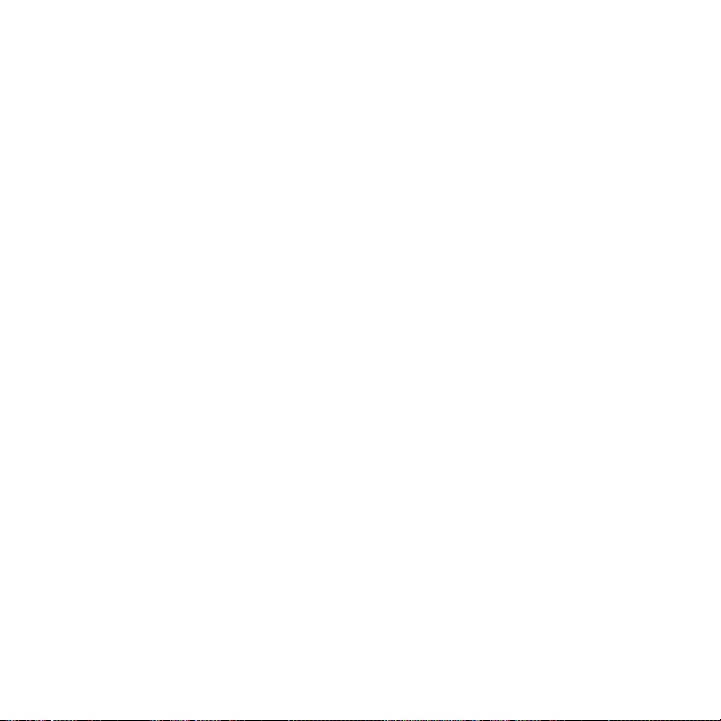Lacie LaPlug: Updating Firmware
Updating Firmware: Lacie LaPlug
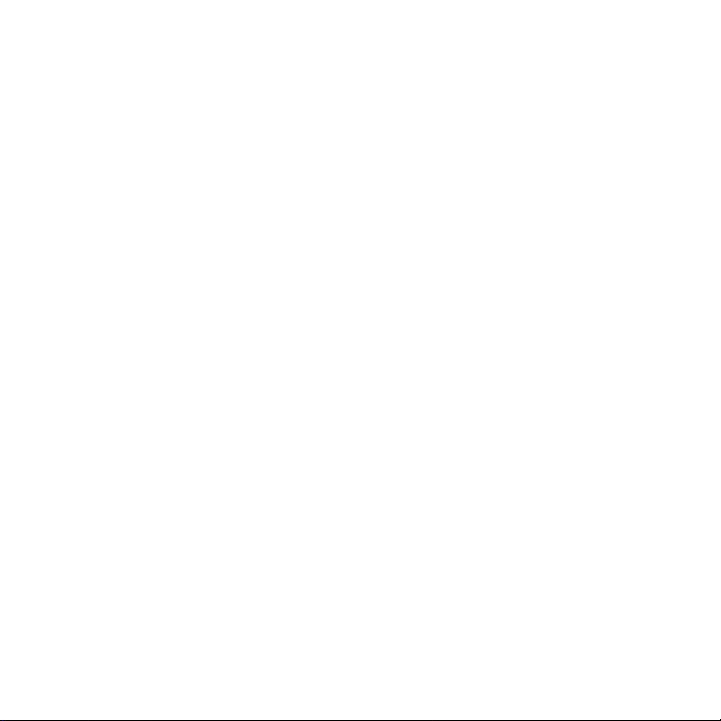
Updating Firmware
1. Download the latest firmware from www.lacie.com.
2. Save the downloaded file onto a USB key or hard drive (and save it at the
root level, ie not inside a folder).
3. Make sure the LaPlug is turned off, then connect the USB key or hard drive
to the LaPlug.
4. Press and hold the power button for 10 seconds. When the LED turns red,
release the power button.
5. Before two seconds elapse, push and immediately release the power
button once again.
6. After about two minutes, the LaPlug will reboot automatically.
7. Using LaCie Network Assistant, verify that the update was successful. The system
version will be listed in the LaCie Network Assistant Configuration Window.
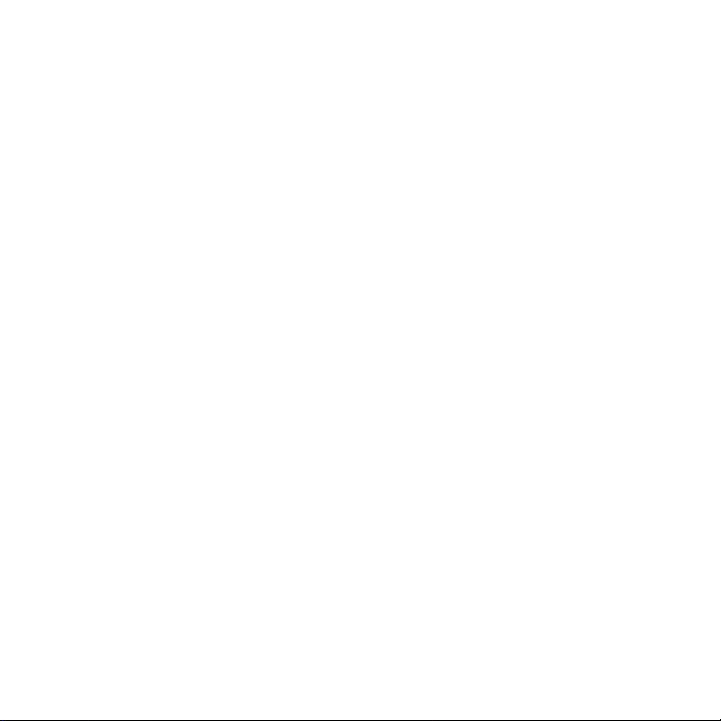
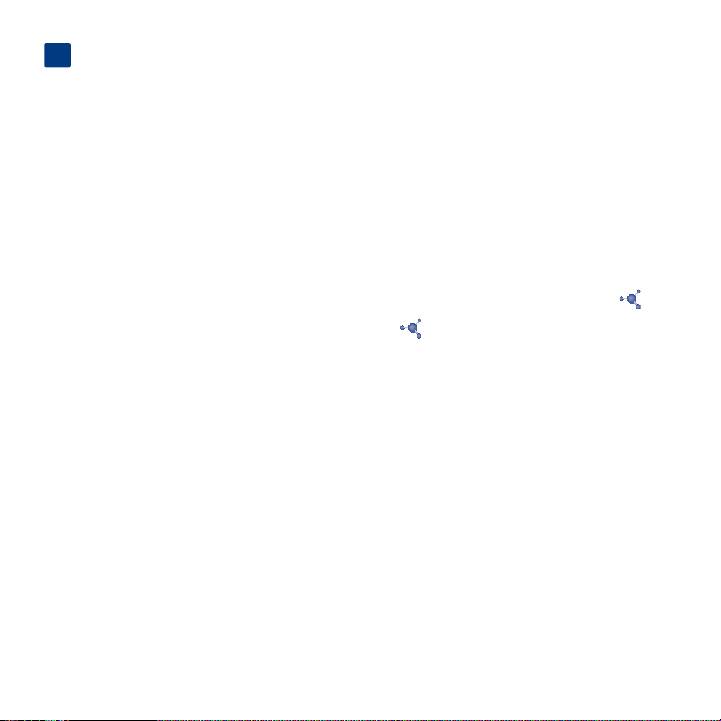
FR
Installation
1. Branchez le câble Ethernet à l’appareil et à votre réseau local (hub réseau, commutateur ou routeur) (Fig. 1).
2. Connectez l’alimentation (Fig. 2).
3. Appuyez sur le bouton Marche/Arrêt (M/A) jusqu’à ce que le voyant bleu clignote (Fig. 3). Relâchez le bouton ;
l’appareil entame le démarrage qui prend deux minutes maximum. Lorsque le voyant bleu ne clignote plus, l’appareil
est prêt à l’emploi.
4. Installez et lancez le LaCie Network Assistant à partir du CD-ROM.
Remarque : si vous souhaitez éteindre le disque, appuyez sur le bouton d’alimentation et maintenez-le enfoncé
pendant 5 secondes jusqu’à ce que le voyant bleu clignote. Lorsque le voyant s’éteint, le disque est éteint.
Accès aux périphériques USB
(LaCie Network Assistant)
A) Utilisation du LaCie Network Assistant :
a. Sous Windows : à l’aide du bouton droit de la souris, cliquez sur l’icône LaCie Network Assistant
dans la barre d’état système.
Sous Mac : cliquez sur l’icône LaCie Network Assistant située dans la barre de menus (Fig. 4).
b. Sous le titre LaPlug, sélectionnez le périphérique auquel vous souhaitez accéder (Fig. 5).
c. Le périphérique USB s’ouvre dans une fenêtre du Finder (Mac) ou de l’Explorateur (Windows).
d. Si on vous demande d’indiquer votre nom d’utilisateur/mot de passe, saisissez vos nom d’utilisateur et
mot de passe (par défaut) : (Fig. 6)
Nom d’utilisateur = admin
Mot de passe = admin
(Mac et Windows)
B) Utilisation du Finder (Mac) ou d’une fenêtre de l’Explorateur (Windows).
a. Utilisateurs de Windows 7/Vista : dans une fenêtre de l’Explorateur, naviguez jusqu’à Réseau > [nom du
disque] (\\LaPlug) (Fig. 7).
Utilisateurs Windows XP : dans une fenêtre de l’Explorateur, naviguez jusqu’à Favoris Réseau > LaPlug >
[nom du disque].
Utilisateurs Mac : dans le Finder, naviguez jusqu’à Réseau > LaPlug > [nom du disque] (Fig. 8).
b. Si on vous demande d’indiquer votre nom d’utilisateur/mot de passe, saisissez vos nom d’utilisateur et mot
de passe (par défaut) : (Fig. 9)
Nom d’utilisateur = admin
Mot de passe = admin
FR
Accès au tableau de bord LaCie Dashboard
Utilisez l’outil d’administration du tableau de bord pour gérer votre LaCie LaPlug. (Fig. 10) Vous pouvez :
contrôler l’état des disques durs USB connectés, configurer l’accès à distance, modifier les paramètres réseau
du périphérique, etc. Pour en savoir plus, consultez le Manuel d’utilisation.
Lancez le Tableau de bord à l’aide du LaCie Network Assistant :
À l’aide du bouton droit de la souris (Windows) ou de la souris (Mac), cliquez sur l’icône LaCie Network Assistant
et sélectionnez LaPlug > Web Access… [Accès Internet] (Fig. 11)
Pour en savoir plus sur le paramétrage de l’administration et l’utilisation de votre LaPlug, consultez le Manuel
d’utilisation sur : manuals.lacie.com/laplug.
Explication du comportement des voyants sur LaPlug
ÉtatIndication
Bleu continu
L’appareil est inactif
Bleu, clignotement lent
L’appareil est en train de démarrer
Rouge continu
Le système est en train de s’arrêter
Coupure alimentation USB
Rouge, clignotement lent
Échec mise à niveau micrologiciel
Bleu et rouge, clignotement lent
WiFi activée mais non connectée à un réseau
Bleu et rouge, clignotement rapide
Mise à niveau du micrologiciel en cours
Mise à niveau du micrologiciel
1. T
éléchargez la dernière version du micrologiciel sur : www.lacie.com.
2. Sauvegardez le fichier téléchargé sur une clef USB ou un disque dur (sauvegardez à la racine, c.-à-d. pas dans
un dossier).
3. Assurez-vous que le LaPlug est éteint puis connectez-y la clef USB ou le disque dur.
4. Appuyez sur le bouton M/A et maintenez-le enfoncé pendant 10 secondes. Lorsque le voyant devient rouge,
relâchez le bouton M/A.
5. Moins de 2 secondes plus tard, appuyez à nouveau sur le bouton M/A et relâchez-le immédiatement.
6. Environ 2 minutes plus tard, le LaPlug redémarre automatiquement.
7. À l’aide du LaCie Network Assistant, vérifiez si la mise à niveau s’est bien passée. La version du système est
indiquée dans la fenêtre de Configuration du LaCie Network Assistant.
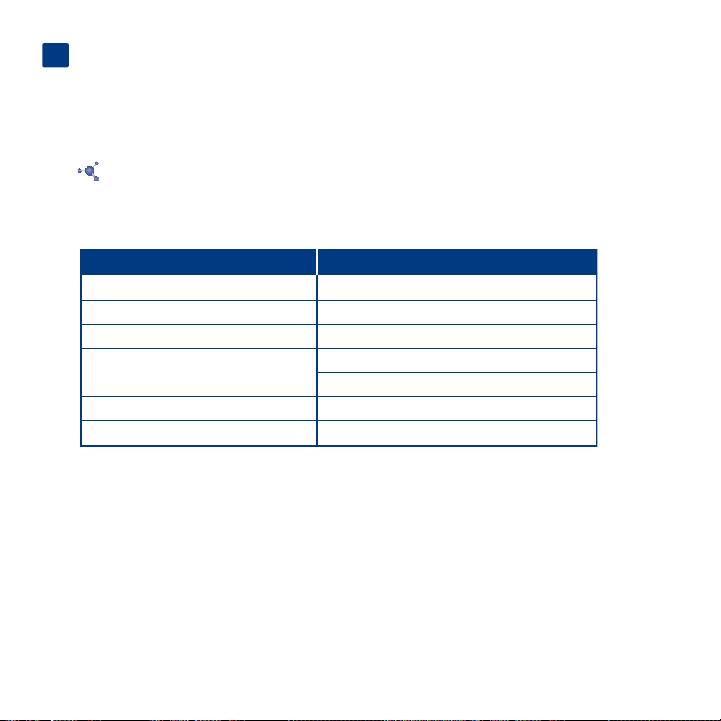
FR
Installation
1. Branchez le câble Ethernet à l’appareil et à votre réseau local (hub réseau, commutateur ou routeur) (Fig. 1).
2. Connectez l’alimentation (Fig. 2).
3. Appuyez sur le bouton Marche/Arrêt (M/A) jusqu’à ce que le voyant bleu clignote (Fig. 3). Relâchez le bouton ;
l’appareil entame le démarrage qui prend deux minutes maximum. Lorsque le voyant bleu ne clignote plus, l’appareil
est prêt à l’emploi.
4. Installez et lancez le LaCie Network Assistant à partir du CD-ROM.
Remarque : si vous souhaitez éteindre le disque, appuyez sur le bouton d’alimentation et maintenez-le enfoncé
pendant 5 secondes jusqu’à ce que le voyant bleu clignote. Lorsque le voyant s’éteint, le disque est éteint.
Accès aux périphériques USB
(LaCie Network Assistant)
A) Utilisation du LaCie Network Assistant :
a. Sous Windows : à l’aide du bouton droit de la souris, cliquez sur l’icône LaCie Network Assistant
dans la barre d’état système.
Sous Mac : cliquez sur l’icône LaCie Network Assistant située dans la barre de menus (Fig. 4).
b. Sous le titre LaPlug, sélectionnez le périphérique auquel vous souhaitez accéder (Fig. 5).
c. Le périphérique USB s’ouvre dans une fenêtre du Finder (Mac) ou de l’Explorateur (Windows).
d. Si on vous demande d’indiquer votre nom d’utilisateur/mot de passe, saisissez vos nom d’utilisateur et
mot de passe (par défaut) : (Fig. 6)
Nom d’utilisateur = admin
Mot de passe = admin
(Mac et Windows)
B) Utilisation du Finder (Mac) ou d’une fenêtre de l’Explorateur (Windows).
a. Utilisateurs de Windows 7/Vista : dans une fenêtre de l’Explorateur, naviguez jusqu’à Réseau > [nom du
disque] (\\LaPlug) (Fig. 7).
Utilisateurs Windows XP : dans une fenêtre de l’Explorateur, naviguez jusqu’à Favoris Réseau > LaPlug >
[nom du disque].
Utilisateurs Mac : dans le Finder, naviguez jusqu’à Réseau > LaPlug > [nom du disque] (Fig. 8).
b. Si on vous demande d’indiquer votre nom d’utilisateur/mot de passe, saisissez vos nom d’utilisateur et mot
de passe (par défaut) : (Fig. 9)
Nom d’utilisateur = admin
Mot de passe = admin
FR
Accès au tableau de bord LaCie Dashboard
Utilisez l’outil d’administration du tableau de bord pour gérer votre LaCie LaPlug. (Fig. 10) Vous pouvez :
contrôler l’état des disques durs USB connectés, configurer l’accès à distance, modifier les paramètres réseau
du périphérique, etc. Pour en savoir plus, consultez le Manuel d’utilisation.
Lancez le Tableau de bord à l’aide du LaCie Network Assistant :
À l’aide du bouton droit de la souris (Windows) ou de la souris (Mac), cliquez sur l’icône LaCie Network Assistant
et sélectionnez LaPlug > Web Access… [Accès Internet] (Fig. 11)
Pour en savoir plus sur le paramétrage de l’administration et l’utilisation de votre LaPlug, consultez le Manuel
d’utilisation sur : manuals.lacie.com/laplug.
Explication du comportement des voyants sur LaPlug
ÉtatIndication
Bleu continu
L’appareil est inactif
Bleu, clignotement lent
L’appareil est en train de démarrer
Rouge continu
Le système est en train de s’arrêter
Coupure alimentation USB
Rouge, clignotement lent
Échec mise à niveau micrologiciel
Bleu et rouge, clignotement lent
WiFi activée mais non connectée à un réseau
Bleu et rouge, clignotement rapide
Mise à niveau du micrologiciel en cours
Mise à niveau du micrologiciel
1. T
éléchargez la dernière version du micrologiciel sur : www.lacie.com.
2. Sauvegardez le fichier téléchargé sur une clef USB ou un disque dur (sauvegardez à la racine, c.-à-d. pas dans
un dossier).
3. Assurez-vous que le LaPlug est éteint puis connectez-y la clef USB ou le disque dur.
4. Appuyez sur le bouton M/A et maintenez-le enfoncé pendant 10 secondes. Lorsque le voyant devient rouge,
relâchez le bouton M/A.
5. Moins de 2 secondes plus tard, appuyez à nouveau sur le bouton M/A et relâchez-le immédiatement.
6. Environ 2 minutes plus tard, le LaPlug redémarre automatiquement.
7. À l’aide du LaCie Network Assistant, vérifiez si la mise à niveau s’est bien passée. La version du système est
indiquée dans la fenêtre de Configuration du LaCie Network Assistant.
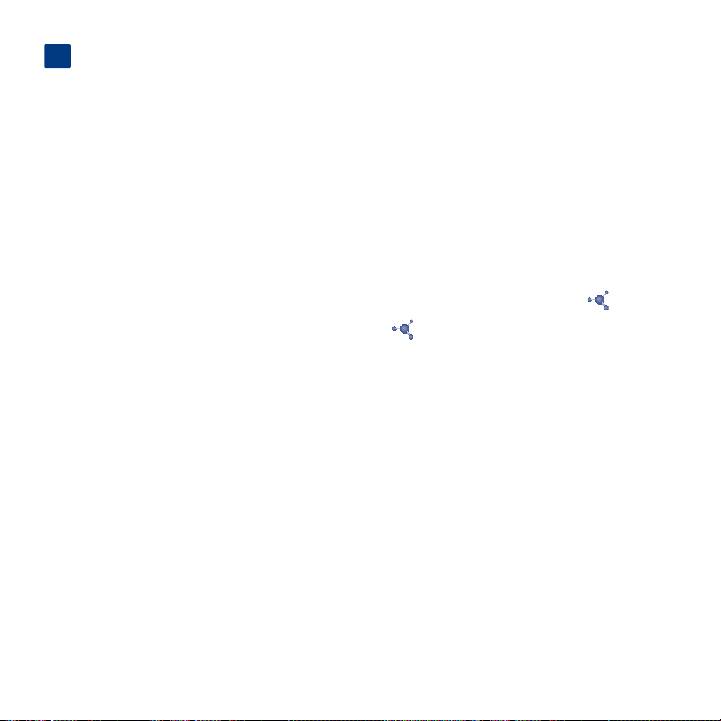
IT
Installazione
1. Collegare il cavo Ethernet al prodotto e alla propria rete locale (hub, switch o router di rete) (Fig. 1).
2. Collegare l’alimentazione (Fig. 2).
3. Premere il pulsante di accensione fino a quando la spia LED blu, sul fronte dell’unità, non lampeggia (Fig. 3). Al
rilascio del pulsante, il prodotto si avvia. L’avvio potrebbe richiedere fino a due minuti. Il prodotto è pronto per l’uso
quando la spia blu è fissa.
4. Installare ed eseguire LaCie Network Assistant, disponibile nel CD-ROM.
Nota - Per spegnere l’unità, tenere premuto il pulsante di accensione/spegnimento per 5 secondi fino a quando la
spia LED blu non lampeggia. Lo spegnimento della spia LED segnala lo spegnimento dell’unità.
Accesso ai dispositivi USB
(LaCie Network Assistant)
A) Con LaCie Network Assistant.
a. Windows - Con il pulsante destro del mouse fare clic sull’icona di LaCie Network Assistant nella barra
delle applicazioni.
Mac - Fare clic sull’icona di LaCie Network Assistant sulla barra dei menu (Fig. 4).
b. Sotto la voce LaPlug, selezionare il dispositivo cui si vuole accedere (Fig. 5).
c. Il dispositivo USB selezionato si apre in una finestra del Finder (Mac) o in una finestra di Explorer (Windows).
d. Se il sistema prevede l’inserimento di un nome utente o di una password, inserire il proprio nome utente e
la propria password (per predefinizione): (Fig. 6)
Nome utente = admin
Password = admin
(Mac e Windows)
B) Con la finestra del Finder (Mac) o la finestra Explorer (Windows).
a. Utenti di Windows 7/Vista - Nella finestra di Explorer, andare a Rete > [nome del disco] (\\LaPlug) (Fig. 7).
Utenti di Windows XP - Nella finestra di Explorer, andare a Risorse di rete > LaPlug > [nome del disco].
Utenti Mac - Nella finestra del Finder, andare a Rete > LaPlug > [nome del disco] (Fig. 8).
d. Se il sistema prevede l’inserimento di un nome utente o di una password, inserire il proprio nome utente e la
propria password (per predefinizione): (Fig. 9)
Nome utente = admin
Password = admin
IT
Accesso al Dashboard di LaCie
Usare lo strumento di amministrazione Dashboard per gestire la LaCie LaPlug (Fig. 10). È possibile verificare lo
stato delle unità disco USB collegate, configurare un accesso remoto, modificare le impostazioni di rete e molto
altro ancora. Per ulteriori informazioni, consultare il Manuale utente.
Lanciare il Dashboard usando LaCie Network Assistant.
Fare clic con il pulsante destro del mouse (Windows) o fare clic (Mac) sull’icona di LaCie Network Assistant
e selezionare LaPlug > Web Access… (Fig. 11)
Per ulteriori informazioni sulle impostazioni di amministrazione e sull’uso di LaPlug, consultare il Manuale utente
al sito manuals.lacie.com/laplug.
Funzionamento delle spie LED di LaPLug
StatoSignificato
Blu fisso
Il prodotto è inattivo
Lampeggio blu lento
Il prodotto è in corso di avvio
Rosso fisso
Il sistema sta per spegnersi
Interruzione alimentazione USB
Lampeggio rosso lento
Aggiornamento del firmware non riuscito
Lampeggio blu e rosso lento
WiFi attivato ma non collegato a una rete
Lampeggio blu e rosso veloce
Aggiornamento del firmware in corso
Aggiornamento del firmware
1. Scaricare il firmware più recente da www.lacie.com.
2. Salvare il file scaricato in una chiave USB o su un’unità disco (salvare al livello principale, non all’interno di
una cartella).
3. Verificare che LaPlug sia spento quindi collegare la chiave USB o l’unità disco a LaPlug.
4. Tenere premuto il pulsante di accensione per 10 secondi e rilasciarlo quando la spia LED è rossa fissa.
5. Prima che siano passati due secondi, premere ancora e rilasciare immediatamente il pulsante di accensione.
6. Trascorsi due minuti, LaPlug viene avviato automaticamente.
7. Tramite LaCie Network Assistant, verificare the l’aggiornamento sia stato completato. La versione del sistema
viene visualizzata nella finestra di configurazione di LaCie Network Assistant.
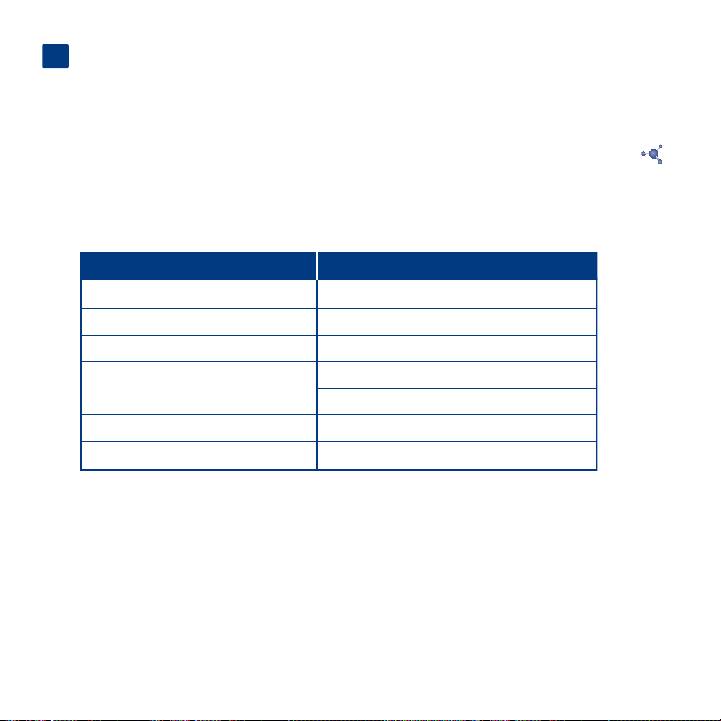
IT
Installazione
1. Collegare il cavo Ethernet al prodotto e alla propria rete locale (hub, switch o router di rete) (Fig. 1).
2. Collegare l’alimentazione (Fig. 2).
3. Premere il pulsante di accensione fino a quando la spia LED blu, sul fronte dell’unità, non lampeggia (Fig. 3). Al
rilascio del pulsante, il prodotto si avvia. L’avvio potrebbe richiedere fino a due minuti. Il prodotto è pronto per l’uso
quando la spia blu è fissa.
4. Installare ed eseguire LaCie Network Assistant, disponibile nel CD-ROM.
Nota - Per spegnere l’unità, tenere premuto il pulsante di accensione/spegnimento per 5 secondi fino a quando la
spia LED blu non lampeggia. Lo spegnimento della spia LED segnala lo spegnimento dell’unità.
Accesso ai dispositivi USB
(LaCie Network Assistant)
A) Con LaCie Network Assistant.
a. Windows - Con il pulsante destro del mouse fare clic sull’icona di LaCie Network Assistant nella barra
delle applicazioni.
Mac - Fare clic sull’icona di LaCie Network Assistant sulla barra dei menu (Fig. 4).
b. Sotto la voce LaPlug, selezionare il dispositivo cui si vuole accedere (Fig. 5).
c. Il dispositivo USB selezionato si apre in una finestra del Finder (Mac) o in una finestra di Explorer (Windows).
d. Se il sistema prevede l’inserimento di un nome utente o di una password, inserire il proprio nome utente e
la propria password (per predefinizione): (Fig. 6)
Nome utente = admin
Password = admin
(Mac e Windows)
B) Con la finestra del Finder (Mac) o la finestra Explorer (Windows).
a. Utenti di Windows 7/Vista - Nella finestra di Explorer, andare a Rete > [nome del disco] (\\LaPlug) (Fig. 7).
Utenti di Windows XP - Nella finestra di Explorer, andare a Risorse di rete > LaPlug > [nome del disco].
Utenti Mac - Nella finestra del Finder, andare a Rete > LaPlug > [nome del disco] (Fig. 8).
d. Se il sistema prevede l’inserimento di un nome utente o di una password, inserire il proprio nome utente e la
propria password (per predefinizione): (Fig. 9)
Nome utente = admin
Password = admin
IT
Accesso al Dashboard di LaCie
Usare lo strumento di amministrazione Dashboard per gestire la LaCie LaPlug (Fig. 10). È possibile verificare lo
stato delle unità disco USB collegate, configurare un accesso remoto, modificare le impostazioni di rete e molto
altro ancora. Per ulteriori informazioni, consultare il Manuale utente.
Lanciare il Dashboard usando LaCie Network Assistant.
Fare clic con il pulsante destro del mouse (Windows) o fare clic (Mac) sull’icona di LaCie Network Assistant
e selezionare LaPlug > Web Access… (Fig. 11)
Per ulteriori informazioni sulle impostazioni di amministrazione e sull’uso di LaPlug, consultare il Manuale utente
al sito manuals.lacie.com/laplug.
Funzionamento delle spie LED di LaPLug
StatoSignificato
Blu fisso
Il prodotto è inattivo
Lampeggio blu lento
Il prodotto è in corso di avvio
Rosso fisso
Il sistema sta per spegnersi
Interruzione alimentazione USB
Lampeggio rosso lento
Aggiornamento del firmware non riuscito
Lampeggio blu e rosso lento
WiFi attivato ma non collegato a una rete
Lampeggio blu e rosso veloce
Aggiornamento del firmware in corso
Aggiornamento del firmware
1. Scaricare il firmware più recente da www.lacie.com.
2. Salvare il file scaricato in una chiave USB o su un’unità disco (salvare al livello principale, non all’interno di
una cartella).
3. Verificare che LaPlug sia spento quindi collegare la chiave USB o l’unità disco a LaPlug.
4. Tenere premuto il pulsante di accensione per 10 secondi e rilasciarlo quando la spia LED è rossa fissa.
5. Prima che siano passati due secondi, premere ancora e rilasciare immediatamente il pulsante di accensione.
6. Trascorsi due minuti, LaPlug viene avviato automaticamente.
7. Tramite LaCie Network Assistant, verificare the l’aggiornamento sia stato completato. La versione del sistema
viene visualizzata nella finestra di configurazione di LaCie Network Assistant.
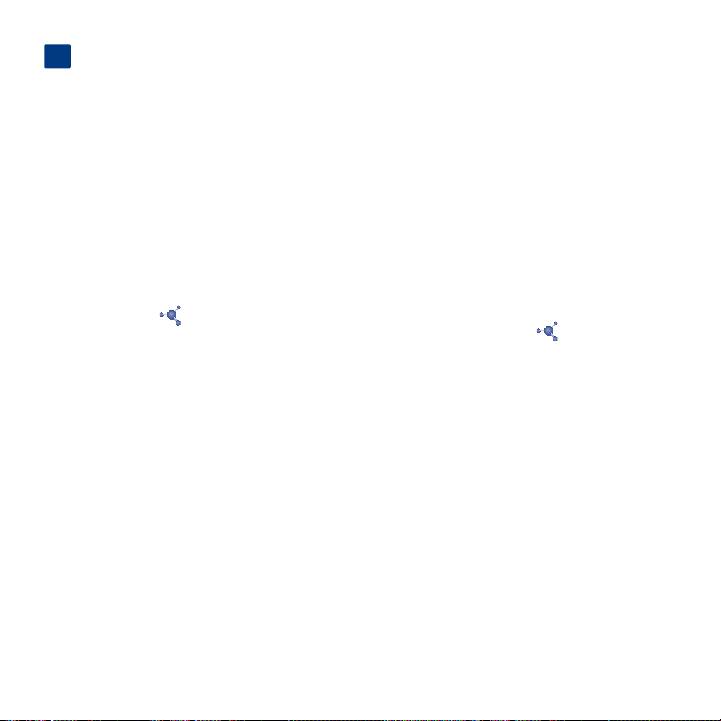
DE
Installation
1. Schließen Sie das Ethernet-Kabel an das Produkt und Ihr lokales Netzwerk (Hub, Switch oder Router) an (Abb. 1).
2. Schließen Sie das Netzteil an (Abb. 2).
3. Drücken Sie den Netzschalter, bis die LED-Anzeige an der Vorderseite blau blinkt (Abb. 3). Lassen Sie den
Netzschalter los und das Produkt startet, was bis zu zwei Minuten dauern kann. Wenn die LED-Anzeige durchgehend
blau leuchtet, ist das Produkt betriebsbereit.
4. Installieren Sie LaCie Network Assistant von der CD-ROM und führen Sie das Programm aus.
Hinweis: Wenn Sie die Festplatte ausschalten möchten, halten Sie den Netzschalter 5 Sekunden lang gedrückt, bis
die LED blau blinkt. Wenn die LED nicht mehr leuchtet, ist die Festplatte heruntergefahren.
Zugriff auf USB-Geräte
(LaCie Network Assistant)
A) Verwenden Sie LaCie Network Assistant.
a. Windows: Klicken Sie mit der rechten Maustaste auf der Taskleiste auf das Symbol von LaCie Network
Assistant .
Mac: Klicken Sie auf der Menüleiste auf das Symbol von LaCie Network Assistant (Abb. 4).
b. Wählen Sie unter der Überschrift LaPlug das Gerät, auf das Sie zugreifen möchten (Abb. 5).
c. Das USB-Gerät wird in einem Finder-Fenster (Mac) oder einem Explorer-Fenster (Windows) geöffnet.
d. Geben Sie, wenn Sie dazu aufgefordert werden, Ihren Benutzernamen und Ihr Kennwort ein
(standardmäßig): (Abb. 6)
Benutzername = admin
Kennwort = admin
(Mac und Windows)
B) Verwenden Sie Finder (Mac) oder ein Explorer-Fenster (Windows).
a. Benutzer von Windows 7/Vista: Navigieren Sie in einem Explorer-Fenster zu Netzwerk > [Name der
Festplatte] (\\LaPlug) (Abb. 7).
Benutzer von Windows XP: Navigieren Sie in einem Explorer-Fenster zu Netzwerkumgebung > LaPlug >
[Name der Festplatte].
Mac-Benutzer: Navigieren Sie im Finder zu Netzwerk > LaPlug > [Name der Festplatte] (Abb. 8).
b. Geben Sie Ihren Benutzernamen und Ihr Kennwort ein, wenn Sie dazu aufgefordert werden (standardmäßig):
(Abb. 9)
Benutzername = admin
Kennwort = admin
DE
Zugriff auf das LaCie Dashboard
Verwenden Sie zum Verwalten der LaCie LaPlug das Verwaltungstool Dashboard (Abb. 10). Sie können den
Status angeschlossener USB-Festplatten prüfen, Fernzugriff einrichten, die Netzwerkeinstellungen des Geräts
ändern und vieles mehr. Weitere Informationen finden Sie im Benutzerhandbuch.
Starten Sie das Dashboard mit LaCie Network Assistant:
Klicken Sie mit der rechten Maustaste (Windows) oder klicken Sie (Mac) auf das Symbol von LaCie Network
Assistant und wählen Sie LaPlug > Webzugriff … (Abb. 11).
Weitere Informationen zu Verwaltungseinstellungen oder zur Verwendung der LaPlug finden Sie im
Benutzerhandbuch unter manuals.lacie.com/laplug.
LED-Status der LaPlug
Status Bedeutung
Blaues Dauerlicht
Produkt ist inaktiv
Langsam blau blinkend
Produkt startet
Rotes Dauerlicht
System fährt herunter
Fehler der USB-Stromversorgung
Langsam rot blinkend
Firmwareaktualisierungsfehler
Langsam blau/rot blinkend
Wi-Fi aktiviert, aber nicht an ein Netzwerk angeschlossen
Schnell blau/rot blinkend
Firmware wird aktualisiert
Firmware-Aktualisierung
1. Laden Sie die neueste Firmware von www.lacie.com herunter.
2. Speichern Sie die heruntergeladene Datei auf einem USB-Key oder auf einer Festplatte (auf Stammebene,
d. h. nicht in einem Ordner).
3. Stellen Sie sicher, dass die LaPlug ausgeschaltet ist, und schließen Sie dann den USB-Key oder die Festplatte
an die LaPlug an.
4. Halten Sie den Netzschalter 10 Sekunden lang gedrückt. Wenn die LED-Anzeige rot leuchtet, lassen Sie den
Netzschalter los.
5. Drücken Sie, bevor zwei Sekunden vergangen sind, erneut den Netzschalter und lassen Sie ihn sofort wieder los.
6. Nach ungefähr zwei Minuten startet die LaPlug automatisch neu.
7. Prüfen Sie mit LaCie Network Assistant, ob die Aktualisierung erfolgreich war. Die Systemversion wird im
Konfigurationsfenster von LaCie Network Assistant angezeigt.
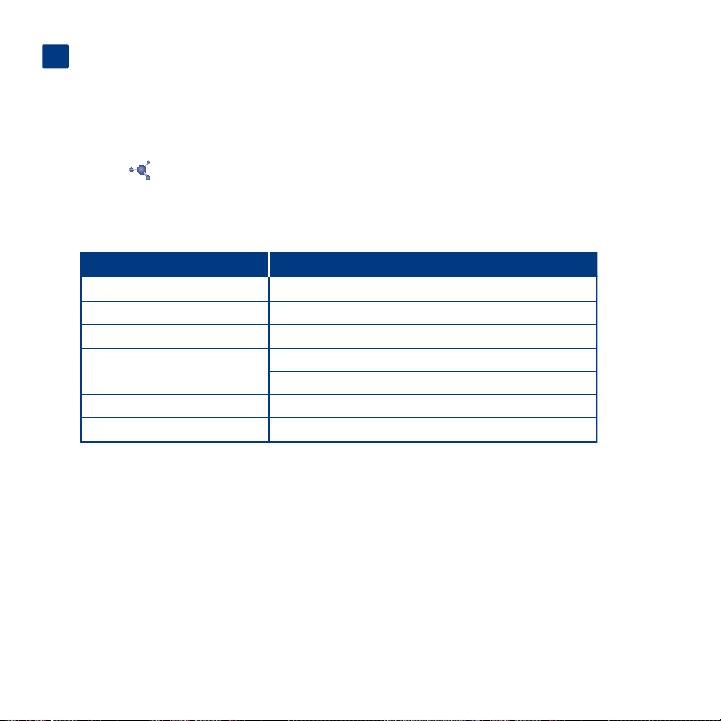
DE
Installation
1. Schließen Sie das Ethernet-Kabel an das Produkt und Ihr lokales Netzwerk (Hub, Switch oder Router) an (Abb. 1).
2. Schließen Sie das Netzteil an (Abb. 2).
3. Drücken Sie den Netzschalter, bis die LED-Anzeige an der Vorderseite blau blinkt (Abb. 3). Lassen Sie den
Netzschalter los und das Produkt startet, was bis zu zwei Minuten dauern kann. Wenn die LED-Anzeige durchgehend
blau leuchtet, ist das Produkt betriebsbereit.
4. Installieren Sie LaCie Network Assistant von der CD-ROM und führen Sie das Programm aus.
Hinweis: Wenn Sie die Festplatte ausschalten möchten, halten Sie den Netzschalter 5 Sekunden lang gedrückt, bis
die LED blau blinkt. Wenn die LED nicht mehr leuchtet, ist die Festplatte heruntergefahren.
Zugriff auf USB-Geräte
(LaCie Network Assistant)
A) Verwenden Sie LaCie Network Assistant.
a. Windows: Klicken Sie mit der rechten Maustaste auf der Taskleiste auf das Symbol von LaCie Network
Assistant .
Mac: Klicken Sie auf der Menüleiste auf das Symbol von LaCie Network Assistant (Abb. 4).
b. Wählen Sie unter der Überschrift LaPlug das Gerät, auf das Sie zugreifen möchten (Abb. 5).
c. Das USB-Gerät wird in einem Finder-Fenster (Mac) oder einem Explorer-Fenster (Windows) geöffnet.
d. Geben Sie, wenn Sie dazu aufgefordert werden, Ihren Benutzernamen und Ihr Kennwort ein
(standardmäßig): (Abb. 6)
Benutzername = admin
Kennwort = admin
(Mac und Windows)
B) Verwenden Sie Finder (Mac) oder ein Explorer-Fenster (Windows).
a. Benutzer von Windows 7/Vista: Navigieren Sie in einem Explorer-Fenster zu Netzwerk > [Name der
Festplatte] (\\LaPlug) (Abb. 7).
Benutzer von Windows XP: Navigieren Sie in einem Explorer-Fenster zu Netzwerkumgebung > LaPlug >
[Name der Festplatte].
Mac-Benutzer: Navigieren Sie im Finder zu Netzwerk > LaPlug > [Name der Festplatte] (Abb. 8).
b. Geben Sie Ihren Benutzernamen und Ihr Kennwort ein, wenn Sie dazu aufgefordert werden (standardmäßig):
(Abb. 9)
Benutzername = admin
Kennwort = admin
DE
Zugriff auf das LaCie Dashboard
Verwenden Sie zum Verwalten der LaCie LaPlug das Verwaltungstool Dashboard (Abb. 10). Sie können den
Status angeschlossener USB-Festplatten prüfen, Fernzugriff einrichten, die Netzwerkeinstellungen des Geräts
ändern und vieles mehr. Weitere Informationen finden Sie im Benutzerhandbuch.
Starten Sie das Dashboard mit LaCie Network Assistant:
Klicken Sie mit der rechten Maustaste (Windows) oder klicken Sie (Mac) auf das Symbol von LaCie Network
Assistant und wählen Sie LaPlug > Webzugriff … (Abb. 11).
Weitere Informationen zu Verwaltungseinstellungen oder zur Verwendung der LaPlug finden Sie im
Benutzerhandbuch unter manuals.lacie.com/laplug.
LED-Status der LaPlug
Status Bedeutung
Blaues Dauerlicht
Produkt ist inaktiv
Langsam blau blinkend
Produkt startet
Rotes Dauerlicht
System fährt herunter
Fehler der USB-Stromversorgung
Langsam rot blinkend
Firmwareaktualisierungsfehler
Langsam blau/rot blinkend
Wi-Fi aktiviert, aber nicht an ein Netzwerk angeschlossen
Schnell blau/rot blinkend
Firmware wird aktualisiert
Firmware-Aktualisierung
1. Laden Sie die neueste Firmware von www.lacie.com herunter.
2. Speichern Sie die heruntergeladene Datei auf einem USB-Key oder auf einer Festplatte (auf Stammebene,
d. h. nicht in einem Ordner).
3. Stellen Sie sicher, dass die LaPlug ausgeschaltet ist, und schließen Sie dann den USB-Key oder die Festplatte
an die LaPlug an.
4. Halten Sie den Netzschalter 10 Sekunden lang gedrückt. Wenn die LED-Anzeige rot leuchtet, lassen Sie den
Netzschalter los.
5. Drücken Sie, bevor zwei Sekunden vergangen sind, erneut den Netzschalter und lassen Sie ihn sofort wieder los.
6. Nach ungefähr zwei Minuten startet die LaPlug automatisch neu.
7. Prüfen Sie mit LaCie Network Assistant, ob die Aktualisierung erfolgreich war. Die Systemversion wird im
Konfigurationsfenster von LaCie Network Assistant angezeigt.
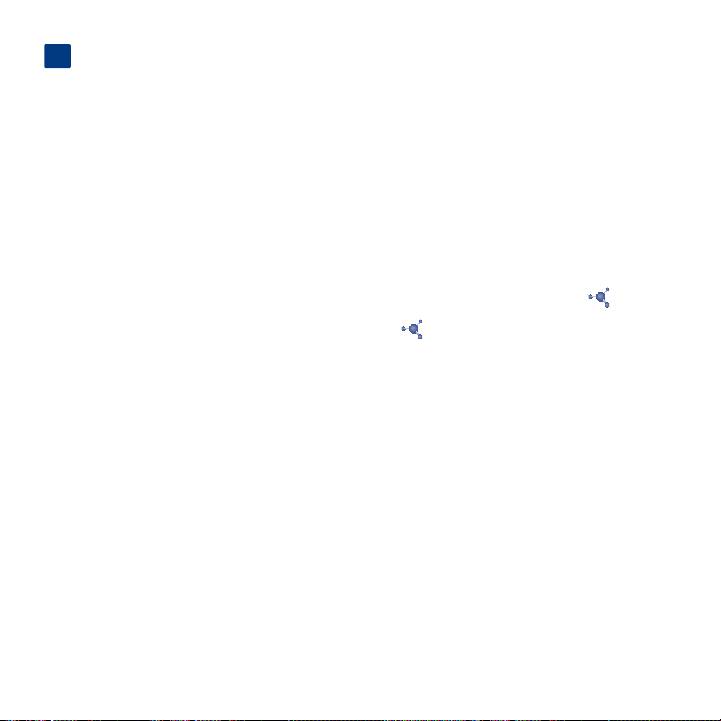
ES
Instalación
1. Conecte el cable Ethernet al producto y a su red local (hub, switch o router de la red) (Fig. 1).
2. Conecte la fuente de alimentación (Fig. 2).
3. Pulse el botón de encendido hasta que el LED frontal parpadee en azul (Fig. 3). Suelte el botón y el producto
arrancará, lo que puede tardar hasta dos minutos. Cuando la luz se ilumine en azul de forma constante, ya puede
utilizar el producto.
4. Instale y ejecute LaCie Network Assistant, que se encuentra en el CD-ROM.
Nota: Si desea apagar la unidad, mantenga pulsado el botón de encendido durante 5 segundos hasta que el LED
parpadee en azul. Cuando se apague el LED, la unidad se apagará también.
Acceso a los dispositivos USB
(LaCie Network Assistant)
A) Uso de LaCie Network Assistant.
a. Windows: haga clic con el botón derecho del ratón en el icono de LaCie Network Assistant situado
en la bandeja del sistema.
Mac: Haga clic en el icono de LaCie Network Assistant situado en la barra de menús (Fig. 4).
b. Bajo el título LaPlug, escoja el dispositivo al que desea acceder (Fig. 5).
c. El dispositivo USB se abrirá en una ventana de Finder (Mac) o una ventana de Explorer (Windows).
d. Si se le solicita un nombre de usuario/contraseña introduzca su nombre de usuario y contraseña
(por defecto): (Fig. 6)
Nombre de usuario = admin
Contraseña = admin
(Mac y Windows)
B) Utilice una ventana de Finder (Mac) o de Explorer (Windows).
a. Usuarios de Windows 7/Vista: en una ventana de Explorer, navegue a Red > [nombre del disco]
(\\LaPlug) (Fig. 7).
Usuarios de Windows XP: en una ventana de Explorer, navegue a Mis sitios de red > LaPlug >
[nombre del disco].
Usuarios de Mac: en una ventana de Finder, navegue a Red > > LaPlug > [nombre del disco] (Fig. 8).
b. Si se le solicita un nombre de usuario/contraseña, introduzca su nombre de usuario y contraseña
(por defecto): (Fig. 9)
Nombre de usuario = admin
Contraseña = admin
ES
Acceso a LaCie Dashboard
Utilice la herramienta de administración del Dashboard para administrar su LaCie LaPlug (Fig. 10). Puede
comprobar el estado de los discos duros USB conectados, configurar el acceso remoto, cambiar los ajustes de
red del dispositivo y mucho más. Consulte el manual del usuario para obtener más información.
Inicie el Dashboard utilizando LaCie Network Assistant:
Haga clic con el botón derecho (Windows) o clic (Mac) en el icono de LaCie Network Assistant y seleccione
LaPlug > Acceso web… (Fig. 11)
Si desea más información sobre los ajustes de administración y sobre el uso de LaPlug, consulte el manual del
usuario en manuals.lacie.com/laplug.
Comportamiento de los LED de LaPlug
Estado Indicación
Azul fijo
El producto está inactivo
Parpadeo lento en azul
El producto está arrancando
Rojo fijo
El sistema se está cerrando
Fallo de alimentación de USB
Parpadeo lento en rojo
Fallo de actualización de firmware
Parpadeo lento en azul y rojo
WiFi está activada pero no conectada a una red
Parpadeo rápido en azul y rojo
Actualización de firmware en curso
Actualización del firmware
1. Descargue el firmware más reciente en www.lacie.com
2. Guarde el archivo descargado en una llave o un disco duro USB (y guárdelo en el directorio raíz, es decir,
no dentro de una carpeta).
3. Asegúrese de que LaPlug está apagado y después conecte la llave o disco duro USB a LaPlug.
4. Mantenga pulsado el botón de encendido durante 10 segundos. Cuando el LED se vuelva rojo, suelte el
botón de encendido.
5. Antes de que transcurran dos segundos, pulse y suelte inmediatamente el botón de encendido una vez más.
6. Después de aproximadamente dos minutos, LaPlug se reiniciará automáticamente.
7. Utilizando LaCie Network Assistant, verifique que la actualización se realizó correctamente. La versión del
sistema aparecerá en la lista de la ventana de configuración de LaCie Network Assistant.
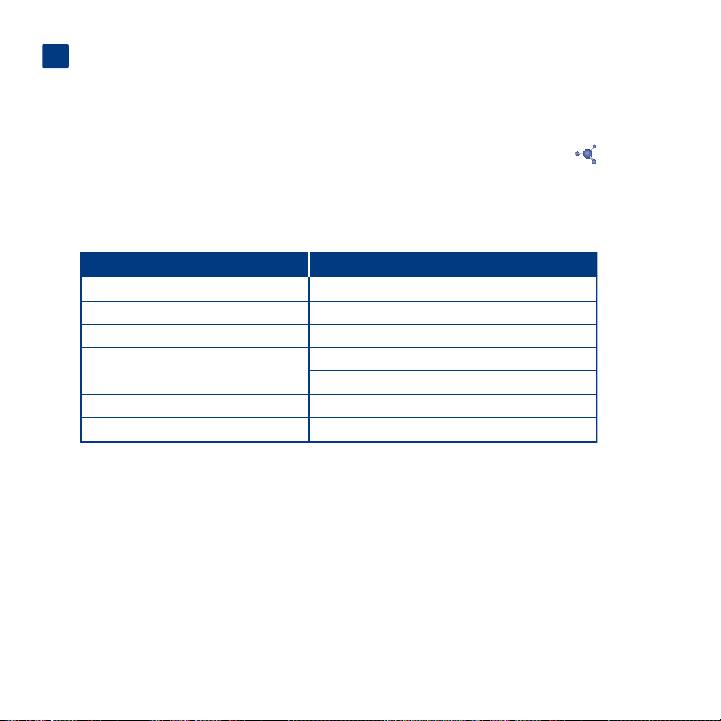
ES
Instalación
1. Conecte el cable Ethernet al producto y a su red local (hub, switch o router de la red) (Fig. 1).
2. Conecte la fuente de alimentación (Fig. 2).
3. Pulse el botón de encendido hasta que el LED frontal parpadee en azul (Fig. 3). Suelte el botón y el producto
arrancará, lo que puede tardar hasta dos minutos. Cuando la luz se ilumine en azul de forma constante, ya puede
utilizar el producto.
4. Instale y ejecute LaCie Network Assistant, que se encuentra en el CD-ROM.
Nota: Si desea apagar la unidad, mantenga pulsado el botón de encendido durante 5 segundos hasta que el LED
parpadee en azul. Cuando se apague el LED, la unidad se apagará también.
Acceso a los dispositivos USB
(LaCie Network Assistant)
A) Uso de LaCie Network Assistant.
a. Windows: haga clic con el botón derecho del ratón en el icono de LaCie Network Assistant situado
en la bandeja del sistema.
Mac: Haga clic en el icono de LaCie Network Assistant situado en la barra de menús (Fig. 4).
b. Bajo el título LaPlug, escoja el dispositivo al que desea acceder (Fig. 5).
c. El dispositivo USB se abrirá en una ventana de Finder (Mac) o una ventana de Explorer (Windows).
d. Si se le solicita un nombre de usuario/contraseña introduzca su nombre de usuario y contraseña
(por defecto): (Fig. 6)
Nombre de usuario = admin
Contraseña = admin
(Mac y Windows)
B) Utilice una ventana de Finder (Mac) o de Explorer (Windows).
a. Usuarios de Windows 7/Vista: en una ventana de Explorer, navegue a Red > [nombre del disco]
(\\LaPlug) (Fig. 7).
Usuarios de Windows XP: en una ventana de Explorer, navegue a Mis sitios de red > LaPlug >
[nombre del disco].
Usuarios de Mac: en una ventana de Finder, navegue a Red > > LaPlug > [nombre del disco] (Fig. 8).
b. Si se le solicita un nombre de usuario/contraseña, introduzca su nombre de usuario y contraseña
(por defecto): (Fig. 9)
Nombre de usuario = admin
Contraseña = admin
ES
Acceso a LaCie Dashboard
Utilice la herramienta de administración del Dashboard para administrar su LaCie LaPlug (Fig. 10). Puede
comprobar el estado de los discos duros USB conectados, configurar el acceso remoto, cambiar los ajustes de
red del dispositivo y mucho más. Consulte el manual del usuario para obtener más información.
Inicie el Dashboard utilizando LaCie Network Assistant:
Haga clic con el botón derecho (Windows) o clic (Mac) en el icono de LaCie Network Assistant y seleccione
LaPlug > Acceso web… (Fig. 11)
Si desea más información sobre los ajustes de administración y sobre el uso de LaPlug, consulte el manual del
usuario en manuals.lacie.com/laplug.
Comportamiento de los LED de LaPlug
Estado Indicación
Azul fijo
El producto está inactivo
Parpadeo lento en azul
El producto está arrancando
Rojo fijo
El sistema se está cerrando
Fallo de alimentación de USB
Parpadeo lento en rojo
Fallo de actualización de firmware
Parpadeo lento en azul y rojo
WiFi está activada pero no conectada a una red
Parpadeo rápido en azul y rojo
Actualización de firmware en curso
Actualización del firmware
1. Descargue el firmware más reciente en www.lacie.com
2. Guarde el archivo descargado en una llave o un disco duro USB (y guárdelo en el directorio raíz, es decir,
no dentro de una carpeta).
3. Asegúrese de que LaPlug está apagado y después conecte la llave o disco duro USB a LaPlug.
4. Mantenga pulsado el botón de encendido durante 10 segundos. Cuando el LED se vuelva rojo, suelte el
botón de encendido.
5. Antes de que transcurran dos segundos, pulse y suelte inmediatamente el botón de encendido una vez más.
6. Después de aproximadamente dos minutos, LaPlug se reiniciará automáticamente.
7. Utilizando LaCie Network Assistant, verifique que la actualización se realizó correctamente. La versión del
sistema aparecerá en la lista de la ventana de configuración de LaCie Network Assistant.
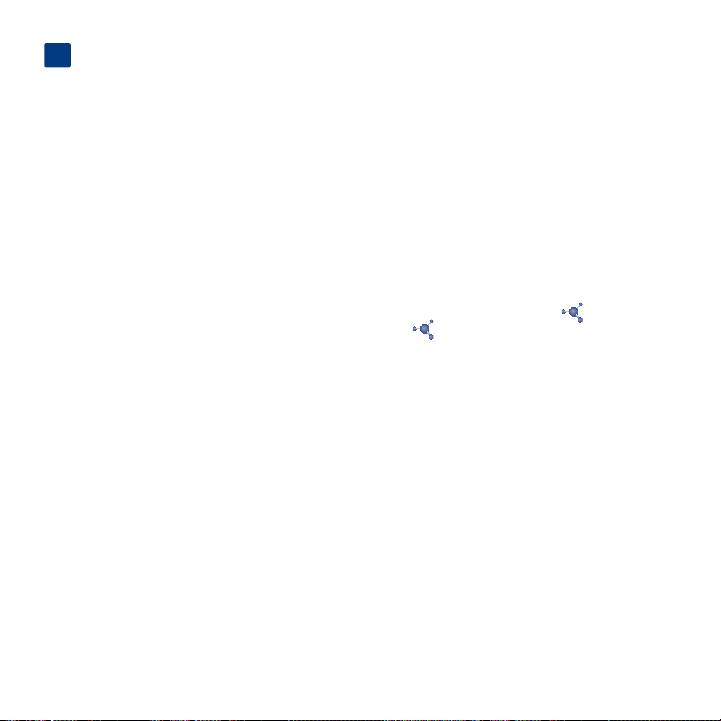
NL
Installatie
1. Sluit de meegeleverde Ethernet-kabel aan op het product en op uw lokale netwerk (netwerkhub, switch of router)
(Afb. 1).
2. Sluit de voeding aan (Afb. 2).
3. Druk op de aan/uit-knop tot de LED aan de voorzijde blauw begint te knipperen (Afb. 3). Als u de knop loslaat, wordt
het product opgestart. Dit kan maximaal twee minuten duren. Wanneer de LED blauw blijft branden, is het product
klaar voor gebruik.
4. Installeer LaCie Network Assistant en voer dit programma uit (te vinden op de cd-rom).
Opmerking: als u de schijf wilt uitschakelen, houdt u de aan/uit-knop 5 seconden lang ingedrukt totdat de LED
blauw knippert. Als de LED uitgaat, is de schijf uitgeschakeld.
Toegang krijgen tot USB-apparaten
(LaCie Network Assistant)
A) Met LaCie Network Assistant.
a. Windows: klik met de rechtermuisknop op het pictogram voor LaCie Network Assistant in het systeemvak.
Mac: klik op het pictogram voor LaCie Network Assistant op de menubalk (Afb. 4).
b. Kies onder de kop LaPlug het apparaat waartoe u toegang wilt (Afb. 5).
c. Het USB-apparaat wordt geopend in een Finder-venster (Mac) of een Verkenner-venster (Windows).
d. Als u wordt gevraagd om een gebruikersnaam/wachtwoord, voert u uw gebruikersnaam en wachtwoord in
(standaard): (Afb. 6)
Gebruikersnaam = admin
Wachtwoord = admin
(Mac en Windows)
B) Gebruik Finder (Mac) of een Verkenner-venster (Windows).
a. Windows 7/Vista-gebruikers: navigeer in een Verkenner-venster naar Netwerk > [naam schijf] (\\LaPlug)
(Afb. 7).
Windows XP-gebruikers: navigeer in een Verkenner-venster naar Netwerklocaties > LaPlug > [naam schijf].
Mac-gebruikers: navigeer in de Finder naar Netwerk > LaPlug > [naam schijf] (Afb. 8).
b. Als u wordt gevraagd om een gebruikersnaam/wachtwoord, voert u uw gebruikersnaam en wachtwoord in
(standaard): (Afb. 9)
Gebruikersnaam = admin
Wachtwoord = admin
NL
Toegang krijgen tot het LaCie-dashboard
Gebruik het dashboard om uw LaCie LaPlug te beheren (Afb. 10). U kunt hier de status van aangesloten
USB-schijven controleren, toegang op afstand instellen, de netwerkinstellingen van een apparaat wijzigen en nog
veel meer. Raadpleeg de gebruikershandleiding voor meer informatie.
Start het dashboard met behulp van LaCie Network Assistant:
Klik met de rechtermuisknop (Windows) of klik (Mac) op het pictogram van LaCie Network Assistant en
selecteer LaPlug > Web Access… (Webtoegang) (Afb. 11)
Voor meer informatie over beheerinstellingen en het gebruik van de LaPlug, raadpleegt u de
gebruikershandleiding op manuals.lacie.com/laplug.
LED-gedrag van de LaPlug
Status Uitleg
Continu blauw
Product is inactief
Langzaam knipperend blauw
Product wordt opgestart
Continu rood
Systeem wordt uitgeschakeld
Probleem met USB-voeding
Langzaam knipperend rood
Fout bij firmware-upgrade
Langzaam knipperend blauw en rood
Wi-Fi ingeschakeld, maar niet verbonden met een netwerk
Snel knipperend blauw en rood
Firmware-upgrade wordt uitgevoerd
Firmware bijwerken
1. Download de meest recente firmware van www.lacie.com.
2. Sla het gedownloade bestand op een USB-sleutel of een harde schijf op (en sla het op het hoogste niveau op,
dus niet in een map).
3. Zorg ervoor dat de LaPlug is uitgeschakeld en sluit vervolgens de USB-sleutel of harde schijf aan op de LaPlug.
4. Houd de aan/uit-knop tien seconden ingedrukt. Als de LED rood wordt, laat u de aan/uit-knop los.
5. Voordat er twee seconden zijn verstreken, moet u nogmaals de aan/uit-knop indrukken en deze vervolgens
meteen weer loslaten.
6. Na ongeveer twee minuten wordt de LaPlug automatisch opnieuw opgestart.
7. Controleer met LaCie Network Assistant of de update correct is voltooid. De systeemversie wordt vermeld in
het configuratievenster van LaCie Network Assistant.
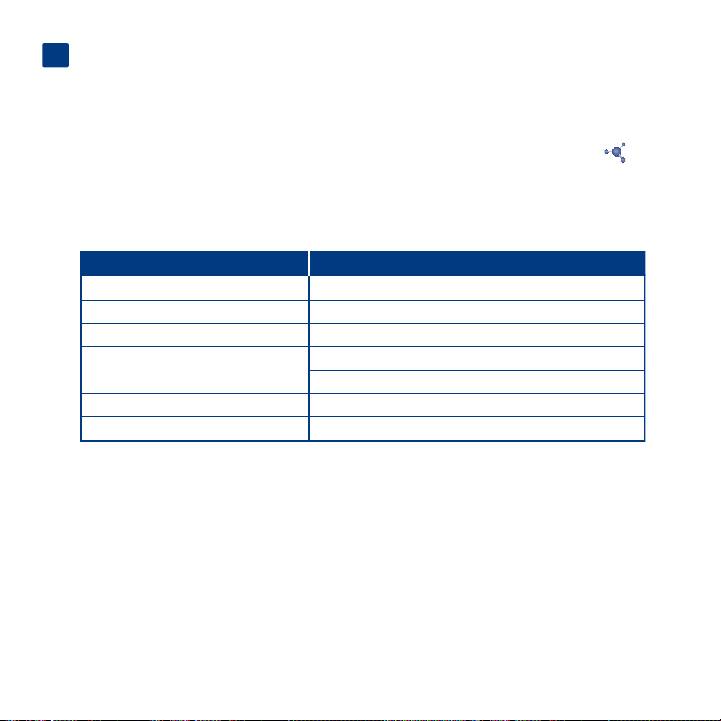
NL
Installatie
1. Sluit de meegeleverde Ethernet-kabel aan op het product en op uw lokale netwerk (netwerkhub, switch of router)
(Afb. 1).
2. Sluit de voeding aan (Afb. 2).
3. Druk op de aan/uit-knop tot de LED aan de voorzijde blauw begint te knipperen (Afb. 3). Als u de knop loslaat, wordt
het product opgestart. Dit kan maximaal twee minuten duren. Wanneer de LED blauw blijft branden, is het product
klaar voor gebruik.
4. Installeer LaCie Network Assistant en voer dit programma uit (te vinden op de cd-rom).
Opmerking: als u de schijf wilt uitschakelen, houdt u de aan/uit-knop 5 seconden lang ingedrukt totdat de LED
blauw knippert. Als de LED uitgaat, is de schijf uitgeschakeld.
Toegang krijgen tot USB-apparaten
(LaCie Network Assistant)
A) Met LaCie Network Assistant.
a. Windows: klik met de rechtermuisknop op het pictogram voor LaCie Network Assistant in het systeemvak.
Mac: klik op het pictogram voor LaCie Network Assistant op de menubalk (Afb. 4).
b. Kies onder de kop LaPlug het apparaat waartoe u toegang wilt (Afb. 5).
c. Het USB-apparaat wordt geopend in een Finder-venster (Mac) of een Verkenner-venster (Windows).
d. Als u wordt gevraagd om een gebruikersnaam/wachtwoord, voert u uw gebruikersnaam en wachtwoord in
(standaard): (Afb. 6)
Gebruikersnaam = admin
Wachtwoord = admin
(Mac en Windows)
B) Gebruik Finder (Mac) of een Verkenner-venster (Windows).
a. Windows 7/Vista-gebruikers: navigeer in een Verkenner-venster naar Netwerk > [naam schijf] (\\LaPlug)
(Afb. 7).
Windows XP-gebruikers: navigeer in een Verkenner-venster naar Netwerklocaties > LaPlug > [naam schijf].
Mac-gebruikers: navigeer in de Finder naar Netwerk > LaPlug > [naam schijf] (Afb. 8).
b. Als u wordt gevraagd om een gebruikersnaam/wachtwoord, voert u uw gebruikersnaam en wachtwoord in
(standaard): (Afb. 9)
Gebruikersnaam = admin
Wachtwoord = admin
NL
Toegang krijgen tot het LaCie-dashboard
Gebruik het dashboard om uw LaCie LaPlug te beheren (Afb. 10). U kunt hier de status van aangesloten
USB-schijven controleren, toegang op afstand instellen, de netwerkinstellingen van een apparaat wijzigen en nog
veel meer. Raadpleeg de gebruikershandleiding voor meer informatie.
Start het dashboard met behulp van LaCie Network Assistant:
Klik met de rechtermuisknop (Windows) of klik (Mac) op het pictogram van LaCie Network Assistant en
selecteer LaPlug > Web Access… (Webtoegang) (Afb. 11)
Voor meer informatie over beheerinstellingen en het gebruik van de LaPlug, raadpleegt u de
gebruikershandleiding op manuals.lacie.com/laplug.
LED-gedrag van de LaPlug
Status Uitleg
Continu blauw
Product is inactief
Langzaam knipperend blauw
Product wordt opgestart
Continu rood
Systeem wordt uitgeschakeld
Probleem met USB-voeding
Langzaam knipperend rood
Fout bij firmware-upgrade
Langzaam knipperend blauw en rood
Wi-Fi ingeschakeld, maar niet verbonden met een netwerk
Snel knipperend blauw en rood
Firmware-upgrade wordt uitgevoerd
Firmware bijwerken
1. Download de meest recente firmware van www.lacie.com.
2. Sla het gedownloade bestand op een USB-sleutel of een harde schijf op (en sla het op het hoogste niveau op,
dus niet in een map).
3. Zorg ervoor dat de LaPlug is uitgeschakeld en sluit vervolgens de USB-sleutel of harde schijf aan op de LaPlug.
4. Houd de aan/uit-knop tien seconden ingedrukt. Als de LED rood wordt, laat u de aan/uit-knop los.
5. Voordat er twee seconden zijn verstreken, moet u nogmaals de aan/uit-knop indrukken en deze vervolgens
meteen weer loslaten.
6. Na ongeveer twee minuten wordt de LaPlug automatisch opnieuw opgestart.
7. Controleer met LaCie Network Assistant of de update correct is voltooid. De systeemversie wordt vermeld in
het configuratievenster van LaCie Network Assistant.
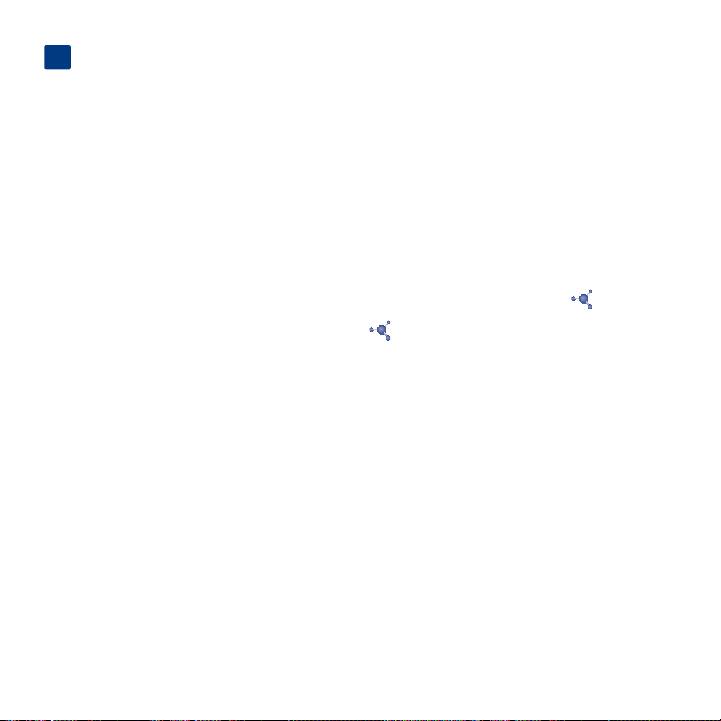
PT
Instalação
1. Ligue o cabo Ethernet ao produto e à sua rede local (concentrador de rede, switch ou router) (Fig. 1).
2. Ligue a fonte de alimentação (Fig. 2).
3. Prima o botão de alimentação até o LED frontal ficar intermitente a azul (Fig. 3). Solte o botão, após o que o
produto irá reiniciar, podendo demorar até 2 minutos. Quando a luz ficar fixa a azul, o produto está pronto para
ser utilizado.
4. Instale e execute o LaCie Network Assistant, incluído no CD-ROM.
Nota: se quiser desligar a unidade, prima sem soltar o botão de alimentação durante 5 segundos até ao LED ficar
intermitente a azul. Quando o LED se apaga, a unidade encerrou.
Aceder a dispositivos USB
(LaCie Network Assistant)
A) Utilizar o LaCie Network Assistant.
a. Windows: faça clique com o botão direito do rato no ícone do LaCie Network Assistant visível na área
de notificação do sistema.
Mac: clique no ícone do LaCie Network Assistant visível na barra de menus (Fig. 4).
b. Por baixo do título LaPlug, escolha o dispositivo ao qual pretende aceder (Fig. 5).
c. O dispositivo USB é aberto numa janela do Finder (Mac) ou no Explorador do Windows (Windows).
d. Se lhe for pedido um nome de utilizador/palavra-passe, insira o seu nome de utilizador e palavra-passe
(predefinidos) (Fig. 6):
Nome de utilizador = admin
Palavra-passe = admin
(Mac e Windows)
B) Utilizar o Finder (Mac) ou o Explorador do Windows (Windows).
a. Windows 7/Vista: numa janela do Explorador do Windows, vá até Rede > [nome do disco] (\\LaPlug)
(Fig. 7).
Windows XP: numa janela do Explorador do Windows, vá até Os meus locais na rede > LaPlug >
[nome do disco].
Mac: no Finder, vá até Network > LaPlug > [nome do disco] (Fig. 8).
b. Se lhe for pedido um nome de utilizador/palavra-passe, insira o seu nome de utilizador e palavra-passe
(predefinidos) (Fig. 9):
Nome de utilizador = admin
Palavra-passe = admin
PT
Aceder ao LaCie Dashboard
Utilize a ferramenta de administração Dashboard para gerir o seu LaCie LaPlug (Fig. 10). Pode verificar o
estado dos discos rígidos USB ligados, configurar o acesso remoto e alterar as definições de rede dos
dispositivos, entre muitas outras coisas. Consulte o Manual do Utilizador para obter mais informações.
Executar o Dashboard através do LaCie Network Assistant:
Clique com o botão direito do rato (Windows) ou clique (Mac) no ícone do LaCie Network Assistant e
seleccione LaPlug > Acesso à Web… (Fig. 11)
Para mais detalhes sobre as definições de administração e a utilização do LaPlug, consulte o Manual do
Utilizador em manuals.lacie.com/laplug.
Comportamento dos LED do LaPlug
Estado Indicação
Azul fixo
O produto está inactivo
Azul lentamente intermitente
O produto está a arrancar
Vermelho fixo
O sistema está a encerrar
Falha de alimentação USB
Vermelho lentamente intermitente
Falha de actualização do firmware
Azul e vermelho lentamente intermitentes
O Wi-Fi está activado, mas não se encontra ligado a uma rede
Azul e vermelho rapidamente intermitentes
Actualização do firmware em curso
Actualizar firmware
1. Transfira o firmware mais recente de www.lacie.com.
2. Guarde o ficheiro transferido numa chave USB ou num disco rígido (e ao nível da raiz, ou seja, não numa
pasta).
3. Verifique se o LaPlug está desligado e ligue a chave USB ou o disco rígido ao LaPlug.
4. Prima sem soltar o botão de alimentação durante 10 segundos. Quando o LED ficar vermelho, solte o botão
de alimentação.
5. Antes de passarem 2 segundos, prima e solte imediatamente o botão de alimentação novamente.
6. Ao fim de aproximadamente 2 minutos, o LaPlug reinicia automaticamente.
7. Através do LaCie Network Assistant, verifique se a actualização foi realizada com êxito. A versão do sistema é
indicada na janela de configuração do LaCie Network Assistant.
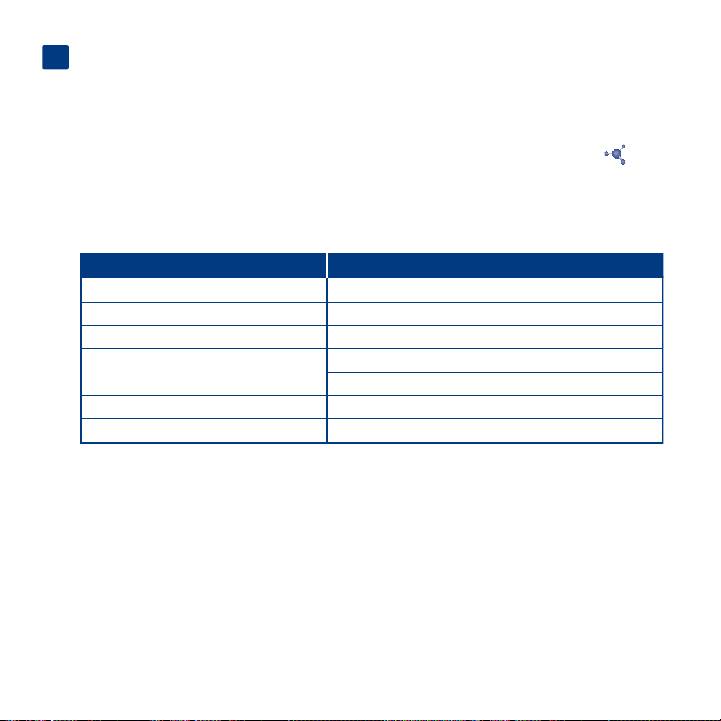
PT
Instalação
1. Ligue o cabo Ethernet ao produto e à sua rede local (concentrador de rede, switch ou router) (Fig. 1).
2. Ligue a fonte de alimentação (Fig. 2).
3. Prima o botão de alimentação até o LED frontal ficar intermitente a azul (Fig. 3). Solte o botão, após o que o
produto irá reiniciar, podendo demorar até 2 minutos. Quando a luz ficar fixa a azul, o produto está pronto para
ser utilizado.
4. Instale e execute o LaCie Network Assistant, incluído no CD-ROM.
Nota: se quiser desligar a unidade, prima sem soltar o botão de alimentação durante 5 segundos até ao LED ficar
intermitente a azul. Quando o LED se apaga, a unidade encerrou.
Aceder a dispositivos USB
(LaCie Network Assistant)
A) Utilizar o LaCie Network Assistant.
a. Windows: faça clique com o botão direito do rato no ícone do LaCie Network Assistant visível na área
de notificação do sistema.
Mac: clique no ícone do LaCie Network Assistant visível na barra de menus (Fig. 4).
b. Por baixo do título LaPlug, escolha o dispositivo ao qual pretende aceder (Fig. 5).
c. O dispositivo USB é aberto numa janela do Finder (Mac) ou no Explorador do Windows (Windows).
d. Se lhe for pedido um nome de utilizador/palavra-passe, insira o seu nome de utilizador e palavra-passe
(predefinidos) (Fig. 6):
Nome de utilizador = admin
Palavra-passe = admin
(Mac e Windows)
B) Utilizar o Finder (Mac) ou o Explorador do Windows (Windows).
a. Windows 7/Vista: numa janela do Explorador do Windows, vá até Rede > [nome do disco] (\\LaPlug)
(Fig. 7).
Windows XP: numa janela do Explorador do Windows, vá até Os meus locais na rede > LaPlug >
[nome do disco].
Mac: no Finder, vá até Network > LaPlug > [nome do disco] (Fig. 8).
b. Se lhe for pedido um nome de utilizador/palavra-passe, insira o seu nome de utilizador e palavra-passe
(predefinidos) (Fig. 9):
Nome de utilizador = admin
Palavra-passe = admin
PT
Aceder ao LaCie Dashboard
Utilize a ferramenta de administração Dashboard para gerir o seu LaCie LaPlug (Fig. 10). Pode verificar o
estado dos discos rígidos USB ligados, configurar o acesso remoto e alterar as definições de rede dos
dispositivos, entre muitas outras coisas. Consulte o Manual do Utilizador para obter mais informações.
Executar o Dashboard através do LaCie Network Assistant:
Clique com o botão direito do rato (Windows) ou clique (Mac) no ícone do LaCie Network Assistant e
seleccione LaPlug > Acesso à Web… (Fig. 11)
Para mais detalhes sobre as definições de administração e a utilização do LaPlug, consulte o Manual do
Utilizador em manuals.lacie.com/laplug.
Comportamento dos LED do LaPlug
Estado Indicação
Azul fixo
O produto está inactivo
Azul lentamente intermitente
O produto está a arrancar
Vermelho fixo
O sistema está a encerrar
Falha de alimentação USB
Vermelho lentamente intermitente
Falha de actualização do firmware
Azul e vermelho lentamente intermitentes
O Wi-Fi está activado, mas não se encontra ligado a uma rede
Azul e vermelho rapidamente intermitentes
Actualização do firmware em curso
Actualizar firmware
1. Transfira o firmware mais recente de www.lacie.com.
2. Guarde o ficheiro transferido numa chave USB ou num disco rígido (e ao nível da raiz, ou seja, não numa
pasta).
3. Verifique se o LaPlug está desligado e ligue a chave USB ou o disco rígido ao LaPlug.
4. Prima sem soltar o botão de alimentação durante 10 segundos. Quando o LED ficar vermelho, solte o botão
de alimentação.
5. Antes de passarem 2 segundos, prima e solte imediatamente o botão de alimentação novamente.
6. Ao fim de aproximadamente 2 minutos, o LaPlug reinicia automaticamente.
7. Através do LaCie Network Assistant, verifique se a actualização foi realizada com êxito. A versão do sistema é
indicada na janela de configuração do LaCie Network Assistant.
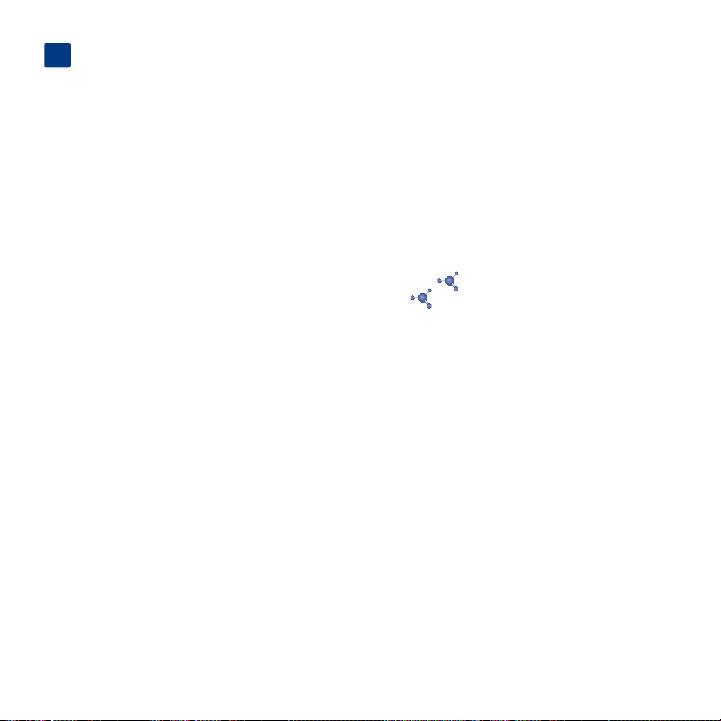
SV
Installation
1. Anslut Ethernet-kabeln till enheten och till ditt lokala nätverk (nätverkshubb, switch, eller router) (Fig. 1).
2. Anslut enheten till elnätet (Fig. 2).
3. Tryck på strömknappen tills LED-lampan på framsidan blinkar blått (Fig. 3). Enheten startas upp när du släpper
knappen. Det kan ta upp till två minuter. När lampan lyser med ett fast, blått sken är enheten klar för användning.
4. Installera och kör LaCie Network Assistant från cd-romskivan.
Obs! Om du vill stänga av enheten, tryck in strömknappen och håll den intryckt i 5 sekunder till LED-lampan blinkar
blått. När LED-lampan släcks har enheten stängts av.
Använda USB-enheter
(LaCie Network Assistant)
A) Använd LaCie Network Assistant.
a. Windows: Högerklicka på ikonen för LaCie Network Assistant i aktivitetsfältet.
Macintosh: Klicka på ikonen för LaCie Network Assistant i menyraden (Fig. 4).
b. Under titeln LaPlug väljer du enheten du vill använda (Fig. 5).
c. USB-enheten öppnas i ett Finder-fönster (Mac) eller i utforskaren (Windows).
d. Om du uppmanas att ange ett användarnamn/ lösenord skriver du in ditt användarnamn och lösenord
(standardinställning): (Fig. 6).
Användarnamn = admin
Lösenord = admin
(Mac och Windows)
B) Använd ett Finder-fönster (Mac) eller utforskaren (Windows).
a. Windows 7/Vista: i utforskaren navigerar du till Nätverk > [disk name] (\\LaPlug) (Fig. 7).
Windows XP-användare: i utforskaren navigerar du till Nätverksplatser > [disk name] (\\LaPlug) (Fig. 7).
Macintosh-användare: i Finder-fönstret navigerar du till Nätverk > LaPlug > [disk name] (Fig. 8).
b. Om du uppmanas att ange ett användarnamn/ lösenord skriver du in ditt användarnamn och lösenord
(standardinställning): (Fig. 9)
Användarnamn = admin
Lösenord = admin
SV
Använda LaCie Dashboard
Använd administrationsverktyget Dashboard för att hantera din LaCie LaPlug (Fig. 10). Du kan kontrollera
status för anslutna USB-hårddiskar, ställa in fjärråtkomst, ändra enhetens nätverksinställningar och mycket mer.
Se bruksanvisningen för mer information.
Starta Dashboard med LaCie Network Assistant:
Högerklicka (Windows) eller klicka (Mac) på ikonen för LaCie Network Assistant och välj LaPlug > Web
Access… (Fig. 11)
Se bruksanvisningen på manuals.lacie.com/laplug för mer information om administrationsinställningar och hur
man använder LaPlug.
LaPlug LED-beteende
Tillstånd Beskrivining
Fast blått
Enheten är overksam
Långsamt blinkande blått
Enheten startas upp
Fast rött
Systemet stängs av
Strömfel från USB
Långsamt blinkande rött
Fast programvara kunde inte uppgraderas
Långsamt blinkande blått och rött
WiFi aktiverad men inte ansluten till ett nätverk
Snabbt blinkande blått och rött
Uppgradering av fast programvara pågår
Uppdatera fast programvara
1. Hämta den senaste fasta programvaran från www.lacie.com.
2. Spara den nerladdade filen på ett USB-minne eller -hårddisk (och spara den på rotnivå, d.v.s. inte i en mapp).
3. Kontrollera att LaPlug är avstängd och anslut sedan USB-minnet eller -hårddisken till LaPlug.
4. Tryck och håll inne strömknappen i 10 sekunder. När LED-lampan lyser rött släpper du strömknappen.
5. Inom loppet av två sekunder, tryck och släpp omedelbart strömknappen en gång till.
6. Efter ungefär två minuter startas LaPlug om automatiskt.
7. Kontrollera att uppdateringen lyckades med LaCie Network Assistant. Systemversionen visas i LaCie Network
Assistants konfigurationsfönster.
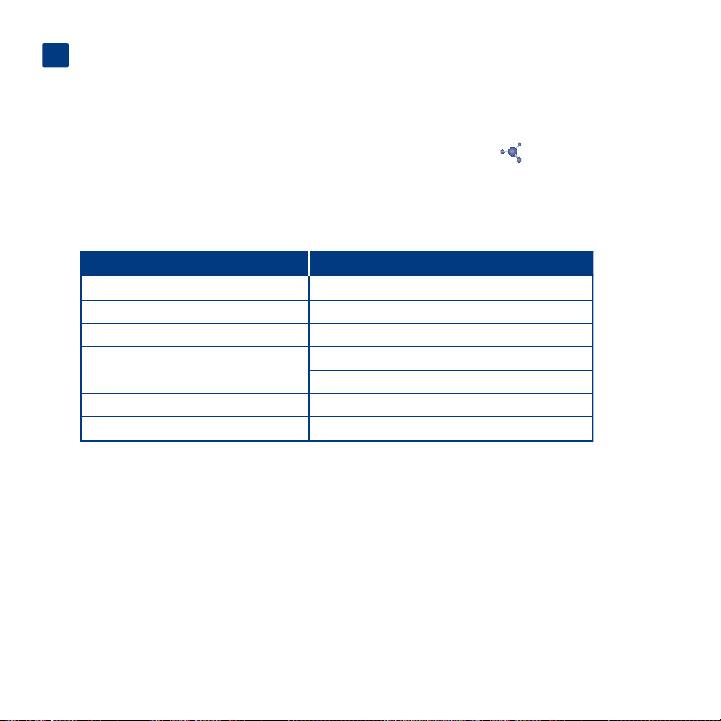
SV
Installation
1. Anslut Ethernet-kabeln till enheten och till ditt lokala nätverk (nätverkshubb, switch, eller router) (Fig. 1).
2. Anslut enheten till elnätet (Fig. 2).
3. Tryck på strömknappen tills LED-lampan på framsidan blinkar blått (Fig. 3). Enheten startas upp när du släpper
knappen. Det kan ta upp till två minuter. När lampan lyser med ett fast, blått sken är enheten klar för användning.
4. Installera och kör LaCie Network Assistant från cd-romskivan.
Obs! Om du vill stänga av enheten, tryck in strömknappen och håll den intryckt i 5 sekunder till LED-lampan blinkar
blått. När LED-lampan släcks har enheten stängts av.
Använda USB-enheter
(LaCie Network Assistant)
A) Använd LaCie Network Assistant.
a. Windows: Högerklicka på ikonen för LaCie Network Assistant i aktivitetsfältet.
Macintosh: Klicka på ikonen för LaCie Network Assistant i menyraden (Fig. 4).
b. Under titeln LaPlug väljer du enheten du vill använda (Fig. 5).
c. USB-enheten öppnas i ett Finder-fönster (Mac) eller i utforskaren (Windows).
d. Om du uppmanas att ange ett användarnamn/ lösenord skriver du in ditt användarnamn och lösenord
(standardinställning): (Fig. 6).
Användarnamn = admin
Lösenord = admin
(Mac och Windows)
B) Använd ett Finder-fönster (Mac) eller utforskaren (Windows).
a. Windows 7/Vista: i utforskaren navigerar du till Nätverk > [disk name] (\\LaPlug) (Fig. 7).
Windows XP-användare: i utforskaren navigerar du till Nätverksplatser > [disk name] (\\LaPlug) (Fig. 7).
Macintosh-användare: i Finder-fönstret navigerar du till Nätverk > LaPlug > [disk name] (Fig. 8).
b. Om du uppmanas att ange ett användarnamn/ lösenord skriver du in ditt användarnamn och lösenord
(standardinställning): (Fig. 9)
Användarnamn = admin
Lösenord = admin
SV
Använda LaCie Dashboard
Använd administrationsverktyget Dashboard för att hantera din LaCie LaPlug (Fig. 10). Du kan kontrollera
status för anslutna USB-hårddiskar, ställa in fjärråtkomst, ändra enhetens nätverksinställningar och mycket mer.
Se bruksanvisningen för mer information.
Starta Dashboard med LaCie Network Assistant:
Högerklicka (Windows) eller klicka (Mac) på ikonen för LaCie Network Assistant och välj LaPlug > Web
Access… (Fig. 11)
Se bruksanvisningen på manuals.lacie.com/laplug för mer information om administrationsinställningar och hur
man använder LaPlug.
LaPlug LED-beteende
Tillstånd Beskrivining
Fast blått
Enheten är overksam
Långsamt blinkande blått
Enheten startas upp
Fast rött
Systemet stängs av
Strömfel från USB
Långsamt blinkande rött
Fast programvara kunde inte uppgraderas
Långsamt blinkande blått och rött
WiFi aktiverad men inte ansluten till ett nätverk
Snabbt blinkande blått och rött
Uppgradering av fast programvara pågår
Uppdatera fast programvara
1. Hämta den senaste fasta programvaran från www.lacie.com.
2. Spara den nerladdade filen på ett USB-minne eller -hårddisk (och spara den på rotnivå, d.v.s. inte i en mapp).
3. Kontrollera att LaPlug är avstängd och anslut sedan USB-minnet eller -hårddisken till LaPlug.
4. Tryck och håll inne strömknappen i 10 sekunder. När LED-lampan lyser rött släpper du strömknappen.
5. Inom loppet av två sekunder, tryck och släpp omedelbart strömknappen en gång till.
6. Efter ungefär två minuter startas LaPlug om automatiskt.
7. Kontrollera att uppdateringen lyckades med LaCie Network Assistant. Systemversionen visas i LaCie Network
Assistants konfigurationsfönster.
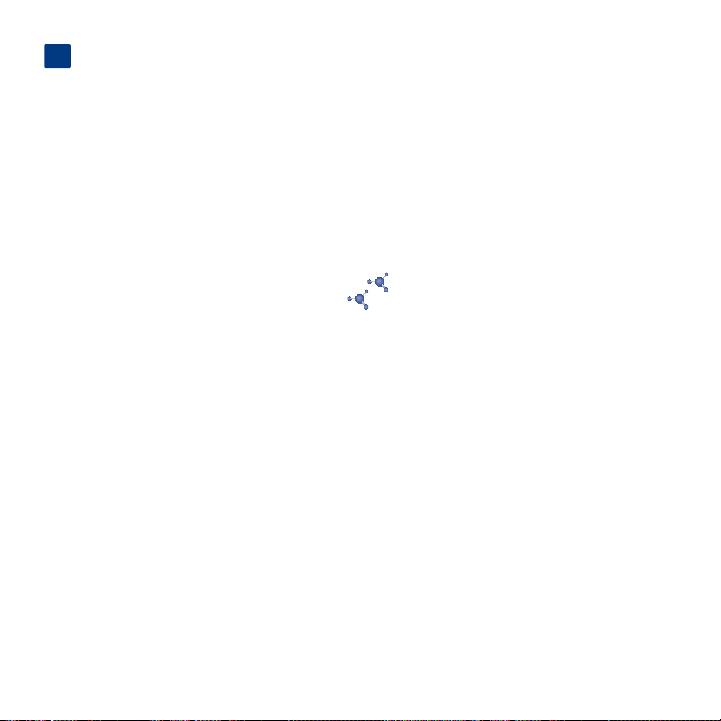
DA
Installation
1. Tilslut ethernet-kabel til produktet og dit lokale netværk (netværkshub, switch eller router) (figur 1).
2. Tilslut strømforsyningen (figur 2).
3. Tryk på strømknappen, indtil den forreste LED blinker blåt (figur 3). Slip knappen. Produktet booter, hvilket kan tage
op til 2 minutter. Når lyset er konstant blåt og ikke længere blinker, er produktet klar til brug.
4. Installér og kør LaCie Network Assistant, som er på cd-rom'en.
Bemærk: Hvis drevet skal slukkes, skal afbryderknappen trykkes på og holdes nede i 5 sekunder, indtil lysdioden
begynder at blinke blåt. Når LED'en slukker, er der slukket for drevet.
Adgang til USB-enheder
(LaCie Network Assistant)
A) Brug LaCie Network Assistant.
a. Windows: Højreklik på ikonet Network Assistant i proceslinjen.
Mac: Klik på ikonet LaCie Network Assistant i menulinjen (figur 4).
b. Under overskriften LaPlug vælger du den enhed, du vil have adgang til (figur 5).
c. USB-enheden åbnes i Finder-vinduet (Mac) eller i Explorer-vinduet (Windows).
d. Hvis du bedes om brugernavn/adgangskode, indtaster du brugernavn og adgangskode (er som standard):
(figur 6)
Brugernavn = admin
Adgangskode = admin
(Mac og Windows)
B) Brug Finder (Mac) eller et Explorer-vindue (Windows).
a. Windows 7/Vista-brugere: I et Explorer-vindue navigeres der til Netværk > [disknavn] (\\LaPlug) (figur 7).
Brugere af Windows XP: I et Explorer-vindue navigeres der til Netværkssteder > LaPlug > [disknavn].
Mac-brugere: I Finder navigeres der til Netværk > LaPlug > [disknavn] (figur 8).
b. Hvis du bedes om brugernavn/adgangskode, indtaster du brugernavn og adgangskode (er som standard):
(figur 9)
Brugernavn = admin
Adgangskode = admin
DA
Adgang til LaCie DashBoard
Brug det administrative redskab Dashboard til at styre din LaCie LaPlug (figur 10). Du kan kontrollere status for
tilkoblede USB-harddiske, konfigurere fjernadgang, ændre netværksindstillinger for enheden og meget mere.
Du kan finde flere oplysninger i brugervejledningen.
Start Dashboard med LaCie Network Assistant:
Højreklik (Windows) eller klik (Mac) ikonet for LaCie Network Assistant og vælg LaPlug > Webadgang…
(figur 11)
Flere oplysninger om administrative indstillinger og hvordan din LaPlug bruges kan findes i Brugervejledningen på
manuals.lacie.com/laplug.
LaPlug LED-adfærd
Tilstand Angiver
Konstant blåt lys
Produktet er inaktivt
Langsomt blåt blink
Produktet starter
Konstant rødt lys
Systemet lukker ned
USB-strømsvigt
Langsomt rødt blink
firmware-opgraderingsfejl
Langsomt blåt og rødt blink
Wi-Fi er aktiveret, men er ikke tilsluttet et netværk
Hurtigt blåt og rødt blink
Firmwareopgradering i gang
Opdatering af firmware
1. Download det seneste firmware fra www.lacie.com.
2. Gem den downloadede fil på en USB-nøgle eller en harddisk (og gem den på rodniveau, dvs. ikke i en
mappe).
3. Sørg for, at LaPlug er slukket. Tilslut derefter USB-nøglen eller harddisken til LaPlug.
4. Tryk og hold strømknappen nede i 10 sekunder. Slip strømknappen, når LED-lyset bliver rødt.
5. Indenfor 2 sekunder trykkes og slippes strømknappen igen.
6. Efter omkring 2 minutter genstarter LaPlug automatisk.
7. Ved brug af LaCie Network Assistant bekræftes det, at opdateringen blev gennemført. Systemversionen kan
ses på listen i konfigurationsvinduet for LaCie Network Assistant.
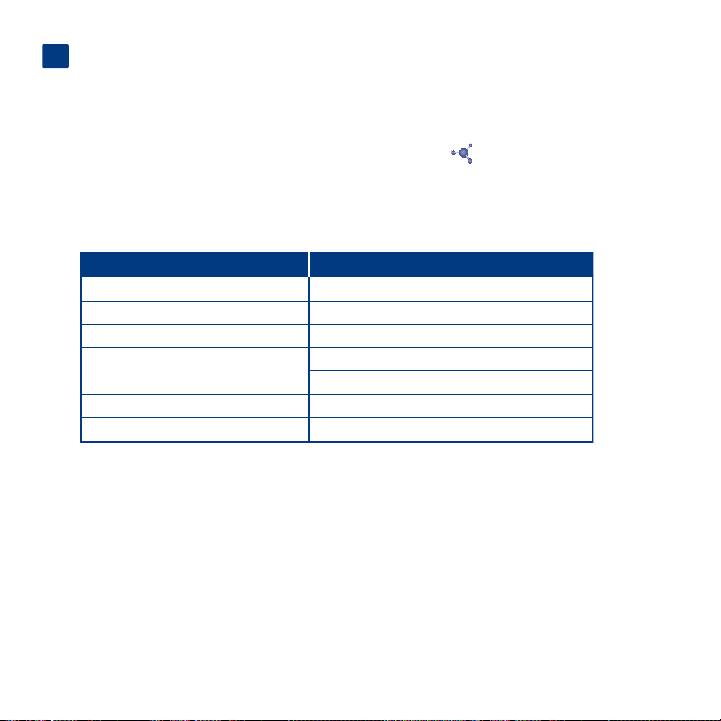
DA
Installation
1. Tilslut ethernet-kabel til produktet og dit lokale netværk (netværkshub, switch eller router) (figur 1).
2. Tilslut strømforsyningen (figur 2).
3. Tryk på strømknappen, indtil den forreste LED blinker blåt (figur 3). Slip knappen. Produktet booter, hvilket kan tage
op til 2 minutter. Når lyset er konstant blåt og ikke længere blinker, er produktet klar til brug.
4. Installér og kør LaCie Network Assistant, som er på cd-rom'en.
Bemærk: Hvis drevet skal slukkes, skal afbryderknappen trykkes på og holdes nede i 5 sekunder, indtil lysdioden
begynder at blinke blåt. Når LED'en slukker, er der slukket for drevet.
Adgang til USB-enheder
(LaCie Network Assistant)
A) Brug LaCie Network Assistant.
a. Windows: Højreklik på ikonet Network Assistant i proceslinjen.
Mac: Klik på ikonet LaCie Network Assistant i menulinjen (figur 4).
b. Under overskriften LaPlug vælger du den enhed, du vil have adgang til (figur 5).
c. USB-enheden åbnes i Finder-vinduet (Mac) eller i Explorer-vinduet (Windows).
d. Hvis du bedes om brugernavn/adgangskode, indtaster du brugernavn og adgangskode (er som standard):
(figur 6)
Brugernavn = admin
Adgangskode = admin
(Mac og Windows)
B) Brug Finder (Mac) eller et Explorer-vindue (Windows).
a. Windows 7/Vista-brugere: I et Explorer-vindue navigeres der til Netværk > [disknavn] (\\LaPlug) (figur 7).
Brugere af Windows XP: I et Explorer-vindue navigeres der til Netværkssteder > LaPlug > [disknavn].
Mac-brugere: I Finder navigeres der til Netværk > LaPlug > [disknavn] (figur 8).
b. Hvis du bedes om brugernavn/adgangskode, indtaster du brugernavn og adgangskode (er som standard):
(figur 9)
Brugernavn = admin
Adgangskode = admin
DA
Adgang til LaCie DashBoard
Brug det administrative redskab Dashboard til at styre din LaCie LaPlug (figur 10). Du kan kontrollere status for
tilkoblede USB-harddiske, konfigurere fjernadgang, ændre netværksindstillinger for enheden og meget mere.
Du kan finde flere oplysninger i brugervejledningen.
Start Dashboard med LaCie Network Assistant:
Højreklik (Windows) eller klik (Mac) ikonet for LaCie Network Assistant og vælg LaPlug > Webadgang…
(figur 11)
Flere oplysninger om administrative indstillinger og hvordan din LaPlug bruges kan findes i Brugervejledningen på
manuals.lacie.com/laplug.
LaPlug LED-adfærd
Tilstand Angiver
Konstant blåt lys
Produktet er inaktivt
Langsomt blåt blink
Produktet starter
Konstant rødt lys
Systemet lukker ned
USB-strømsvigt
Langsomt rødt blink
firmware-opgraderingsfejl
Langsomt blåt og rødt blink
Wi-Fi er aktiveret, men er ikke tilsluttet et netværk
Hurtigt blåt og rødt blink
Firmwareopgradering i gang
Opdatering af firmware
1. Download det seneste firmware fra www.lacie.com.
2. Gem den downloadede fil på en USB-nøgle eller en harddisk (og gem den på rodniveau, dvs. ikke i en
mappe).
3. Sørg for, at LaPlug er slukket. Tilslut derefter USB-nøglen eller harddisken til LaPlug.
4. Tryk og hold strømknappen nede i 10 sekunder. Slip strømknappen, når LED-lyset bliver rødt.
5. Indenfor 2 sekunder trykkes og slippes strømknappen igen.
6. Efter omkring 2 minutter genstarter LaPlug automatisk.
7. Ved brug af LaCie Network Assistant bekræftes det, at opdateringen blev gennemført. Systemversionen kan
ses på listen i konfigurationsvinduet for LaCie Network Assistant.
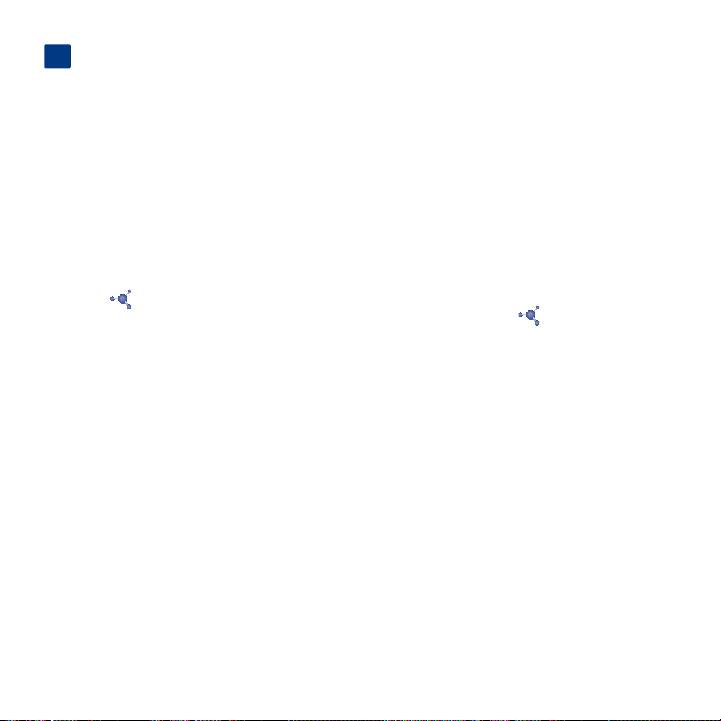
FI
Asennus
1. Kytke Ethernet-kaapeli laitteeseen ja lähiverkkoosi (keskitin, kytkin tai reititin) (Kuva 1).
2. Kytke virtalähde (Kuva 2).
3. Paina virtapainiketta kunnes etuosan LED-valo vilkkuu sinisenä (Kuva 3). Vapauta painike ja laite käynnistyy
uudelleen. Tämä voi kestää kaksikin minuuttia. Kun valo palaa jatkuvasti sinisenä, laite on käyttövalmis.
4. Asenna ja suorita CD-ROM-levykkeellä oleva LaCie Network Assistant.
Huomio: Jos haluat katkaista asemasta virran, paina ja pidä virtapainiketta pohjassa 5 sekunnin ajan kunnes
LED-valo vilkkuu sinisenä. Kun LED-valo sammuu, asema on sammutettu.
USB-laitteiden käyttäminen
(LaCie Network Assistant)
A) Käytä LaCie Network Assistant -avustajaa.
a. Windows: Klikkaa hiiren oikealla painikkeella ilmaisinpalkissa sijaitsevaa LaCie Network Assistant -kuvaketta
.
Mac: Klikkaa valikkopylväässä sijaitsevaa LaCie Network Assistant -kuvaketta (Kuva 4).
b. Otsikon LaPlug alla, voit valita haluamasi laitteen (Kuva. 5).
c. USB-laite avautuu uudessa Finder-ikkunassa (Mac) tai Explorer-ikkunassa (Windows).
d. Jos sinulta kysytään käyttäjätunnusta/ salasanaa, syötä käyttäjätunnuksesi ja salasanasi (oletusasetuksena):
(Kuva. 6)
Käyttäjätunnus = admin
Salasana = admin
(Mac ja Windows)
B) Käytä Finder- (Mac) tai Explorer-ikkunaa (Windows).
a. Windows 7/Vista käyttäjät: siirry Explorer-ikkunasta Verkko > [levykenimi] (\\LaPlug) (Kuva. 7).
Windows XP käyttäjät: siirry Explorer-ikkunasta Verkkosijainnit > LaPlug > [levykenimi].
Mac-käyttäjät: siirry Finder-ikkunasta Verkko > LaPlug > [levykenimi] (Kuva. 8).
d. Jos sinulta kysytään käyttäjätunnusta/salasanaa, syötä käyttäjätunnuksesi ja salasanasi (oletusasetuksena):
(Kuva. 9)
Käyttäjätunnus = admin
Salasana = admin
FI
LaCie Dashboardin käyttäminen
Käytä Dashboardin hallintatyökalua LaCie LaPlugin hallitsemiseen (Kuva 10). Voit tarkistaa kytkettyjen
USB-kovalevyjen tilan, asentaa etäkäytön, muuttaa laitteen verkkoasetuksia ja paljon muuta. Katso lisätietoja
käyttöohjekirjasta.
Käynnistä Dashboard käyttämällä LaCie Network Assistant -avustajaa:
Klikkaa oikealla painikkeella (Windows) tai klikkaa (Mac) LaCie Network Assistant -kuvaketta ja valitse
LaPlug > Verkon käyttö… (Kuva 11)
Lisätietoja asetusten hallinnasta ja LaPlugin käyttämisestä löydät käyttöohjekirjasta osoitteessa
manuals.lacie.com/laplug.
LaPlugin LED-valot
Tila Merkitys
Jatkuva sininen valo
Laite on lepotilassa
Sininen valo vilkkuu hitaasti
Laite käynnistyy
Jatkuva punainen valo
Järjestelmä sammuu
USB:n virtahäiriö
Punainen valo vilkkuu hitaasti
Laiteohjelmiston päivitys epäonnistunut
Sininen ja punainen valo vilkkuvat hitaasti
WiFi käytettävissä mutta ei kytketty verkkoon
Sininen ja punainen valo vilkkuvat nopeasti
Laiteohjelmiston päivitys käynnissä
Laiteohjelmiston päivitys
1. Lataa uusin laiteohjelmisto osoitteessa www.lacie.com.
2. Tallenna ladattu tiedosto USB-laitteelle tai kovalevylle (tallenna tiedosto juuritasolle, eli ei esimerkiksi kansion
sisälle).
3. Varmista että LaPlug on kytketty pois päältä, liitä USB-laite tai kovalevy LaPlugiin.
4. Paina ja pidä virtapainiketta pohjassa 10 sekunnin ajan. Kun LED-valo muuttuu punaiseksi, vapauta
virtapainike.
5. Ennen kahden sekunnin kulumista, paina virtapainiketta uudelleen ja vapauta se välittömästi.
6. Noin kahden minuutin kuluttua LaPlug käynnistyy automaattisesti uudelleen.
7. Tarkista LaCie Network Assistant -avustajan avulla että päivitys onnistui. Järjestelmäversio on listattu LaCie
Network Assistant -avustajan konfigurointi-ikkunassa.
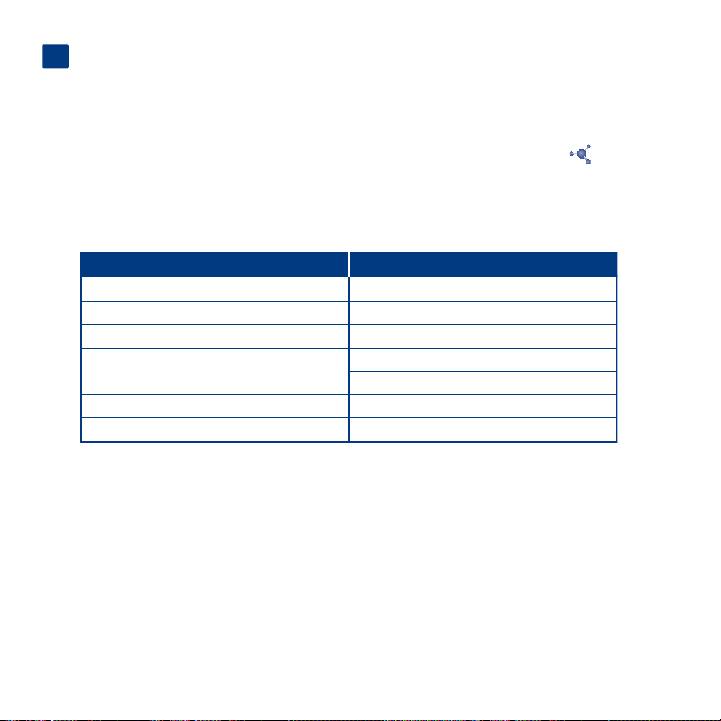
FI
Asennus
1. Kytke Ethernet-kaapeli laitteeseen ja lähiverkkoosi (keskitin, kytkin tai reititin) (Kuva 1).
2. Kytke virtalähde (Kuva 2).
3. Paina virtapainiketta kunnes etuosan LED-valo vilkkuu sinisenä (Kuva 3). Vapauta painike ja laite käynnistyy
uudelleen. Tämä voi kestää kaksikin minuuttia. Kun valo palaa jatkuvasti sinisenä, laite on käyttövalmis.
4. Asenna ja suorita CD-ROM-levykkeellä oleva LaCie Network Assistant.
Huomio: Jos haluat katkaista asemasta virran, paina ja pidä virtapainiketta pohjassa 5 sekunnin ajan kunnes
LED-valo vilkkuu sinisenä. Kun LED-valo sammuu, asema on sammutettu.
USB-laitteiden käyttäminen
(LaCie Network Assistant)
A) Käytä LaCie Network Assistant -avustajaa.
a. Windows: Klikkaa hiiren oikealla painikkeella ilmaisinpalkissa sijaitsevaa LaCie Network Assistant -kuvaketta
.
Mac: Klikkaa valikkopylväässä sijaitsevaa LaCie Network Assistant -kuvaketta (Kuva 4).
b. Otsikon LaPlug alla, voit valita haluamasi laitteen (Kuva. 5).
c. USB-laite avautuu uudessa Finder-ikkunassa (Mac) tai Explorer-ikkunassa (Windows).
d. Jos sinulta kysytään käyttäjätunnusta/ salasanaa, syötä käyttäjätunnuksesi ja salasanasi (oletusasetuksena):
(Kuva. 6)
Käyttäjätunnus = admin
Salasana = admin
(Mac ja Windows)
B) Käytä Finder- (Mac) tai Explorer-ikkunaa (Windows).
a. Windows 7/Vista käyttäjät: siirry Explorer-ikkunasta Verkko > [levykenimi] (\\LaPlug) (Kuva. 7).
Windows XP käyttäjät: siirry Explorer-ikkunasta Verkkosijainnit > LaPlug > [levykenimi].
Mac-käyttäjät: siirry Finder-ikkunasta Verkko > LaPlug > [levykenimi] (Kuva. 8).
d. Jos sinulta kysytään käyttäjätunnusta/salasanaa, syötä käyttäjätunnuksesi ja salasanasi (oletusasetuksena):
(Kuva. 9)
Käyttäjätunnus = admin
Salasana = admin
FI
LaCie Dashboardin käyttäminen
Käytä Dashboardin hallintatyökalua LaCie LaPlugin hallitsemiseen (Kuva 10). Voit tarkistaa kytkettyjen
USB-kovalevyjen tilan, asentaa etäkäytön, muuttaa laitteen verkkoasetuksia ja paljon muuta. Katso lisätietoja
käyttöohjekirjasta.
Käynnistä Dashboard käyttämällä LaCie Network Assistant -avustajaa:
Klikkaa oikealla painikkeella (Windows) tai klikkaa (Mac) LaCie Network Assistant -kuvaketta ja valitse
LaPlug > Verkon käyttö… (Kuva 11)
Lisätietoja asetusten hallinnasta ja LaPlugin käyttämisestä löydät käyttöohjekirjasta osoitteessa
manuals.lacie.com/laplug.
LaPlugin LED-valot
Tila Merkitys
Jatkuva sininen valo
Laite on lepotilassa
Sininen valo vilkkuu hitaasti
Laite käynnistyy
Jatkuva punainen valo
Järjestelmä sammuu
USB:n virtahäiriö
Punainen valo vilkkuu hitaasti
Laiteohjelmiston päivitys epäonnistunut
Sininen ja punainen valo vilkkuvat hitaasti
WiFi käytettävissä mutta ei kytketty verkkoon
Sininen ja punainen valo vilkkuvat nopeasti
Laiteohjelmiston päivitys käynnissä
Laiteohjelmiston päivitys
1. Lataa uusin laiteohjelmisto osoitteessa www.lacie.com.
2. Tallenna ladattu tiedosto USB-laitteelle tai kovalevylle (tallenna tiedosto juuritasolle, eli ei esimerkiksi kansion
sisälle).
3. Varmista että LaPlug on kytketty pois päältä, liitä USB-laite tai kovalevy LaPlugiin.
4. Paina ja pidä virtapainiketta pohjassa 10 sekunnin ajan. Kun LED-valo muuttuu punaiseksi, vapauta
virtapainike.
5. Ennen kahden sekunnin kulumista, paina virtapainiketta uudelleen ja vapauta se välittömästi.
6. Noin kahden minuutin kuluttua LaPlug käynnistyy automaattisesti uudelleen.
7. Tarkista LaCie Network Assistant -avustajan avulla että päivitys onnistui. Järjestelmäversio on listattu LaCie
Network Assistant -avustajan konfigurointi-ikkunassa.
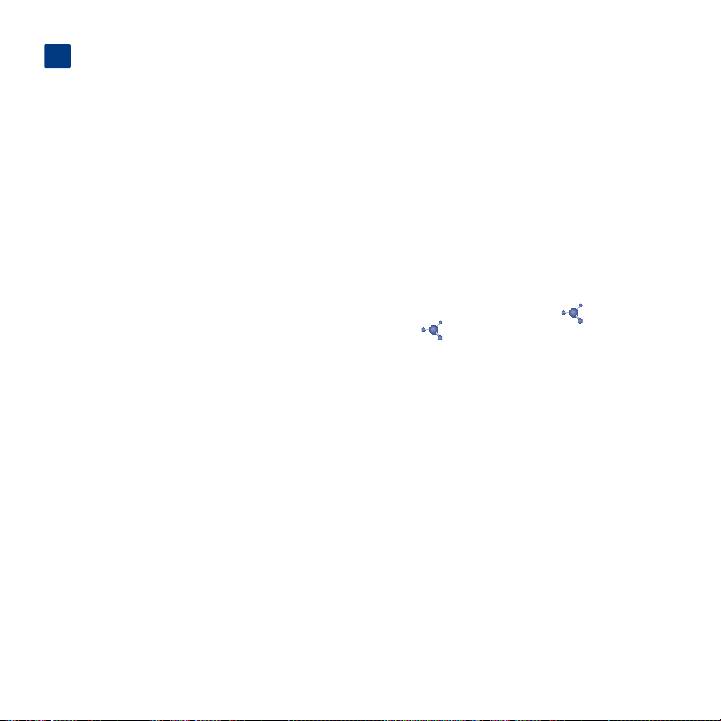
PL
Instalacja
1. Podłącz kabel sieci Ethernet do urządzenia i sieci lokalnej (do koncentratora, przełącznika lub routera sieciowego)
(rys. 1).
2. Podłącz zasilanie (rys. 2).
3. Naciśnij przycisk zasilania i przytrzymaj go, aż dioda LED z przodu będzie migać na niebiesko (rys. 3). Zwolnij
przycisk. Rozpocznie się rozruch urządzenia, który może potrwać do dwóch minut. Gdy lampka zacznie świecić na
niebiesko, urządzenie będzie gotowe do użycia.
4. Zainstaluj i uruchom program LaCie Network Assistant dostępny na dysku CD-ROM.
Uwaga: Jeśli chcesz wyłączyć dysk, naciśnij przycisk zasilania i przytrzymaj go przez 5 sekund, aż dioda LED
zacznie migać na niebiesko. Zgaśnięcie diody LED oznacza wyłączenie dysku.
Uzyskiwanie dostępu do urządzeń USB
(LaCie Network Assistant)
A) Użyj programu LaCie Network Assistant.
a. Windows: kliknij prawym przyciskiem myszy ikonę programu LaCie Network Assistant na pasku zadań.
Mac OS X: kliknij ikonę programu LaCie Network Assistant znajdującą się na pasku menu (rys. 4).
b. Pod nagłówkiem LaPlug wybierz urządzenie, do którego chcesz uzyskać dostęp (rys. 5).
c. Urządzenie USB zostanie otwarte w oknie programu Finder (Mac OS X) lub w oknie Eksplorator (Windows).
d. Jeżeli zostanie wyświetlony monit o podanie nazwy użytkownika/hasła, wprowadź nazwę użytkownika i hasło
(domyślnie): (rys. 6)
Nazwa użytkownika = admin
Hasło = admin
(Mac OS X i Windows)
B) Użyj programu Finder (Mac OS X) lub okna Eksplorator (Windows).
a. Windows 7/Vista: w oknie Eksplorator przejdź do okna Sieć > [nazwa dysku] (\\LaPlug) (rys. 7).
Windows XP: w oknie Eksplorator przejdź do okna Miejsca sieciowe > LaPlug > [nazwa dysku].
Mac OS X: w programie Finder przejdź do okna Sieć > LaPlug > [nazwa dysku] (rys. 8).
b. Jeżeli zostanie wyświetlony monit o podanie nazwy użytkownika/hasła, wprowadź nazwę użytkownika i hasło
(domyślnie): (rys. 9)
Nazwa użytkownika = admin
Hasło = admin
PL
Uzyskiwanie dostępu do programu LaCie Dashboard
Narzędzie administracyjne Dashboard służy do zarządzania urządzeniem LaCie LaPlug (rys. 10). Umożliwia
sprawdzenie stanu podłączonych dysków twardych USB, skonfigurowanie dostępu zdalnego, zmianę ustawień
sieciowych urządzenia i nie tylko. Więcej informacji znajduje się w Podręczniku użytkownika.
Uruchom narzędzie Dashboard z programu LaCie Network Assistant:
Kliknij prawym przyciskiem myszy (Windows) lub kliknij (Mac OS X) ikonę programu LaCie Network Assistant
i wybierz kolejno LaPlug > Web Access… (Dostęp przez sieć Web). (rys. 11)
Więcej informacji na temat ustawień administratora i korzystania z urządzenia LaPlug zawiera Podręcznik
użytkownika dostępny na stronie manuals.lacie.com/laplug.
Działanie diody LED urządzenia LaPlug
Stan Znaczenie
Świeci na niebiesko
Urządzenie jest bezczynne
Miga powoli na niebiesko
Trwa uruchamianie urządzenia
Świeci na czerwono
Trwa zamykanie systemu
Awaria zasilania przez port USB
Miga powoli na czerwono
Błąd uaktualniania oprogramowania firmware
Miga powoli na niebiesko i czerwono
Funkcja WiFi jest włączona, ale nie ma połączenia z siecią
Miga szybko na niebiesko i czerwono
Trwa uaktualnianie oprogramowania firmware
Aktualizowanie oprogramowania firmware
1. Pobierz najnowsze oprogramowanie firmware ze strony www.lacie.com.
2. Zapisz pobrany plik na dysku USB lub na dysku twardym (w katalogu głównym, a nie w folderze).
3. Sprawdź, czy urządzenie LaPlug jest wyłączone, a następnie podłącz dysk USB lub dysk twardy do urządzenia
LaPlug.
4. Naciśnij przycisk zasilania i przytrzymaj go przez 10 sekund. Gdy dioda LED zmieni kolor na czerwony, zwolnij
przycisk zasilania.
5. Przed upływem dwóch sekund ponownie naciśnij przycisk zasilania i szybko go zwolnij.
6. Po około dwóch minutach urządzenie LaPlug zostanie automatycznie uruchomione ponownie.
7. Sprawdź, czy aktualizacja powiodła się, używając programu LaCie Network Assistant. Wersja systemu zostanie
wyświetlona w oknie konfiguracji programu LaCie Network Assistant.
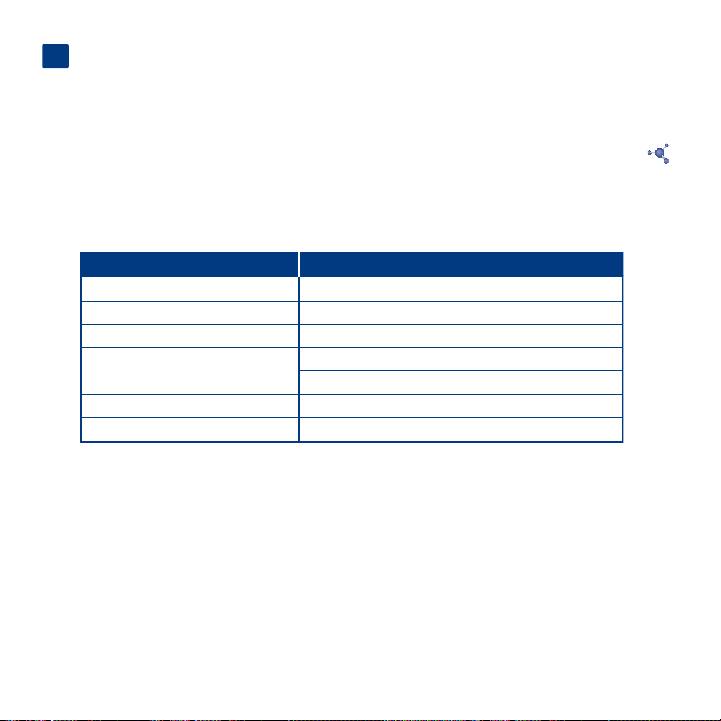
PL
Instalacja
1. Podłącz kabel sieci Ethernet do urządzenia i sieci lokalnej (do koncentratora, przełącznika lub routera sieciowego)
(rys. 1).
2. Podłącz zasilanie (rys. 2).
3. Naciśnij przycisk zasilania i przytrzymaj go, aż dioda LED z przodu będzie migać na niebiesko (rys. 3). Zwolnij
przycisk. Rozpocznie się rozruch urządzenia, który może potrwać do dwóch minut. Gdy lampka zacznie świecić na
niebiesko, urządzenie będzie gotowe do użycia.
4. Zainstaluj i uruchom program LaCie Network Assistant dostępny na dysku CD-ROM.
Uwaga: Jeśli chcesz wyłączyć dysk, naciśnij przycisk zasilania i przytrzymaj go przez 5 sekund, aż dioda LED
zacznie migać na niebiesko. Zgaśnięcie diody LED oznacza wyłączenie dysku.
Uzyskiwanie dostępu do urządzeń USB
(LaCie Network Assistant)
A) Użyj programu LaCie Network Assistant.
a. Windows: kliknij prawym przyciskiem myszy ikonę programu LaCie Network Assistant na pasku zadań.
Mac OS X: kliknij ikonę programu LaCie Network Assistant znajdującą się na pasku menu (rys. 4).
b. Pod nagłówkiem LaPlug wybierz urządzenie, do którego chcesz uzyskać dostęp (rys. 5).
c. Urządzenie USB zostanie otwarte w oknie programu Finder (Mac OS X) lub w oknie Eksplorator (Windows).
d. Jeżeli zostanie wyświetlony monit o podanie nazwy użytkownika/hasła, wprowadź nazwę użytkownika i hasło
(domyślnie): (rys. 6)
Nazwa użytkownika = admin
Hasło = admin
(Mac OS X i Windows)
B) Użyj programu Finder (Mac OS X) lub okna Eksplorator (Windows).
a. Windows 7/Vista: w oknie Eksplorator przejdź do okna Sieć > [nazwa dysku] (\\LaPlug) (rys. 7).
Windows XP: w oknie Eksplorator przejdź do okna Miejsca sieciowe > LaPlug > [nazwa dysku].
Mac OS X: w programie Finder przejdź do okna Sieć > LaPlug > [nazwa dysku] (rys. 8).
b. Jeżeli zostanie wyświetlony monit o podanie nazwy użytkownika/hasła, wprowadź nazwę użytkownika i hasło
(domyślnie): (rys. 9)
Nazwa użytkownika = admin
Hasło = admin
PL
Uzyskiwanie dostępu do programu LaCie Dashboard
Narzędzie administracyjne Dashboard służy do zarządzania urządzeniem LaCie LaPlug (rys. 10). Umożliwia
sprawdzenie stanu podłączonych dysków twardych USB, skonfigurowanie dostępu zdalnego, zmianę ustawień
sieciowych urządzenia i nie tylko. Więcej informacji znajduje się w Podręczniku użytkownika.
Uruchom narzędzie Dashboard z programu LaCie Network Assistant:
Kliknij prawym przyciskiem myszy (Windows) lub kliknij (Mac OS X) ikonę programu LaCie Network Assistant
i wybierz kolejno LaPlug > Web Access… (Dostęp przez sieć Web). (rys. 11)
Więcej informacji na temat ustawień administratora i korzystania z urządzenia LaPlug zawiera Podręcznik
użytkownika dostępny na stronie manuals.lacie.com/laplug.
Działanie diody LED urządzenia LaPlug
Stan Znaczenie
Świeci na niebiesko
Urządzenie jest bezczynne
Miga powoli na niebiesko
Trwa uruchamianie urządzenia
Świeci na czerwono
Trwa zamykanie systemu
Awaria zasilania przez port USB
Miga powoli na czerwono
Błąd uaktualniania oprogramowania firmware
Miga powoli na niebiesko i czerwono
Funkcja WiFi jest włączona, ale nie ma połączenia z siecią
Miga szybko na niebiesko i czerwono
Trwa uaktualnianie oprogramowania firmware
Aktualizowanie oprogramowania firmware
1. Pobierz najnowsze oprogramowanie firmware ze strony www.lacie.com.
2. Zapisz pobrany plik na dysku USB lub na dysku twardym (w katalogu głównym, a nie w folderze).
3. Sprawdź, czy urządzenie LaPlug jest wyłączone, a następnie podłącz dysk USB lub dysk twardy do urządzenia
LaPlug.
4. Naciśnij przycisk zasilania i przytrzymaj go przez 10 sekund. Gdy dioda LED zmieni kolor na czerwony, zwolnij
przycisk zasilania.
5. Przed upływem dwóch sekund ponownie naciśnij przycisk zasilania i szybko go zwolnij.
6. Po około dwóch minutach urządzenie LaPlug zostanie automatycznie uruchomione ponownie.
7. Sprawdź, czy aktualizacja powiodła się, używając programu LaCie Network Assistant. Wersja systemu zostanie
wyświetlona w oknie konfiguracji programu LaCie Network Assistant.
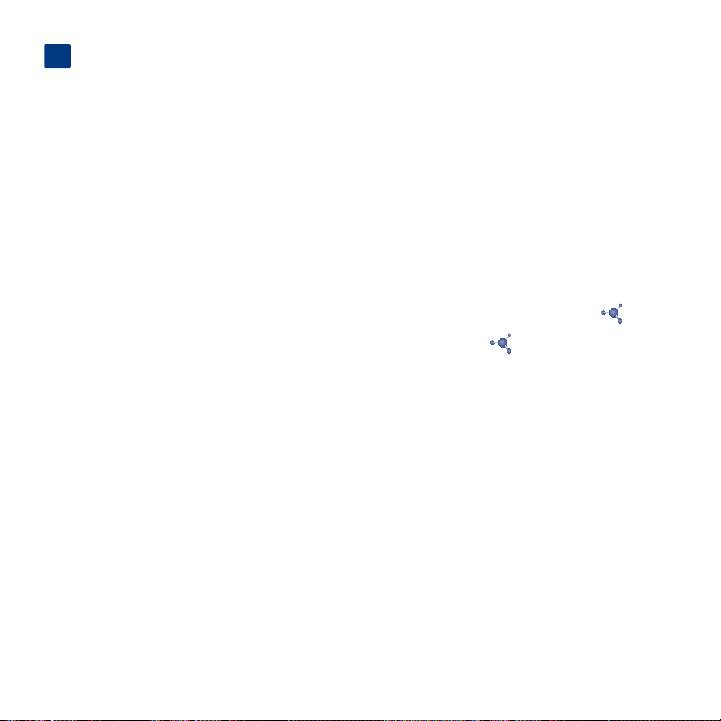
RU
Установка
1. Подсоедините кабель Ethernet к устройству и к локальной сети (сетевому концентратору, коммутатору или
маршрутизатору) (Рис.1).
2. Подключите блок питания (Рис.2).
3. Нажмите и удерживайте кнопку питания, пока индикатор на передней панели не начнет мигать синим цветом (Рис.3).
Отпустите кнопку и устройство начнет загрузку, которая может занять до двух минут. Когда индикатор загорится
немигающим синим цветом, устройство готово к работе.
4. Установите содержащуюся на компакт-диске программу Lacier Network Assistant и запустите ее.
Примечание: Чтобы выключить диск, нажмите и удерживайте кнопку питания в течение пяти секунд, пока
светодиодный индикатор не начнет мигать синим цветом. Как только он погаснет, диск выключится.
Доступ к USB-устройствам
(Программа LaCie Network Assistant)
А) Использование программы LaCie Network Assistant.
a. В системе Windows: щелкните правой кнопкой мыши по значку программы Network Assistant в области
уведомлений панели задач.
На компьютерах Mac: щелкните по значку программы Network Assistant в строке меню (Рис.4).
б. Под заголовком LaPlug выберите устройство, к которому хотите получить доступ (Рис.5).
в. USB-устройство будет открыто в окне Finder (Mac) или в окне проводника (Windows).
г. Если будут запрошены имя пользователя и пароль, введите ваши имя пользователя и пароль (по
умолчанию): (Рис. 6)
Имя пользователя = admin
Пароль = admin
(Mac и Windows)
Б) Использование Finder (Mac) или окна проводника (Windows).
a. Для пользователей Windows 7/Vista: в окне проводника перейдите к Сеть > [имя диска] (\\LaPlug) (Рис.7).
Для пользователей Windows ХР: в окне проводника перейдите к Сетевое окружение > LaPlug > [имя диска].
Для пользователей Mac: в Finder перейдите к Сеть > LaPlug > [имя диска] (Рис. 8).
б. Если будут запрошены имя пользователя и пароль, введите ваши имя пользователя и пароль (по умолчанию):
(Рис. 9)
Имя пользователя = admin
Пароль = admin
RU
Доступ к панели управления LaCie
Администрирование LaCie LaPlug производится через панель управления (Рис. 10). Панель управления
позволяет проверить состояние подключенных жестких дисков с интерфейсом USB, настроить удаленный
доступ, изменить сетевые настройки устройства и сделать многое другое. Для получения дополнительной
информации см. руководство пользователя.
Запуск панели управления при помощи программы LaCie Network Assistant:
щелкните правой кнопкой мыши (Windows) или щелкните (Mac) по значку программы LaCie Network Assistant
и выберите LaPlug > Web Access… (Рис.11).
Дополнительную информацию по параметрам администрирования и по использованию LaPlug
см. в руководстве пользователя по адресу: manuals.lacie.com/laplug.
Описание индикаторов LaPlug
Состояние индикатора Что означает
Непрерывно светит синим
Устройство в состоянии ожидания
Редко мигает синим
Устройство в процессе запуска
Непрерывно светит красным
Система в процессе выключения
Сбой питания USB
Редко мигает красным
Сбой обновления микропрограммного обеспечения
Редко мигает синим и красным
WiFi включен, но не подключен к сети
Часто мигает синим и красным
Идет процесс обновления микропрограммного обеспечения
Обновление микропрограммного обеспечения
1. Загрузите самую последнюю версию микропрограммного обеспечения с сайта www.lacie.com.
2. Сохраните загруженный файл на USB-накопитель или жесткий диск (в корневом каталоге, т.е. не внутри
какой-либо папки).
3. Убедитесь, что LaPlug выключен, затем подключите к нему USB-накопитель или жесткий диск.
4. Нажмите и удерживайте в течение 10 секунд кнопку питания. Отпустите кнопку питания, когда индикатор
загорится красным.
5. После этого, в течение двух секунд нужно успеть снова быстро нажать и отпустить кнопку питания.
6. По прошествии приблизительно двух минут LaPlug автоматически перегрузится.
7. При помощи программы LaCie Network Assistant убедитесь в том, что обновление прошло успешно. Версия
системы будет выведена в окне конфигурации программы LaCie Network Assistant.
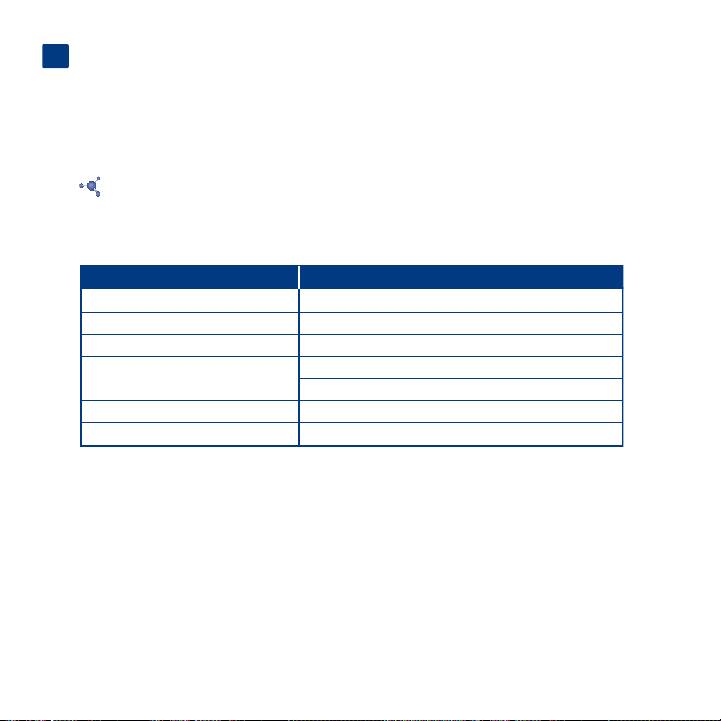
RU
Установка
1. Подсоедините кабель Ethernet к устройству и к локальной сети (сетевому концентратору, коммутатору или
маршрутизатору) (Рис.1).
2. Подключите блок питания (Рис.2).
3. Нажмите и удерживайте кнопку питания, пока индикатор на передней панели не начнет мигать синим цветом (Рис.3).
Отпустите кнопку и устройство начнет загрузку, которая может занять до двух минут. Когда индикатор загорится
немигающим синим цветом, устройство готово к работе.
4. Установите содержащуюся на компакт-диске программу Lacier Network Assistant и запустите ее.
Примечание: Чтобы выключить диск, нажмите и удерживайте кнопку питания в течение пяти секунд, пока
светодиодный индикатор не начнет мигать синим цветом. Как только он погаснет, диск выключится.
Доступ к USB-устройствам
(Программа LaCie Network Assistant)
А) Использование программы LaCie Network Assistant.
a. В системе Windows: щелкните правой кнопкой мыши по значку программы Network Assistant в области
уведомлений панели задач.
На компьютерах Mac: щелкните по значку программы Network Assistant в строке меню (Рис.4).
б. Под заголовком LaPlug выберите устройство, к которому хотите получить доступ (Рис.5).
в. USB-устройство будет открыто в окне Finder (Mac) или в окне проводника (Windows).
г. Если будут запрошены имя пользователя и пароль, введите ваши имя пользователя и пароль (по
умолчанию): (Рис. 6)
Имя пользователя = admin
Пароль = admin
(Mac и Windows)
Б) Использование Finder (Mac) или окна проводника (Windows).
a. Для пользователей Windows 7/Vista: в окне проводника перейдите к Сеть > [имя диска] (\\LaPlug) (Рис.7).
Для пользователей Windows ХР: в окне проводника перейдите к Сетевое окружение > LaPlug > [имя диска].
Для пользователей Mac: в Finder перейдите к Сеть > LaPlug > [имя диска] (Рис. 8).
б. Если будут запрошены имя пользователя и пароль, введите ваши имя пользователя и пароль (по умолчанию):
(Рис. 9)
Имя пользователя = admin
Пароль = admin
RU
Доступ к панели управления LaCie
Администрирование LaCie LaPlug производится через панель управления (Рис. 10). Панель управления
позволяет проверить состояние подключенных жестких дисков с интерфейсом USB, настроить удаленный
доступ, изменить сетевые настройки устройства и сделать многое другое. Для получения дополнительной
информации см. руководство пользователя.
Запуск панели управления при помощи программы LaCie Network Assistant:
щелкните правой кнопкой мыши (Windows) или щелкните (Mac) по значку программы LaCie Network Assistant
и выберите LaPlug > Web Access… (Рис.11).
Дополнительную информацию по параметрам администрирования и по использованию LaPlug
см. в руководстве пользователя по адресу: manuals.lacie.com/laplug.
Описание индикаторов LaPlug
Состояние индикатора Что означает
Непрерывно светит синим
Устройство в состоянии ожидания
Редко мигает синим
Устройство в процессе запуска
Непрерывно светит красным
Система в процессе выключения
Сбой питания USB
Редко мигает красным
Сбой обновления микропрограммного обеспечения
Редко мигает синим и красным
WiFi включен, но не подключен к сети
Часто мигает синим и красным
Идет процесс обновления микропрограммного обеспечения
Обновление микропрограммного обеспечения
1. Загрузите самую последнюю версию микропрограммного обеспечения с сайта www.lacie.com.
2. Сохраните загруженный файл на USB-накопитель или жесткий диск (в корневом каталоге, т.е. не внутри
какой-либо папки).
3. Убедитесь, что LaPlug выключен, затем подключите к нему USB-накопитель или жесткий диск.
4. Нажмите и удерживайте в течение 10 секунд кнопку питания. Отпустите кнопку питания, когда индикатор
загорится красным.
5. После этого, в течение двух секунд нужно успеть снова быстро нажать и отпустить кнопку питания.
6. По прошествии приблизительно двух минут LaPlug автоматически перегрузится.
7. При помощи программы LaCie Network Assistant убедитесь в том, что обновление прошло успешно. Версия
системы будет выведена в окне конфигурации программы LaCie Network Assistant.
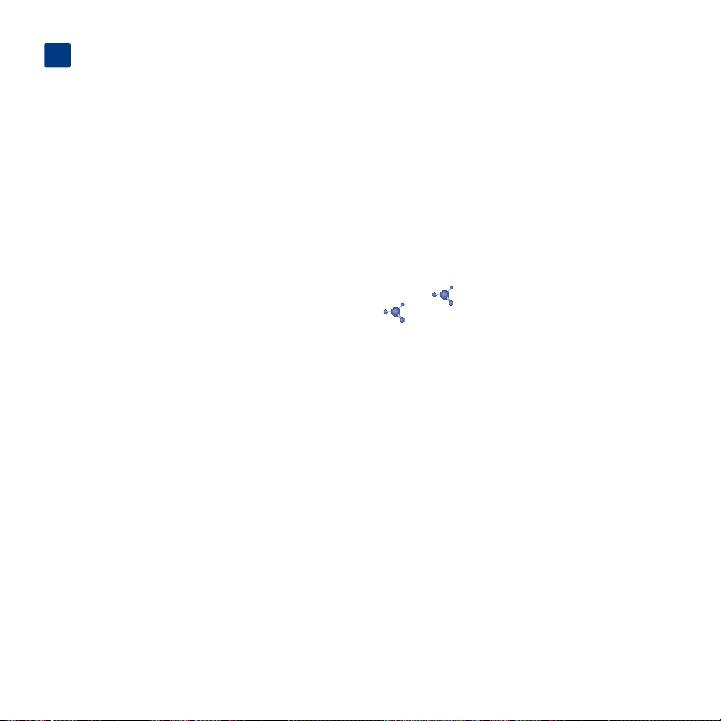
EL
Εγκατάσταση
1. Συνδέστε το καλώδιο Ethernet στο προϊόν και στο τοπικό σας δίκτυο (hub, μεταγωγέας ή router δικτύου) (Σχ. 1).
2. Συνδέστε το τροφοδοτικό (Σχ. 2).
3. Πατήστε το κουμπί τροφοδοσίας έως ότου το εμπρόσθιο LED αναβοσβήνει με μπλε χρώμα (Σχ. 3). Αφήστε το κουμπί και το
προϊόν θα εκκινηθεί, διαδικασία που μπορεί να χρειαστεί έως και δύο λεπτά. Όταν η ενδεικτική λυχνία γίνει σταθερά μπλε,
το προϊόν είναι έτοιμο για χρήση.
4. Εγκαταστήστε και λειτουργήστε το LaCie Network Assistant, που βρίσκεται στο CD-ROM.
Σημείωση: Εάν επιθυμείτε να απενεργοποιήσετε τον δίσκο, πατήστε και κρατήστε πατημένο το κουμπί τροφοδοσίας για
5 δευτερόλεπτα μέχρι το LED να αναβοσβήνει με μπλε χρώμα. Όταν το LED σβήσει, η λειτουργία του δίσκου έχει τερματιστεί.
Πρόσβαση σε συσκευές USB
(LaCie Network Assistant)
A) Χρησιμοποιήστε το LaCie Network Assistant.
α. Windows: Κάντε δεξί κλικ στο εικονίδιο LaCie Network Assistant στην περιοχή συστήματος.
Mac: Κάντε κλικ στο εικονίδιο LaCie Network Assistant στη γραμμή μενού (Σχ. 4).
β. Στην επιλογή LaPlug, επιλέξτε τη συσκευή στην οποία θέλετε να έχετε πρόσβαση (Σχ. 5).
γ. Η συσκευή USB ανοίγει σε ένα παράθυρο του Προγράμματος εύρεσης (Mac) ή σε ένα παράθυρο της Εξερεύνησης
(Windows).
δ. Αν σας ζητηθεί το όνομα χρήστη/ κωδικός πρόσβασης, εισαγάγετε το όνομα χρήστη και τον κωδικό πρόσβασης
σας (από προεπιλογή): (Σχ. 6)
Όνομα χρήστη = admin
Κωδικός πρόσβασης = admin
(Mac και Windows)
B) Χρησιμοποιήστε ένα παράθυρο του Προγράμματος εύρεσης (Mac) ή της Εξερεύνησης (Windows).
α. Χρήστες Windows 7/Vista: σε ένα παράθυρο της Εξερεύνησης, μεταβείτε στο Δίκτυο > [όνομα δίσκου] (\\LaPlug)
(Σχ. 7).
Χρήστες Windows XP: σε ένα παράθυρο της Εξερεύνησης, μεταβείτε στις Θέσεις δικτύου > LaPlug > [όνομα
δίσκου].
Χρήστες Mac: σε ένα παράθυρο του Προγράμματος εύρεσης, μεταβείτε στο Δίκτυο > LaPlug > [όνομα δίσκου]
(Σχ. 8).
β. Αν σας ζητηθεί το όνομα χρήστη/κωδικός πρόσβασης, εισαγάγετε το όνομα χρήστη και τον κωδικό πρόσβασης
σας (από προεπιλογή): (Σχ. 9)
Όνομα χρήστη = admin
Κωδικός πρόσβασης = admin
EL
Πρόσβαση στο LaCie Dashboard
Χρησιμοποιήστε το εργαλείο διαχείρισης Dashboard για να διαχειριστείτε το LaCie LaPlug (Σχ. 10). Μπορείτε να
ελέγξετε την κατάσταση των συνδεδεμένων σκληρών δίσκων USB, να ρυθμίσετε την απομακρυσμένη πρόσβαση, να
αλλάξετε τις ρυθμίσεις δικτύου της συσκευής και πολλά άλλα. Συμβουλευθείτε το Εγχειρίδιο Χρήσης για περισσότερες
πληροφορίες.
Εκκινήστε το Dashboard χρησιμοποιώντας το LaCie Network Assistant:
Κάντε δεξί κλικ (Windows) ή κάντε κλικ (Mac) στο εικονίδιο LaCie Network Assistant και επιλέξτε LaPlug > Web
Access… (Σχ. 11)
Για περισσότερες πληροφορίες σχετικά με τις ρυθμίσεις διαχείρισης και τη χρήση του LaPlug, ανατρέξτε στο Εγχειρίδιο
Χρήσης στη διεύθυνση manuals.lacie.com/laplug.
Συμπεριφορά LED του LaPlug
Κατάσταση Ένδειξη
Σταθερό μπλε
Το προϊόν βρίσκεται σε κατάσταση αναμονής
Αναβοσβήνει αργά με μπλε χρώμα
Πραγματοποιείται εκκίνηση του προϊόντος
Σταθερό κόκκινο
Τερματίζεται η λειτουργία του συστήματος
Διακοπή τροφοδοσίας USB
Αναβοσβήνει αργά με κόκκινο χρώμα
Αποτυχία αναβάθμισης υλικολογισμικού
Αναβοσβήνει αργά με μπλε και κόκκινο χρώμα
Το WiFi είναι ενεργοποιημένο αλλά δεν είναι συνδεδεμένο σε δίκτυο
Αναβοσβήνει γρήγορα με μπλε και κόκκινο χρώμα
Αναβάθμιση υλικολογισμικού σε εξέλιξη
Ενημέρωση υλικολογισμικού
1. Πραγματοποιήστε λήψη του πιο πρόσφατου υλικολογισμικού από τη διεύθυνση www.lacie.com.
2. Αποθηκεύστε το αρχείο σε μια μνήμη ή σκληρό δίσκο USB (και αποθηκεύστε το στο ανώτατο επίπεδο, δηλ. όχι μέσα
σε φάκελο).
3. Βεβαιωθείτε ότι το LaPlug είναι απενεργοποιημένο και στη συνέχεια συνδέστε τη μνήμη ή το σκληρό δίσκο USB στο
LaPlug.
4. Πατήστε και κρατήστε πατημένο το κουμπί τροφοδοσίας για 10 δευτερόλεπτα. Όταν το LED γίνει κόκκινο, αφήστε
το κουμπί τροφοδοσίας.
5. Εντός δύο δευτερολέπτων, πατήστε και αφήστε αμέσως το κουμπί τροφοδοσίας και πάλι.
6. Μετά από δύο λεπτά, το LaPlug θα πραγματοποιήσει αυτόματη επανεκκίνηση.
7. Χρησιμοποιώντας το LaCie Network Assistant, επαληθεύστε ότι η ενημέρωση ήταν επιτυχής. Η έκδοση του
συστήματος παρατίθεται στο Παράθυρο Διαμόρφωσης του LaCie Network Assistant.
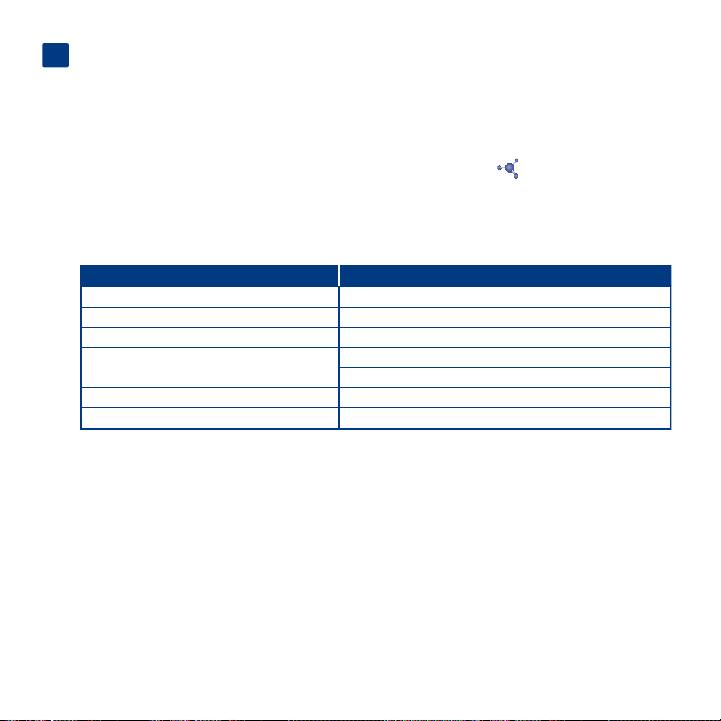
EL
Εγκατάσταση
1. Συνδέστε το καλώδιο Ethernet στο προϊόν και στο τοπικό σας δίκτυο (hub, μεταγωγέας ή router δικτύου) (Σχ. 1).
2. Συνδέστε το τροφοδοτικό (Σχ. 2).
3. Πατήστε το κουμπί τροφοδοσίας έως ότου το εμπρόσθιο LED αναβοσβήνει με μπλε χρώμα (Σχ. 3). Αφήστε το κουμπί και το
προϊόν θα εκκινηθεί, διαδικασία που μπορεί να χρειαστεί έως και δύο λεπτά. Όταν η ενδεικτική λυχνία γίνει σταθερά μπλε,
το προϊόν είναι έτοιμο για χρήση.
4. Εγκαταστήστε και λειτουργήστε το LaCie Network Assistant, που βρίσκεται στο CD-ROM.
Σημείωση: Εάν επιθυμείτε να απενεργοποιήσετε τον δίσκο, πατήστε και κρατήστε πατημένο το κουμπί τροφοδοσίας για
5 δευτερόλεπτα μέχρι το LED να αναβοσβήνει με μπλε χρώμα. Όταν το LED σβήσει, η λειτουργία του δίσκου έχει τερματιστεί.
Πρόσβαση σε συσκευές USB
(LaCie Network Assistant)
A) Χρησιμοποιήστε το LaCie Network Assistant.
α. Windows: Κάντε δεξί κλικ στο εικονίδιο LaCie Network Assistant στην περιοχή συστήματος.
Mac: Κάντε κλικ στο εικονίδιο LaCie Network Assistant στη γραμμή μενού (Σχ. 4).
β. Στην επιλογή LaPlug, επιλέξτε τη συσκευή στην οποία θέλετε να έχετε πρόσβαση (Σχ. 5).
γ. Η συσκευή USB ανοίγει σε ένα παράθυρο του Προγράμματος εύρεσης (Mac) ή σε ένα παράθυρο της Εξερεύνησης
(Windows).
δ. Αν σας ζητηθεί το όνομα χρήστη/ κωδικός πρόσβασης, εισαγάγετε το όνομα χρήστη και τον κωδικό πρόσβασης
σας (από προεπιλογή): (Σχ. 6)
Όνομα χρήστη = admin
Κωδικός πρόσβασης = admin
(Mac και Windows)
B) Χρησιμοποιήστε ένα παράθυρο του Προγράμματος εύρεσης (Mac) ή της Εξερεύνησης (Windows).
α. Χρήστες Windows 7/Vista: σε ένα παράθυρο της Εξερεύνησης, μεταβείτε στο Δίκτυο > [όνομα δίσκου] (\\LaPlug)
(Σχ. 7).
Χρήστες Windows XP: σε ένα παράθυρο της Εξερεύνησης, μεταβείτε στις Θέσεις δικτύου > LaPlug > [όνομα
δίσκου].
Χρήστες Mac: σε ένα παράθυρο του Προγράμματος εύρεσης, μεταβείτε στο Δίκτυο > LaPlug > [όνομα δίσκου]
(Σχ. 8).
β. Αν σας ζητηθεί το όνομα χρήστη/κωδικός πρόσβασης, εισαγάγετε το όνομα χρήστη και τον κωδικό πρόσβασης
σας (από προεπιλογή): (Σχ. 9)
Όνομα χρήστη = admin
Κωδικός πρόσβασης = admin
EL
Πρόσβαση στο LaCie Dashboard
Χρησιμοποιήστε το εργαλείο διαχείρισης Dashboard για να διαχειριστείτε το LaCie LaPlug (Σχ. 10). Μπορείτε να
ελέγξετε την κατάσταση των συνδεδεμένων σκληρών δίσκων USB, να ρυθμίσετε την απομακρυσμένη πρόσβαση, να
αλλάξετε τις ρυθμίσεις δικτύου της συσκευής και πολλά άλλα. Συμβουλευθείτε το Εγχειρίδιο Χρήσης για περισσότερες
πληροφορίες.
Εκκινήστε το Dashboard χρησιμοποιώντας το LaCie Network Assistant:
Κάντε δεξί κλικ (Windows) ή κάντε κλικ (Mac) στο εικονίδιο LaCie Network Assistant και επιλέξτε LaPlug > Web
Access… (Σχ. 11)
Για περισσότερες πληροφορίες σχετικά με τις ρυθμίσεις διαχείρισης και τη χρήση του LaPlug, ανατρέξτε στο Εγχειρίδιο
Χρήσης στη διεύθυνση manuals.lacie.com/laplug.
Συμπεριφορά LED του LaPlug
Κατάσταση Ένδειξη
Σταθερό μπλε
Το προϊόν βρίσκεται σε κατάσταση αναμονής
Αναβοσβήνει αργά με μπλε χρώμα
Πραγματοποιείται εκκίνηση του προϊόντος
Σταθερό κόκκινο
Τερματίζεται η λειτουργία του συστήματος
Διακοπή τροφοδοσίας USB
Αναβοσβήνει αργά με κόκκινο χρώμα
Αποτυχία αναβάθμισης υλικολογισμικού
Αναβοσβήνει αργά με μπλε και κόκκινο χρώμα
Το WiFi είναι ενεργοποιημένο αλλά δεν είναι συνδεδεμένο σε δίκτυο
Αναβοσβήνει γρήγορα με μπλε και κόκκινο χρώμα
Αναβάθμιση υλικολογισμικού σε εξέλιξη
Ενημέρωση υλικολογισμικού
1. Πραγματοποιήστε λήψη του πιο πρόσφατου υλικολογισμικού από τη διεύθυνση www.lacie.com.
2. Αποθηκεύστε το αρχείο σε μια μνήμη ή σκληρό δίσκο USB (και αποθηκεύστε το στο ανώτατο επίπεδο, δηλ. όχι μέσα
σε φάκελο).
3. Βεβαιωθείτε ότι το LaPlug είναι απενεργοποιημένο και στη συνέχεια συνδέστε τη μνήμη ή το σκληρό δίσκο USB στο
LaPlug.
4. Πατήστε και κρατήστε πατημένο το κουμπί τροφοδοσίας για 10 δευτερόλεπτα. Όταν το LED γίνει κόκκινο, αφήστε
το κουμπί τροφοδοσίας.
5. Εντός δύο δευτερολέπτων, πατήστε και αφήστε αμέσως το κουμπί τροφοδοσίας και πάλι.
6. Μετά από δύο λεπτά, το LaPlug θα πραγματοποιήσει αυτόματη επανεκκίνηση.
7. Χρησιμοποιώντας το LaCie Network Assistant, επαληθεύστε ότι η ενημέρωση ήταν επιτυχής. Η έκδοση του
συστήματος παρατίθεται στο Παράθυρο Διαμόρφωσης του LaCie Network Assistant.
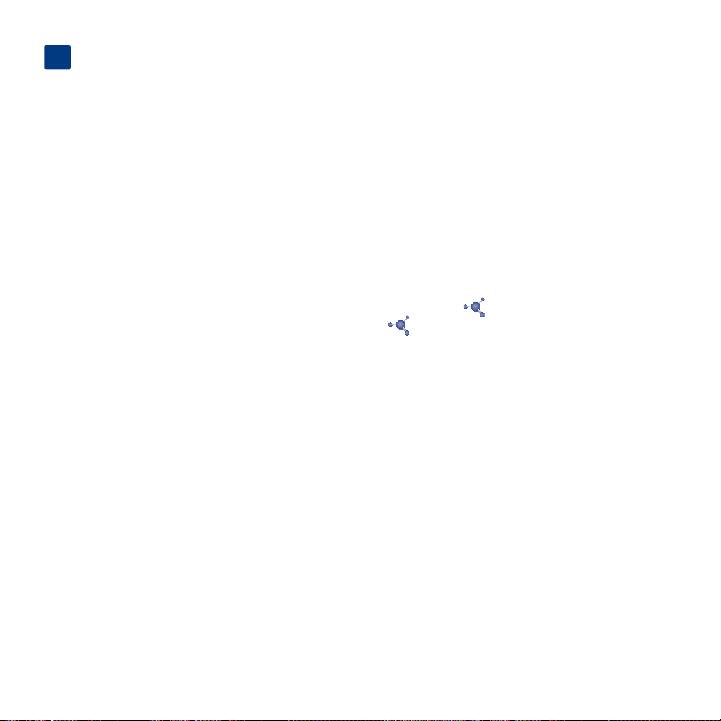
ZH
安装
1. 连接以太网电缆到产品和本地网络(网络集线器、交换机或路由器)(图 1)。
2. 连接电源(图 2)。
3. 按电源按钮直到前面的 LED 灯闪烁蓝光(图 3)。释放按钮,产品将启动,启动最多需要两分钟。等到蓝灯稳定时,
产品就绪,可以使用了。
4. 安装并运行 CD-ROM 中的 LaCie Network Assistant 软件。
备注:如果您要关闭驱动器,按住电源按钮 5 秒,直到 LED 灯闪烁蓝光。当 LED 灯熄灭时,驱动器已关闭。
访问 USB 设备
(LaCie Network Assistant)
a. Windows:右键单击系统任务栏上的 LaCie Network Assistant 图标 。
Mac:单击菜单栏中的 LaCie Network Assistant 图标 (图 4)。
b. 在 LaPlug 标题下选择要访问的设备(图 5)。
c. USB 设备将在 Finder 窗口 (Mac) 或 Explorer 窗口 (Windows) 中打开。
d. 如果出现用户名 / 密码提示,输入用户名和密码(默认):(图 6)
用户名 = admin
密码 = admin
(Mac 和 Windows)
a. Windows 7/Vista 用户:在 Explorer 窗口中,浏览到 Network > [ 磁盘名 ] (\\LaPlug)(图 7)。
Windows XP 用户:在 Explorer 窗口,浏览到 Network Places > LaPlug > [ 磁盘名 ]。
Mac 用户:在 Finder 中,浏览到 Network > LaPlug > [ 磁盘名 ](图 8)。
b. 如果出现用户名 / 密码提示,输入用户名和密码(默认):(图 9)
用户名 = admin 密码 = admin
ZH
访问 LaCie Dashboard
使用 Dashboard 管理工具管理您的 LaCie LaPlug(图 10)。您可用它查看连接的 USB 硬盘驱动器的状态、
设置远程访问、更改设备网络设置等等。更多信息,请参阅用户手册。
使用 LaCie Network Assistant 启动 Dashboard:
右键单击 (Windows) 或单击 (Mac) LaCie Network Assistant 图标 并选择 LaPlug > Web Access…(图 11)
有关管理设置和使用 LaPlug 的更多信息,请参阅此处用户手册:manuals.lacie.com/laplug。
LaPlug LED 行为
状态 指示
稳定的蓝光
产品空闲
慢速闪烁蓝光
产品正在启动
稳定的红光
系统正在关闭
USB 电源故障
慢速闪烁红光
固件升级故障
慢速闪烁蓝光和红光
WiFi 启用但未连接网络
快速闪烁蓝光和红光
固件正在升级
更新固件
1. 从 www.lacie.com 下载最新固件。
2. 保存下载文件到 USB 钥匙或硬盘驱动器(保存在根目录,即,不放在某个文件夹内)。
3. 确定 LaPlug 关闭,然后连接 USB 钥匙或硬盘驱动器到 LaPlug。
4. 按住电源按钮不放约 10 秒。当 LED 变红时,放开电源按钮。
5. 在两秒之内,按住电源键并立即再次放开。
6. 约两分钟之后,LaPlug 将自动重启。
7. 使用 LaCie Network Assistant,验证升级成功。该系统版本将列于 LaCie Network Assistant 配置窗口中。
A) 使用 LaCie Network Assistant。
B) 使用 Finder (Mac) 或 Explorer 窗口 (Windows)。
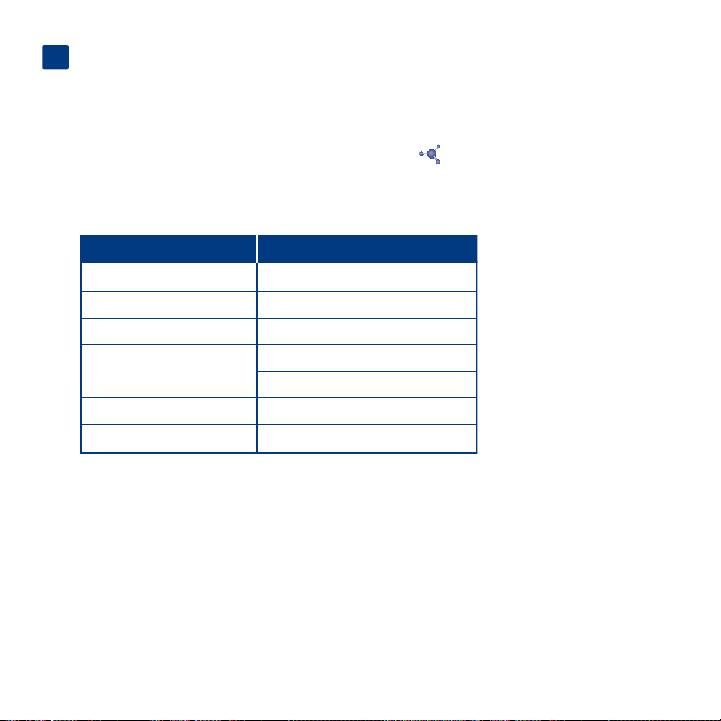
ZH
安装
1. 连接以太网电缆到产品和本地网络(网络集线器、交换机或路由器)(图 1)。
2. 连接电源(图 2)。
3. 按电源按钮直到前面的 LED 灯闪烁蓝光(图 3)。释放按钮,产品将启动,启动最多需要两分钟。等到蓝灯稳定时,
产品就绪,可以使用了。
4. 安装并运行 CD-ROM 中的 LaCie Network Assistant 软件。
备注:如果您要关闭驱动器,按住电源按钮 5 秒,直到 LED 灯闪烁蓝光。当 LED 灯熄灭时,驱动器已关闭。
访问 USB 设备
(LaCie Network Assistant)
a. Windows:右键单击系统任务栏上的 LaCie Network Assistant 图标 。
Mac:单击菜单栏中的 LaCie Network Assistant 图标 (图 4)。
b. 在 LaPlug 标题下选择要访问的设备(图 5)。
c. USB 设备将在 Finder 窗口 (Mac) 或 Explorer 窗口 (Windows) 中打开。
d. 如果出现用户名 / 密码提示,输入用户名和密码(默认):(图 6)
用户名 = admin
密码 = admin
(Mac 和 Windows)
a. Windows 7/Vista 用户:在 Explorer 窗口中,浏览到 Network > [ 磁盘名 ] (\\LaPlug)(图 7)。
Windows XP 用户:在 Explorer 窗口,浏览到 Network Places > LaPlug > [ 磁盘名 ]。
Mac 用户:在 Finder 中,浏览到 Network > LaPlug > [ 磁盘名 ](图 8)。
b. 如果出现用户名 / 密码提示,输入用户名和密码(默认):(图 9)
用户名 = admin 密码 = admin
ZH
访问 LaCie Dashboard
使用 Dashboard 管理工具管理您的 LaCie LaPlug(图 10)。您可用它查看连接的 USB 硬盘驱动器的状态、
设置远程访问、更改设备网络设置等等。更多信息,请参阅用户手册。
使用 LaCie Network Assistant 启动 Dashboard:
右键单击 (Windows) 或单击 (Mac) LaCie Network Assistant 图标 并选择 LaPlug > Web Access…(图 11)
有关管理设置和使用 LaPlug 的更多信息,请参阅此处用户手册:manuals.lacie.com/laplug。
LaPlug LED 行为
状态 指示
稳定的蓝光
产品空闲
慢速闪烁蓝光
产品正在启动
稳定的红光
系统正在关闭
USB 电源故障
慢速闪烁红光
固件升级故障
慢速闪烁蓝光和红光
WiFi 启用但未连接网络
快速闪烁蓝光和红光
固件正在升级
更新固件
1. 从 www.lacie.com 下载最新固件。
2. 保存下载文件到 USB 钥匙或硬盘驱动器(保存在根目录,即,不放在某个文件夹内)。
3. 确定 LaPlug 关闭,然后连接 USB 钥匙或硬盘驱动器到 LaPlug。
4. 按住电源按钮不放约 10 秒。当 LED 变红时,放开电源按钮。
5. 在两秒之内,按住电源键并立即再次放开。
6. 约两分钟之后,LaPlug 将自动重启。
7. 使用 LaCie Network Assistant,验证升级成功。该系统版本将列于 LaCie Network Assistant 配置窗口中。
A) 使用 LaCie Network Assistant。
B) 使用 Finder (Mac) 或 Explorer 窗口 (Windows)。
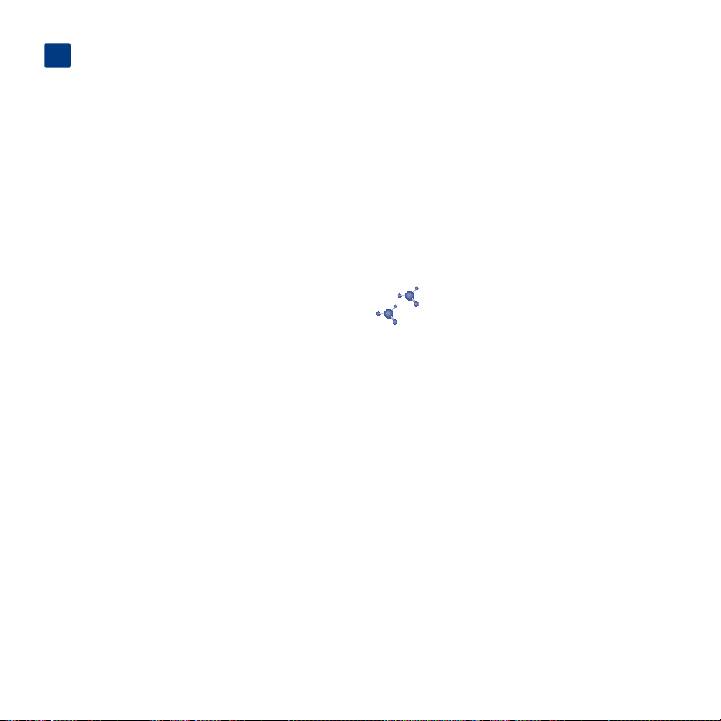
TR
Kurulum
1. Ethernet kablosunun bir ucunu ürüne, diğer ucunu yerel ağınıza (ağ hub’ı, anahtarı veya yönlendiricisi) takın (Şekil 1).
2. Güç kaynağını bağlayın (Şekil 2).
3. Öndeki LED mavi renkte yanıp sönene kadar güç düğmesine basın (Şekil 3). Parmağınızı düğmeden çektiğinizde,
ürün önyükleme yapmaya başlayacaktır. Bu işlem iki dakika sürebilir. Işık mavi renkte sürekli yanmaya başladığında,
ürün kullanıma hazırdır.
4. CD-ROM’daki LaCie Network Assistant (LaCie Ağ Yardımcısı) programını yükleyip çalıştırın.
Not: Sürücüyü kapatmak istiyorsanız, güç düğmesine basın ve LED mavi renkte yanıp sönmeye başlayana kadar
5 saniye boyunca basılı tutun. LED söndüğünde, sürücü kapanmış demektir.
USB Aygıtlara Erişim
(LaCie Network Assistant)
A) LaCie Network Assistant yazılımını kullanabilirsiniz.
a. Windows: Sistem tepsisindeki LaCie Network Assistant simgesine sağ tıklayın.
Mac: Menü çubuğundaki LaCie Network Assistant simgesine tıklayın (Şekil 4).
b. LaPlug başlığı altındaki aygıtlar arasından erişmek istediğiniz aygıtı seçin (Şekil 5).
c. USB aygıtı, Finder penceresinde (Mac) veya Explorer penceresinde (Windows) açılacaktır.
d. Kullanıcı adı/ parola sorulursa, kullanıcı adınızı ve parolanızı girin (varsayılan): (Şekil 6)
Kullanıcı adı (Name) = admin
Parola (Password) = admin
(Mac ve Windows)
B) Finder (Mac) veya Explorer Penceresi (Windows) kullanabilirsiniz.
a. Windows 7/Vista kullanıcıları: Explorer penceresi açıp Ağ > [disk adı] (\\LaPlug)’a gidin (Şekil 7).
Windows XP kullanıcıları: Explorer penceresi açıp Ağ Bağlantıları > LaPlug > [disk adı]’na gidin.
Mac kullanıcıları: Finder’da Network (Ağ) > LaPlug > [disk adı]’na gidin (Şekil 8).
b. Kullanıcı adı/ parola sorulursa, kullanıcı adınızı ve parolanızı girin (varsayılan): (Şekil 9)
Kullanıcı adı (Name) = admin
Parola (Password) = admin
TR
LaCie Dashboard’a Erişim
LaCie LaPlug’ı yönetmek için, Dashboard yönetim aracını kullanın (Şekil 10). Bağlı USB sabit sürücülerin
durumunu kontrol etme, uzaktan erişim ayarlama, aygıtın ağ ayarlarını değiştirme ve çok daha fazlasını
yapabilirsiniz. Daha fazla bilgi için Kullanım Kılavuzu’na bakın.
LaCie Network Assistant’ı Dashboard kullanarak çalıştırın:
LaCie Network Assistant simgesine sağ tıklayın (Windows) veya tıklayın (Mac) ve LaPlug > Web Access…
i seçin (Şekil 11).
Yönetim ayarları ve LaPlug’ın kullanımı hakkında daha fazla bilgi için, manuals.lacie.com/laplug adresindeki
Kullanıcı Kılavuzu’na bakın.
LaPlug LED Hareketleri
DurumBelirtim
Sabit mavi
Ürün boşta
Yavaşça yanıp sönen mavi
Ürün çalışmaya başlıyor
Sabit kırmızı
Sistem kapatılıyor
USB güç hatası
Yavaşça yanıp sönen kırmızı
Ürün yazılımı yükseltme hatası
Yavaşça yanıp sönen mavi ve kırmızı
WiFi etkin, ancak bir ağa bağlı değil
Hızlı yanıp sönen mavi ve kırmızı
Ürün yazılımı yükseltmesi yapılıyor
Ürün Yazılımını Güncelleştirme
1. En son ürün yazılımını www.lacie.com’dan indirebilirsiniz.
2. İndirilen dosyayı USB anahtarına veya sabit sürücüye kaydedin (klasör içine değil, kök seviyesinde kaydedin).
3. LaPlug’ın kapalı olduğundan emin olduktan sonra, USB anahtarını veya sabit sürücüyü LaPlug’a bağlayın.
4. Güç düğmesine basın ve 10 saniye boyunca basılı tutun. LED kırmızı renk aldığında güç düğmesini bırakın.
5. İki saniye geçmeden, güç düğmesine yeniden basın ve hemen bırakın.
6. İki dakika kadar sonra, LaPlug otomatik olarak yeniden önyükleme yapacaktır.
7. LaCie Network Assistant’ı kullanarak güncelleştirmenin başarılı olduğunu doğrulayın. Sistem sürümü, LaCie
Network Assistant Configuration Window (Yapılandırma Penceresi)’da gösterilecektir.
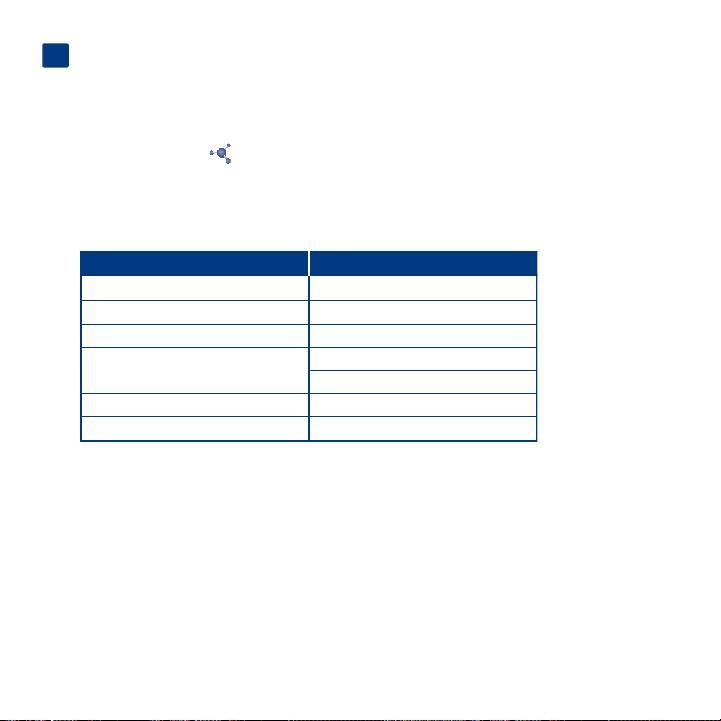
TR
Kurulum
1. Ethernet kablosunun bir ucunu ürüne, diğer ucunu yerel ağınıza (ağ hub’ı, anahtarı veya yönlendiricisi) takın (Şekil 1).
2. Güç kaynağını bağlayın (Şekil 2).
3. Öndeki LED mavi renkte yanıp sönene kadar güç düğmesine basın (Şekil 3). Parmağınızı düğmeden çektiğinizde,
ürün önyükleme yapmaya başlayacaktır. Bu işlem iki dakika sürebilir. Işık mavi renkte sürekli yanmaya başladığında,
ürün kullanıma hazırdır.
4. CD-ROM’daki LaCie Network Assistant (LaCie Ağ Yardımcısı) programını yükleyip çalıştırın.
Not: Sürücüyü kapatmak istiyorsanız, güç düğmesine basın ve LED mavi renkte yanıp sönmeye başlayana kadar
5 saniye boyunca basılı tutun. LED söndüğünde, sürücü kapanmış demektir.
USB Aygıtlara Erişim
(LaCie Network Assistant)
A) LaCie Network Assistant yazılımını kullanabilirsiniz.
a. Windows: Sistem tepsisindeki LaCie Network Assistant simgesine sağ tıklayın.
Mac: Menü çubuğundaki LaCie Network Assistant simgesine tıklayın (Şekil 4).
b. LaPlug başlığı altındaki aygıtlar arasından erişmek istediğiniz aygıtı seçin (Şekil 5).
c. USB aygıtı, Finder penceresinde (Mac) veya Explorer penceresinde (Windows) açılacaktır.
d. Kullanıcı adı/ parola sorulursa, kullanıcı adınızı ve parolanızı girin (varsayılan): (Şekil 6)
Kullanıcı adı (Name) = admin
Parola (Password) = admin
(Mac ve Windows)
B) Finder (Mac) veya Explorer Penceresi (Windows) kullanabilirsiniz.
a. Windows 7/Vista kullanıcıları: Explorer penceresi açıp Ağ > [disk adı] (\\LaPlug)’a gidin (Şekil 7).
Windows XP kullanıcıları: Explorer penceresi açıp Ağ Bağlantıları > LaPlug > [disk adı]’na gidin.
Mac kullanıcıları: Finder’da Network (Ağ) > LaPlug > [disk adı]’na gidin (Şekil 8).
b. Kullanıcı adı/ parola sorulursa, kullanıcı adınızı ve parolanızı girin (varsayılan): (Şekil 9)
Kullanıcı adı (Name) = admin
Parola (Password) = admin
TR
LaCie Dashboard’a Erişim
LaCie LaPlug’ı yönetmek için, Dashboard yönetim aracını kullanın (Şekil 10). Bağlı USB sabit sürücülerin
durumunu kontrol etme, uzaktan erişim ayarlama, aygıtın ağ ayarlarını değiştirme ve çok daha fazlasını
yapabilirsiniz. Daha fazla bilgi için Kullanım Kılavuzu’na bakın.
LaCie Network Assistant’ı Dashboard kullanarak çalıştırın:
LaCie Network Assistant simgesine sağ tıklayın (Windows) veya tıklayın (Mac) ve LaPlug > Web Access…
i seçin (Şekil 11).
Yönetim ayarları ve LaPlug’ın kullanımı hakkında daha fazla bilgi için, manuals.lacie.com/laplug adresindeki
Kullanıcı Kılavuzu’na bakın.
LaPlug LED Hareketleri
DurumBelirtim
Sabit mavi
Ürün boşta
Yavaşça yanıp sönen mavi
Ürün çalışmaya başlıyor
Sabit kırmızı
Sistem kapatılıyor
USB güç hatası
Yavaşça yanıp sönen kırmızı
Ürün yazılımı yükseltme hatası
Yavaşça yanıp sönen mavi ve kırmızı
WiFi etkin, ancak bir ağa bağlı değil
Hızlı yanıp sönen mavi ve kırmızı
Ürün yazılımı yükseltmesi yapılıyor
Ürün Yazılımını Güncelleştirme
1. En son ürün yazılımını www.lacie.com’dan indirebilirsiniz.
2. İndirilen dosyayı USB anahtarına veya sabit sürücüye kaydedin (klasör içine değil, kök seviyesinde kaydedin).
3. LaPlug’ın kapalı olduğundan emin olduktan sonra, USB anahtarını veya sabit sürücüyü LaPlug’a bağlayın.
4. Güç düğmesine basın ve 10 saniye boyunca basılı tutun. LED kırmızı renk aldığında güç düğmesini bırakın.
5. İki saniye geçmeden, güç düğmesine yeniden basın ve hemen bırakın.
6. İki dakika kadar sonra, LaPlug otomatik olarak yeniden önyükleme yapacaktır.
7. LaCie Network Assistant’ı kullanarak güncelleştirmenin başarılı olduğunu doğrulayın. Sistem sürümü, LaCie
Network Assistant Configuration Window (Yapılandırma Penceresi)’da gösterilecektir.
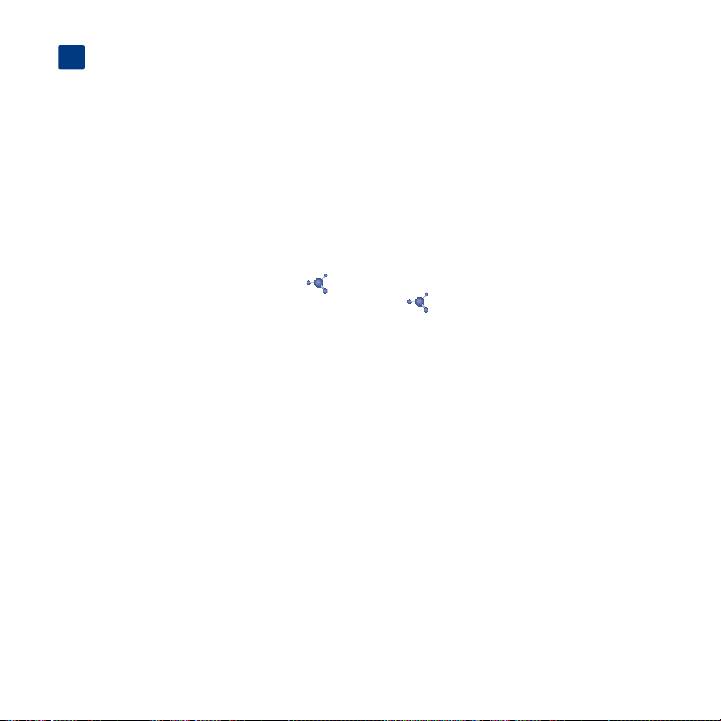
AR
AR
ﺕﻳﺑﺛﺗﻟﺍ
.(۱ ﻝﻛﺷﻟﺍ) (ﻪﻳﺟﻭﺗﻟﺍ ﺯﺎﻬﺟ ﻭﺃ ﻝﻭﺣﻣﻟﺍ ﻭﺃ ﻝﺻﻭﻟﺍ ﺔﺣﻭﻟ) ﺔﻳﻠﺣﻣﻟﺍ ﺔﻛﺑﺷﻟﺎﺑﻭ ﺞﺗﻧﻣﻟﺎﺑ Ethernet ﻝﺑﺎﻛ ﻝ
ﺻ -۱
ِ
.(۲ ﻝﻛﺷﻟﺍ) ﺔﻗﺎﻁﻟﺍ ﺭﺩﺻﻣ ﻝ
ﺻ -۲
ِ
.ﻥﻳﺗﻘﻳﻗﺩ ﻰﻟﺇ ﻝﺻﻳ ﺎﻣ ﻙﻟﺫ ﻕﺭﻐﺗﺳﻳ ﺩﻗﻭ ،ﺯﺎﻬﺟﻟﺍ ﻝﻳﻐﺷﺗ ﺃﺩﺑﻳﺳﻭ ﺭﺯﻟﺍ ﺭﺭﺣ .(۳ ﻝﻛﺷﻟﺍ) ﻕﺭﺯﻷﺍ ﻥﻭﻠﻟﺎﺑ ﻲﻣﺎﻣﻷﺍ LED ﺡﺎﺑﺻﻣ ﺽﻣﻭﻳ ﻰﺗﺣ ﺔﻗﺎﻁﻟﺍ ﺭﺯ ﻰﻠﻋ ﻁﻐﺿﺍ -۳
.ﻡﺍﺩﺧﺗﺳﻼﻟ ﺍ
ﺯﻫﺎﺟ ﺞﺗﻧﻣﻟﺍ ﻥﻭﻛﻳ ،ﺎ
ً
ﺗﺑﺎﺛ ﻕﺭﺯﻷﺍ ﻥﻭﻠﻟﺍ ﺢﺑﺻﻳ ﺎﻣﺩﻧﻋﻭ
ً
.ﻁﻭﻐﺿﻣﻟﺍ ﺹﺭﻘﻟﺍ ﻰﻠﻋ ﺩﻭﺟﻭﻣﻟﺍ LaCie Network Assistant ﺞﻣﺎﻧﺭﺑ ﺕ
ﱢ
ﺑﺛ -٤
.ﻕﺭﺯﻷﺍ ﻥﻭﻠﻟﺎﺑ LED ﺡﺎﺑﺻﻣ ﺽﻣﻭﻳ ﻰﺗﺣ
ٍ
ﻥﺍﻭﺛ ٥ ﺓﺩﻣﻟ ﺔﻗﺎﻁﻟﺍ ﺭﺯ ﻰﻠﻋ ﺭﺍﺭﻣﺗﺳﻻﺍ ﻊﻣ ﻁﻐﺿﺎﻓ ،ﺹﺍﺭﻗﻷﺍ ﻙﺭﺣﻣ ﻝﻳﻐﺷﺗ ﻑﺎﻘﻳﺇ ﻲﻓ ﺏﻏﺭﺗ ﺕﻧﻛ ﺍﺫﺇ :ﺔﻅﺣﻼﻣ
.ﺹﺍﺭﻗﻷﺍ ﻙﺭﺣﻣ ﻑﺎﻘﻳﺇ ﻡﺗﻳﺳ ،LED ﺡﺎﺑﺻﻣ ﻝﻳﻐﺷﺗ ﻑﺎﻘﻳﺇ ﺩﻧﻋ
USB ﺓﺯﻬﺟﺃ ﻰﻟﺇ ﻝﻭﺻﻭﻟﺍ
(LaCie Network Assistant)
LaCie Network Assistant ﺞﻣﺎﻧﺭﺑ ﻡﺍﺩﺧﺗﺳﺍ (ﺃ
.ﻡﺎﻅﻧﻟﺍ ﻡﺎﻬﻣ ﻁﻳﺭﺷ ﻲﻓ LaCie Network Assistant ﺯﻣﺭ ﻕﻭﻓ ﻥﻣﻳﻷﺍ ﺱﻭﺎﻣﻟﺍ ﺭﺯﺑ ﺭﻘﻧﺍ :Windows -ﺃ
.(٤ ﻝﻛﺷﻟﺍ) ﻡﺋﺍﻭﻘﻟﺍ ﻁﻳﺭﺷ ﻲﻓ LaCie Network Assistant ﺯﻣﺭ ﻕﻭﻓ ﺭﻘﻧﺍ :Mac
.(٥ ﻝﻛﺷﻟﺍ) ﻪﻳﻟﺇ ﻝﻭﺻﻭﻟﺍ ﻲﻓ ﺏﻏﺭﺗ ﻱﺫﻟﺍ ﺯﺎﻬﺟﻟﺍ ﺭﺗﺧﺍ ،LaPlug ﻥﺍﻭﻧﻋ ﻥﻣﺿ -ﺏ
.(Windows) ﻑﺷﻛﺗﺳﻣﻟﺍ ﺓﺫﻓﺎﻧ ﻭﺃ (Mac) ﺙﺣﺎﺑﻟﺍ ﺓﺫﻓﺎﻧ ﻲﻓ USB ﺯﺎﻬﺟ ﺢﺗﻔﻳﺳ -ﺝ
(٦ ﻝﻛﺷﻟﺍ) :(ﻥﻳﺗﻳﺿﺍﺭﺗﻓﻻﺍ) ﺭﻭﺭﻣﻟﺍ ﺔﻣﻠﻛﻭ ﻡﺩﺧﺗﺳﻣﻟﺍ ﻡﺳﺍ ﻝﺧﺩﺄﻓ ،ﺭﻭﺭﻣ ﺔﻣﻠﻛ/ﻡﺩﺧﺗﺳﻣ ﻡﺳﺍ ﻝﺎﺧﺩﺈﺑ ﻙﺗﺑﻟﺎﻁﻣ ﺕﻣﺗ ﺍﺫﺇ -ﺩ
admin = ﻡﺩﺧﺗﺳﻣﻟﺍ ﻡﺳﺍ
admin = ﺭﻭﺭﻣﻟﺍ ﺔﻣﻠﻛ
(Windowsﻭ Mac)
.(Windows) ﻑﺷﻛﺗﺳﻣﻟﺍ ﻭﺃ (Mac) ﺙﺣﺎﺑﻟﺍ ﺓﺫﻓﺎﻧ ﻡﺍﺩﺧﺗﺳﺍ (ﺏ
.(۷ ﻝﻛﺷﻟﺍ) Network > [disk name] (\\LaPlug) ﻰﻟﺇ ﻝﻘﺗﻧﺍ ،ﻑﺷﻛﺗﺳﻣﻟﺍ ﺓﺫﻓﺎﻧ ﻲﻓ :Vista /Windows 7 ﻭﻣﺩﺧﺗﺳﻣ -ﺃ
.Network Places > LaPlug > [disk name] ﻰﻟﺇ ﻝﻘﺗﻧﺍ ،ﻑﺷﻛﺗﺳﻣﻟﺍ ﺓﺫﻓﺎﻧ ﻲﻓ :Windows XP ﻭﻣﺩﺧﺗﺳﻣ
.(۸ ﻝﻛﺷﻟﺍ) Network > LaPlug > [disk name] ﻰﻟﺇ ﻝﻘﺗﻧﺍ ،ﺙﺣﺎﺑﻟﺍ ﺓﺫﻓﺎﻧ ﻲﻓ :Mac ﻭﻣﺩﺧﺗﺳﻣ
(۹ ﻝﻛﺷﻟﺍ) :(ﻥﻳﺗﻳﺿﺍﺭﺗﻓﻻﺍ) ﺭﻭﺭﻣﻟﺍ ﺔﻣﻠﻛﻭ ﻡﺩﺧﺗﺳﻣﻟﺍ ﻡﺳﺍ ﻝﺧﺩﺄﻓ ،ﺭﻭﺭﻣ ﺔﻣﻠﻛ/ﻡﺩﺧﺗﺳﻣ ﻡﺳﺍ ﻝﺎﺧﺩﺈﺑ ﻙﺗﺑﻟﺎﻁﻣ ﺕﻣﺗ ﺍﺫﺇ -ﺏ
admin = ﻡﺩﺧﺗﺳﻣﻟﺍ ﻡﺳﺍ
admin = ﺭﻭﺭﻣﻟﺍ ﺔﻣﻠﻛ
LaCie ﺕﺎﻣﻭﻠﻌﻣ ﺔﺣﻭﻟ ﻰﻟﺇ ﻝﻭﺻﻭﻟﺍ
ﺩﻌ
ُ
ﺑ ﻥﻋ ﻝﻭﺻﻭﻟﺍ ﺩﺍﺩﻋﺇﻭ ﺔﻠﺻﺗﻣﻟﺍ USB ﺹﺍﺭﻗﺃ ﺕﺎﻛﺭﺣﻣ ﺔﻟﺎﺣ ﻥﻣ ﻕﻘﺣﺗﻟﺍ ﻙﻧﻛﻣﻳﻭ .(۱۰ ﻝﻛﺷﻟﺍ) LaCie LaPlug ﺓﺭﺍﺩﻹ ﺕﺎﻣﻭﻠﻌﻣﻟﺍ ﺔﺣﻭﻟ ﺓﺭﺍﺩﺇ ﺓﺍﺩﺃ ﻡﺩﺧﺗﺳﺍ
.ﺕﺎﻣﻭﻠﻌﻣﻟﺍ ﻥﻣ ﺩﻳﺯﻣ ﻰﻠﻋ ﻝﻭﺻﺣﻠﻟ ﻡﺩﺧﺗﺳﻣﻟﺍ ﻝﻳﻟﺩ ﺭﻅﻧﺍ .ﺭﻳﺛﻛﻟﺍ ﻙﻟﺫ ﺭﻳﻏﻭ ،ﺯﺎﻬﺟﻟﺍ ﺔﻛﺑﺷ ﺕﺍﺩﺍﺩﻋﺇ ﺭﻳﻳﻐﺗﻭ
:LaCie Network Assistant ﺞﻣﺎﻧﺭﺑ ﻡﺍﺩﺧﺗﺳﺎﺑ ﺕﺎﻣﻭﻠﻌﻣﻟﺍ ﺔﺣﻭﻟ ﻝﻳﻐﺷﺗ ءﺩﺑ
(۱۱ ﻝﻛﺷﻟﺍ) …LaPlug > Web Access ﺩﺩﺣﻭ LaCie Network Assistant ﺯﻣﺭ ﻕﻭﻓ (Mac) ﺭﻘﻧﺍ ﻭﺃ (Windows) ﻥﻣﻳﻷﺍ ﺱﻭﺎﻣﻟﺍ ﺭﺯﺑ ﺭﻘﻧﺍ
.manuals.lacie.com/laplug ﻊﻗﻭﻣﻟﺍ ﻰﻠﻋ ﻡﺩﺧﺗﺳﻣﻟﺍ ﻝﻳﻟﺩ ﻊﺟﺍﺭ ،LaPlug ﻡﺍﺩﺧﺗﺳﺍﻭ ﺓﺭﺍﺩﻹﺍ ﺕﺍﺩﺍﺩﻋﺇ ﻝﻭﺣ ﻝﻳﺻﺎﻔﺗﻟﺍ ﻥﻣ ﺩﻳﺯﻣﻟ
LaPlug ـﻟ LED ﺡﺎﺑﺻﻣ ﻙﻭﻠﺳ
ﺔﻟﻻﺩﻟﺍ
ﺔﻟﺎﺣﻟﺍ
ﻝﻳﻐﺷﺗﻟﺍ ﺩﻳﻗ ﺱﻳﻟ ﺞﺗﻧﻣﻟﺍ
ﺕﺑﺎﺛ ﻕﺭﺯﺃ
ﺞﺗﻧﻣﻟﺍ ﻝﻳﻐﺷﺗ ءﺩﺑ
ﺭﺎﺟ
ٍ
ءﻁﺑﺑ ﺽﻣﻭﻳ ﻕﺭﺯﺃ
ﻡﺎﻅﻧﻟﺍ ﻝﻳﻐﺷﺗ ﻑﺎﻘﻳﺇ
ﺭﺎﺟ
ٍ
ﺕﺑﺎﺛ ﺭﻣﺣﺃ
USB ﺔﻗﺎﻁ ﻝﻳﺻﻭﺗ ﻲﻓ ﻝﺷﻓ
ءﻁﺑﺑ ﺽﻣﻭﻳ ﺭﻣﺣﺃ
ﺔﺗﺑﺎﺛﻟﺍ ﺞﻣﺍﺭﺑﻟﺍ ﺔﻳﻗﺭﺗ ﻲﻓ ﻝﺷﻓ
ﺔﻛﺑﺷﻟﺎﺑ ﻝﺎﺻﺗﺍ ﻥﻭﺩ ﻥﻛﻟ WiFi ﺔﻛﺑﺷ ﻥﻳﻛﻣﺗ ﻡﺗ
ءﻁﺑﺑ ﻥﺎﺿﻣﻭﻳ ﺭﻣﺣﺃﻭ ﻕﺭﺯﺃ
ﺔﺗﺑﺎﺛﻟﺍ ﺞﻣﺍﺭﺑﻟﺍ ﺔﻳﻗﺭﺗ
ﺭﺎﺟ
ٍ
ﺔﻋﺭﺳﺑ ﻥﺎﺿﻣﻭﻳ ﺭﻣﺣﺃﻭ ﻕﺭﺯﺃ
ﺔﺗﺑﺎﺛﻟﺍ ﺞﻣﺍﺭﺑﻟﺍ ﺙﻳﺩﺣﺗ
.www.lacie.com ﻊﻗﻭﻣﻟﺍ ﻥﻣ ﺔﺗﺑﺎﺛ ﺞﻣﺍﺭﺑ ﺔﺧﺳﻧ ﺙﺩﺣﺃ ﻝ
ﺯﻧ -۱
ﱢ
.(ﺩﻠﺟﻣ ﻲﻓ ﺱﻳﻟ ﻱﺃ ،ﺭﺫﺟﻟﺍ ﻯﻭﺗﺳﻣ ﻲﻓ ﻪﻅﻔﺣﺍﻭ) ﺹﺍﺭﻗﺃ ﻙﺭﺣﻣ ﻭﺃ ﺔﻟﻭﻣﺣﻣ USB ﺓﺭﻛﺍﺫ ﻰﻠﻋ ﻝﻳﺯﻧﺗﻟﺍ ﻑﻠﻣ ﻅﻔﺣﺍ -۲
.LaPlug ﺯﺎﻬﺟﺑ ﺹﺍﺭﻗﻷﺍ ﻙﺭﺣﻣ ﻭﺃ ﺔﻟﻭﻣﺣﻣﻟﺍ USB ﺓﺭﻛﺍﺫ ﻝ
ﺻ ﻡﺛ ،LaPlug ﻝﻳﻐﺷﺗ ﻑﺎﻘﻳﺇ ﻥﻣ ﺩﻛﺄﺗ -۳
ِ
.ﺔﻗﺎﻁﻟﺍ ﺭﺯ ﺭﺭﺣﻓ ،ﺭﻣﺣﻷﺍ ﻥﻭﻠﻟﺍ ﻰﻟﺇ LED ﺡﺎﺑﺻﻣ ﻝﻭﺣﺗﻳ ﺎﻣﺩﻧﻋﻭ .
ﻥﺍﻭﺛ ۱۰ ﺓﺩﻣﻟ ﺔﻗﺎﻁﻟﺍ ﺭﺯ ﻰﻠﻋ ﺭﺍﺭﻣﺗﺳﻻﺍ ﻊﻣ ﻁﻐﺿﺍ -٤
ٍ
.ﻯﺭﺧﺃ ﺓﺭﻣ ﺭﻭﻔﻟﺍ ﻰﻠﻋ ﻩﺭﺭﺣﻭ ﺔﻗﺎﻁﻟﺍ ﺭﺯ ﻰﻠﻋ ﻁﻐﺿﺍ ،ﻥﻳﺗﻳﻧﺎﺛ ﺭﻭﺭﻣ ﻝﺑﻗ -٥
.ﺎ
ً
ﻳﺋﺎﻘﻠﺗ LaPlug ﺯﺎﻬﺟ ﻝﻳﻐﺷﺗ ﺓﺩﺎﻋﺇ ﻡﺗﺗﺳ ،ﻥﻳﺗﻘﻳﻗﺩ ﻲﻟﺍﻭﺣ ﺩﻌﺑ -٦
ﺞﻣﺎﻧﺭﺑ ﻥﻳﻭﻛﺗ ﺓﺫﻓﺎﻧ ﻲﻓ ﻡﺎﻅﻧﻟﺍ ﺭﺍﺩﺻﺇ ﺝﺍﺭﺩﺇ ﻡﺗﻳﺳ .ﺙﻳﺩﺣﺗﻟﺍ ﺡﺎﺟﻧ ﻥﻣ ﻕﻘﺣﺗ ،LaCie Network Assistant ﺞﻣﺎﻧﺭﺑ ﻡﺍﺩﺧﺗﺳﺎﺑ -۷
.LaCie Network Assistant
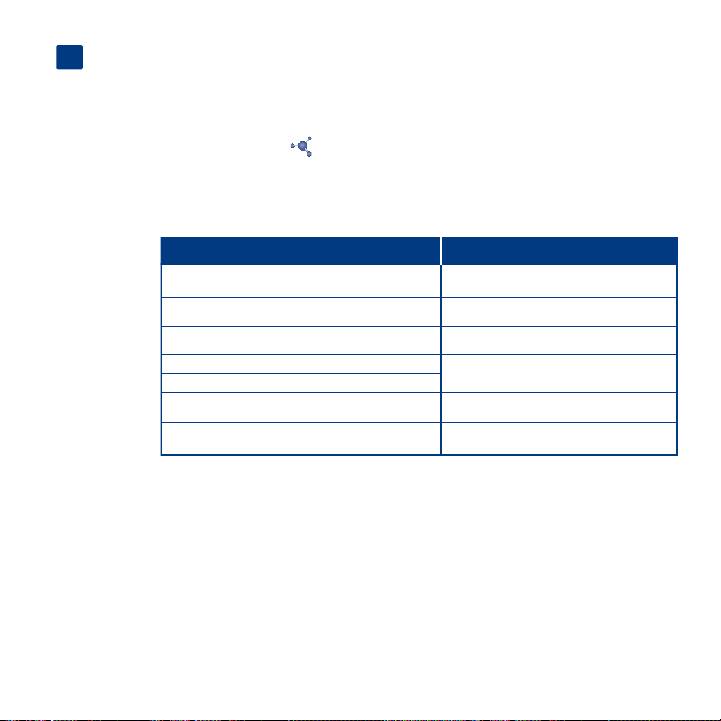
AR
AR
ﺕﻳﺑﺛﺗﻟﺍ
.(۱ ﻝﻛﺷﻟﺍ) (ﻪﻳﺟﻭﺗﻟﺍ ﺯﺎﻬﺟ ﻭﺃ ﻝﻭﺣﻣﻟﺍ ﻭﺃ ﻝﺻﻭﻟﺍ ﺔﺣﻭﻟ) ﺔﻳﻠﺣﻣﻟﺍ ﺔﻛﺑﺷﻟﺎﺑﻭ ﺞﺗﻧﻣﻟﺎﺑ Ethernet ﻝﺑﺎﻛ ﻝ
ِ
ﺻ -۱
.(۲ ﻝﻛﺷﻟﺍ) ﺔﻗﺎﻁﻟﺍ ﺭﺩﺻﻣ ﻝ
ِ
ﺻ -۲
.ﻥﻳﺗﻘﻳﻗﺩ ﻰﻟﺇ ﻝﺻﻳ ﺎﻣ ﻙﻟﺫ ﻕﺭﻐﺗﺳﻳ ﺩﻗﻭ ،ﺯﺎﻬﺟﻟﺍ ﻝﻳﻐﺷﺗ ﺃﺩﺑﻳﺳﻭ ﺭﺯﻟﺍ ﺭﺭﺣ .(۳ ﻝﻛﺷﻟﺍ) ﻕﺭﺯﻷﺍ ﻥﻭﻠﻟﺎﺑ ﻲﻣﺎﻣﻷﺍ LED ﺡﺎﺑﺻﻣ ﺽﻣﻭﻳ ﻰﺗﺣ ﺔﻗﺎﻁﻟﺍ ﺭﺯ ﻰﻠﻋ ﻁﻐﺿﺍ -۳
.ﻡﺍﺩﺧﺗﺳﻼﻟ ﺍ
ً
ﺯﻫﺎﺟ ﺞﺗﻧﻣﻟﺍ ﻥﻭﻛﻳ ،ﺎ
ً
ﺗﺑﺎﺛ ﻕﺭﺯﻷﺍ ﻥﻭﻠﻟﺍ ﺢﺑﺻﻳ ﺎﻣﺩﻧﻋﻭ
.ﻁﻭﻐﺿﻣﻟﺍ ﺹﺭﻘﻟﺍ ﻰﻠﻋ ﺩﻭﺟﻭﻣﻟﺍ LaCie Network Assistant ﺞﻣﺎﻧﺭﺑ ﺕ
ﱢ
ﺑﺛ -٤
.ﻕﺭﺯﻷﺍ ﻥﻭﻠﻟﺎﺑ LED ﺡﺎﺑﺻﻣ ﺽﻣﻭﻳ ﻰﺗﺣ
ٍ
ﻥﺍﻭﺛ ٥ ﺓﺩﻣﻟ ﺔﻗﺎﻁﻟﺍ ﺭﺯ ﻰﻠﻋ ﺭﺍﺭﻣﺗﺳﻻﺍ ﻊﻣ ﻁﻐﺿﺎﻓ ،ﺹﺍﺭﻗﻷﺍ ﻙﺭﺣﻣ ﻝﻳﻐﺷﺗ ﻑﺎﻘﻳﺇ ﻲﻓ ﺏﻏﺭﺗ ﺕﻧﻛ ﺍﺫﺇ :ﺔﻅﺣﻼﻣ
.ﺹﺍﺭﻗﻷﺍ ﻙﺭﺣﻣ ﻑﺎﻘﻳﺇ ﻡﺗﻳﺳ ،LED ﺡﺎﺑﺻﻣ ﻝﻳﻐﺷﺗ ﻑﺎﻘﻳﺇ ﺩﻧﻋ
USB ﺓﺯﻬﺟﺃ ﻰﻟﺇ ﻝﻭﺻﻭﻟﺍ
(LaCie Network Assistant)
LaCie Network Assistant ﺞﻣﺎﻧﺭﺑ ﻡﺍﺩﺧﺗﺳﺍ (ﺃ
.ﻡﺎﻅﻧﻟﺍ ﻡﺎﻬﻣ ﻁﻳﺭﺷ ﻲﻓ LaCie Network Assistant ﺯﻣﺭ ﻕﻭﻓ ﻥﻣﻳﻷﺍ ﺱﻭﺎﻣﻟﺍ ﺭﺯﺑ ﺭﻘﻧﺍ :Windows -ﺃ
.(٤ ﻝﻛﺷﻟﺍ) ﻡﺋﺍﻭﻘﻟﺍ ﻁﻳﺭﺷ ﻲﻓ LaCie Network Assistant ﺯﻣﺭ ﻕﻭﻓ ﺭﻘﻧﺍ :Mac
.(٥ ﻝﻛﺷﻟﺍ) ﻪﻳﻟﺇ ﻝﻭﺻﻭﻟﺍ ﻲﻓ ﺏﻏﺭﺗ ﻱﺫﻟﺍ ﺯﺎﻬﺟﻟﺍ ﺭﺗﺧﺍ ،LaPlug ﻥﺍﻭﻧﻋ ﻥﻣﺿ -ﺏ
.(Windows) ﻑﺷﻛﺗﺳﻣﻟﺍ ﺓﺫﻓﺎﻧ ﻭﺃ (Mac) ﺙﺣﺎﺑﻟﺍ ﺓﺫﻓﺎﻧ ﻲﻓ USB ﺯﺎﻬﺟ ﺢﺗﻔﻳﺳ -ﺝ
(٦ ﻝﻛﺷﻟﺍ) :(ﻥﻳﺗﻳﺿﺍﺭﺗﻓﻻﺍ) ﺭﻭﺭﻣﻟﺍ ﺔﻣﻠﻛﻭ ﻡﺩﺧﺗﺳﻣﻟﺍ ﻡﺳﺍ ﻝﺧﺩﺄﻓ ،ﺭﻭﺭﻣ ﺔﻣﻠﻛ/ﻡﺩﺧﺗﺳﻣ ﻡﺳﺍ ﻝﺎﺧﺩﺈﺑ ﻙﺗﺑﻟﺎﻁﻣ ﺕﻣﺗ ﺍﺫﺇ -ﺩ
admin = ﻡﺩﺧﺗﺳﻣﻟﺍ ﻡﺳﺍ
admin = ﺭﻭﺭﻣﻟﺍ ﺔﻣﻠﻛ
(Windowsﻭ Mac)
.(Windows) ﻑﺷﻛﺗﺳﻣﻟﺍ ﻭﺃ (Mac) ﺙﺣﺎﺑﻟﺍ ﺓﺫﻓﺎﻧ ﻡﺍﺩﺧﺗﺳﺍ (ﺏ
.(۷ ﻝﻛﺷﻟﺍ) Network > [disk name] (\\LaPlug) ﻰﻟﺇ ﻝﻘﺗﻧﺍ ،ﻑﺷﻛﺗﺳﻣﻟﺍ ﺓﺫﻓﺎﻧ ﻲﻓ :Vista /Windows 7 ﻭﻣﺩﺧﺗﺳﻣ -ﺃ
.Network Places > LaPlug > [disk name] ﻰﻟﺇ ﻝﻘﺗﻧﺍ ،ﻑﺷﻛﺗﺳﻣﻟﺍ ﺓﺫﻓﺎﻧ ﻲﻓ :Windows XP ﻭﻣﺩﺧﺗﺳﻣ
.(۸ ﻝﻛﺷﻟﺍ) Network > LaPlug > [disk name] ﻰﻟﺇ ﻝﻘﺗﻧﺍ ،ﺙﺣﺎﺑﻟﺍ ﺓﺫﻓﺎﻧ ﻲﻓ :Mac ﻭﻣﺩﺧﺗﺳﻣ
(۹ ﻝﻛﺷﻟﺍ) :(ﻥﻳﺗﻳﺿﺍﺭﺗﻓﻻﺍ) ﺭﻭﺭﻣﻟﺍ ﺔﻣﻠﻛﻭ ﻡﺩﺧﺗﺳﻣﻟﺍ ﻡﺳﺍ ﻝﺧﺩﺄﻓ ،ﺭﻭﺭﻣ ﺔﻣﻠﻛ/ﻡﺩﺧﺗﺳﻣ ﻡﺳﺍ ﻝﺎﺧﺩﺈﺑ ﻙﺗﺑﻟﺎﻁﻣ ﺕﻣﺗ ﺍﺫﺇ -ﺏ
admin = ﻡﺩﺧﺗﺳﻣﻟﺍ ﻡﺳﺍ
admin = ﺭﻭﺭﻣﻟﺍ ﺔﻣﻠﻛ
LaCie ﺕﺎﻣﻭﻠﻌﻣ ﺔﺣﻭﻟ ﻰﻟﺇ ﻝﻭﺻﻭﻟﺍ
ﺩﻌ
ُ
ﺑ ﻥﻋ ﻝﻭﺻﻭﻟﺍ ﺩﺍﺩﻋﺇﻭ ﺔﻠﺻﺗﻣﻟﺍ USB ﺹﺍﺭﻗﺃ ﺕﺎﻛﺭﺣﻣ ﺔﻟﺎﺣ ﻥﻣ ﻕﻘﺣﺗﻟﺍ ﻙﻧﻛﻣﻳﻭ .(۱۰ ﻝﻛﺷﻟﺍ) LaCie LaPlug ﺓﺭﺍﺩﻹ ﺕﺎﻣﻭﻠﻌﻣﻟﺍ ﺔﺣﻭﻟ ﺓﺭﺍﺩﺇ ﺓﺍﺩﺃ ﻡﺩﺧﺗﺳﺍ
.ﺕﺎﻣﻭﻠﻌﻣﻟﺍ ﻥﻣ ﺩﻳﺯﻣ ﻰﻠﻋ ﻝﻭﺻﺣﻠﻟ ﻡﺩﺧﺗﺳﻣﻟﺍ ﻝﻳﻟﺩ ﺭﻅﻧﺍ .ﺭﻳﺛﻛﻟﺍ ﻙﻟﺫ ﺭﻳﻏﻭ ،ﺯﺎﻬﺟﻟﺍ ﺔﻛﺑﺷ ﺕﺍﺩﺍﺩﻋﺇ ﺭﻳﻳﻐﺗﻭ
:LaCie Network Assistant ﺞﻣﺎﻧﺭﺑ ﻡﺍﺩﺧﺗﺳﺎﺑ ﺕﺎﻣﻭﻠﻌﻣﻟﺍ ﺔﺣﻭﻟ ﻝﻳﻐﺷﺗ ءﺩﺑ
(۱۱ ﻝﻛﺷﻟﺍ) …LaPlug > Web Access ﺩﺩﺣﻭ LaCie Network Assistant ﺯﻣﺭ ﻕﻭﻓ (Mac) ﺭﻘﻧﺍ ﻭﺃ (Windows) ﻥﻣﻳﻷﺍ ﺱﻭﺎﻣﻟﺍ ﺭﺯﺑ ﺭﻘﻧﺍ
.manuals.lacie.com/laplug ﻊﻗﻭﻣﻟﺍ ﻰﻠﻋ ﻡﺩﺧﺗﺳﻣﻟﺍ ﻝﻳﻟﺩ ﻊﺟﺍﺭ ،LaPlug ﻡﺍﺩﺧﺗﺳﺍﻭ ﺓﺭﺍﺩﻹﺍ ﺕﺍﺩﺍﺩﻋﺇ ﻝﻭﺣ ﻝﻳﺻﺎﻔﺗﻟﺍ ﻥﻣ ﺩﻳﺯﻣﻟ
LaPlug ـﻟ LED ﺡﺎﺑﺻﻣ ﻙﻭﻠﺳ
ﺔﻟﻻﺩﻟﺍ
ﺔﻟﺎﺣﻟﺍ
ﻝﻳﻐﺷﺗﻟﺍ ﺩﻳﻗ ﺱﻳﻟ ﺞﺗﻧﻣﻟﺍ
ﺕﺑﺎﺛ ﻕﺭﺯﺃ
ﺞﺗﻧﻣﻟﺍ ﻝﻳﻐﺷﺗ ءﺩﺑ
ﺭﺎﺟ
ٍ
ءﻁﺑﺑ ﺽﻣﻭﻳ ﻕﺭﺯﺃ
ﻡﺎﻅﻧﻟﺍ ﻝﻳﻐﺷﺗ ﻑﺎﻘﻳﺇ
ﺭﺎﺟ
ٍ
ﺕﺑﺎﺛ ﺭﻣﺣﺃ
USB ﺔﻗﺎﻁ ﻝﻳﺻﻭﺗ ﻲﻓ ﻝﺷﻓ
ءﻁﺑﺑ ﺽﻣﻭﻳ ﺭﻣﺣﺃ
ﺔﺗﺑﺎﺛﻟﺍ ﺞﻣﺍﺭﺑﻟﺍ ﺔﻳﻗﺭﺗ ﻲﻓ ﻝﺷﻓ
ﺔﻛﺑﺷﻟﺎﺑ ﻝﺎﺻﺗﺍ ﻥﻭﺩ ﻥﻛﻟ WiFi ﺔﻛﺑﺷ ﻥﻳﻛﻣﺗ ﻡﺗ
ءﻁﺑﺑ ﻥﺎﺿﻣﻭﻳ ﺭﻣﺣﺃﻭ ﻕﺭﺯﺃ
ﺔﺗﺑﺎﺛﻟﺍ ﺞﻣﺍﺭﺑﻟﺍ ﺔﻳﻗﺭﺗ
ﺭﺎﺟ
ٍ
ﺔﻋﺭﺳﺑ ﻥﺎﺿﻣﻭﻳ ﺭﻣﺣﺃﻭ ﻕﺭﺯﺃ
ﺔﺗﺑﺎﺛﻟﺍ ﺞﻣﺍﺭﺑﻟﺍ ﺙﻳﺩﺣﺗ
.www.lacie.com ﻊﻗﻭﻣﻟﺍ ﻥﻣ ﺔﺗﺑﺎﺛ ﺞﻣﺍﺭﺑ ﺔﺧﺳﻧ ﺙﺩﺣﺃ ﻝ
ﺯﻧ -۱
ﱢ
.(ﺩﻠﺟﻣ ﻲﻓ ﺱﻳﻟ ﻱﺃ ،ﺭﺫﺟﻟﺍ ﻯﻭﺗﺳﻣ ﻲﻓ ﻪﻅﻔﺣﺍﻭ) ﺹﺍﺭﻗﺃ ﻙﺭﺣﻣ ﻭﺃ ﺔﻟﻭﻣﺣﻣ USB ﺓﺭﻛﺍﺫ ﻰﻠﻋ ﻝﻳﺯﻧﺗﻟﺍ ﻑﻠﻣ ﻅﻔﺣﺍ -۲
.LaPlug ﺯﺎﻬﺟﺑ ﺹﺍﺭﻗﻷﺍ ﻙﺭﺣﻣ ﻭﺃ ﺔﻟﻭﻣﺣﻣﻟﺍ USB ﺓﺭﻛﺍﺫ ﻝ
ﺻ ﻡﺛ ،LaPlug ﻝﻳﻐﺷﺗ ﻑﺎﻘﻳﺇ ﻥﻣ ﺩﻛﺄﺗ -۳
ِ
.ﺔﻗﺎﻁﻟﺍ ﺭﺯ ﺭﺭﺣﻓ ،ﺭﻣﺣﻷﺍ ﻥﻭﻠﻟﺍ ﻰﻟﺇ LED ﺡﺎﺑﺻﻣ ﻝﻭﺣﺗﻳ ﺎﻣﺩﻧﻋﻭ .
ﻥﺍﻭﺛ ۱۰ ﺓﺩﻣﻟ ﺔﻗﺎﻁﻟﺍ ﺭﺯ ﻰﻠﻋ ﺭﺍﺭﻣﺗﺳﻻﺍ ﻊﻣ ﻁﻐﺿﺍ -٤
ٍ
.ﻯﺭﺧﺃ ﺓﺭﻣ ﺭﻭﻔﻟﺍ ﻰﻠﻋ ﻩﺭﺭﺣﻭ ﺔﻗﺎﻁﻟﺍ ﺭﺯ ﻰﻠﻋ ﻁﻐﺿﺍ ،ﻥﻳﺗﻳﻧﺎﺛ ﺭﻭﺭﻣ ﻝﺑﻗ -٥
.ﺎ
ً
ﻳﺋﺎﻘﻠﺗ LaPlug ﺯﺎﻬﺟ ﻝﻳﻐﺷﺗ ﺓﺩﺎﻋﺇ ﻡﺗﺗﺳ ،ﻥﻳﺗﻘﻳﻗﺩ ﻲﻟﺍﻭﺣ ﺩﻌﺑ -٦
ﺞﻣﺎﻧﺭﺑ ﻥﻳﻭﻛﺗ ﺓﺫﻓﺎﻧ ﻲﻓ ﻡﺎﻅﻧﻟﺍ ﺭﺍﺩﺻﺇ ﺝﺍﺭﺩﺇ ﻡﺗﻳﺳ .ﺙﻳﺩﺣﺗﻟﺍ ﺡﺎﺟﻧ ﻥﻣ ﻕﻘﺣﺗ ،LaCie Network Assistant ﺞﻣﺎﻧﺭﺑ ﻡﺍﺩﺧﺗﺳﺎﺑ -۷
.LaCie Network Assistant